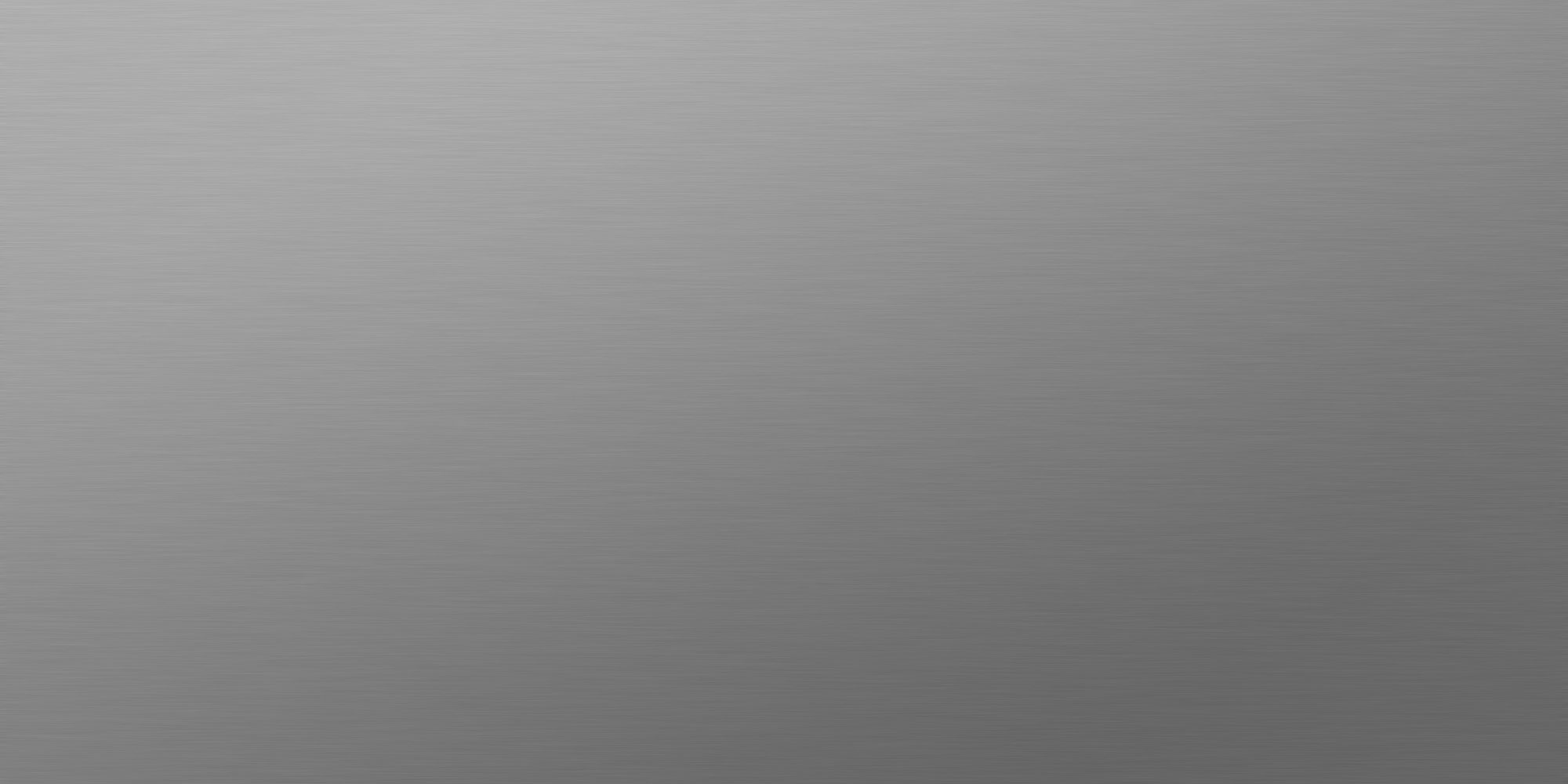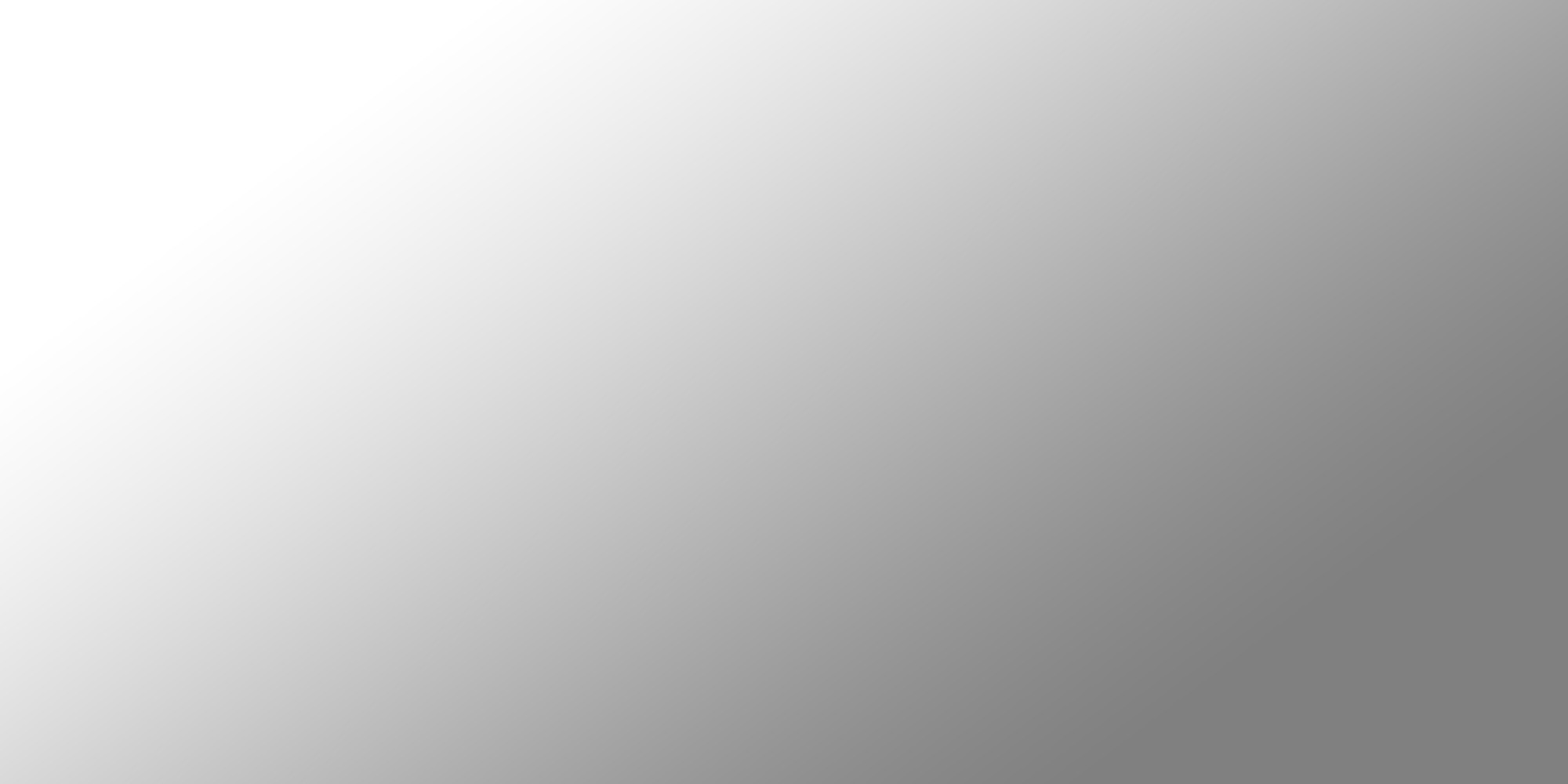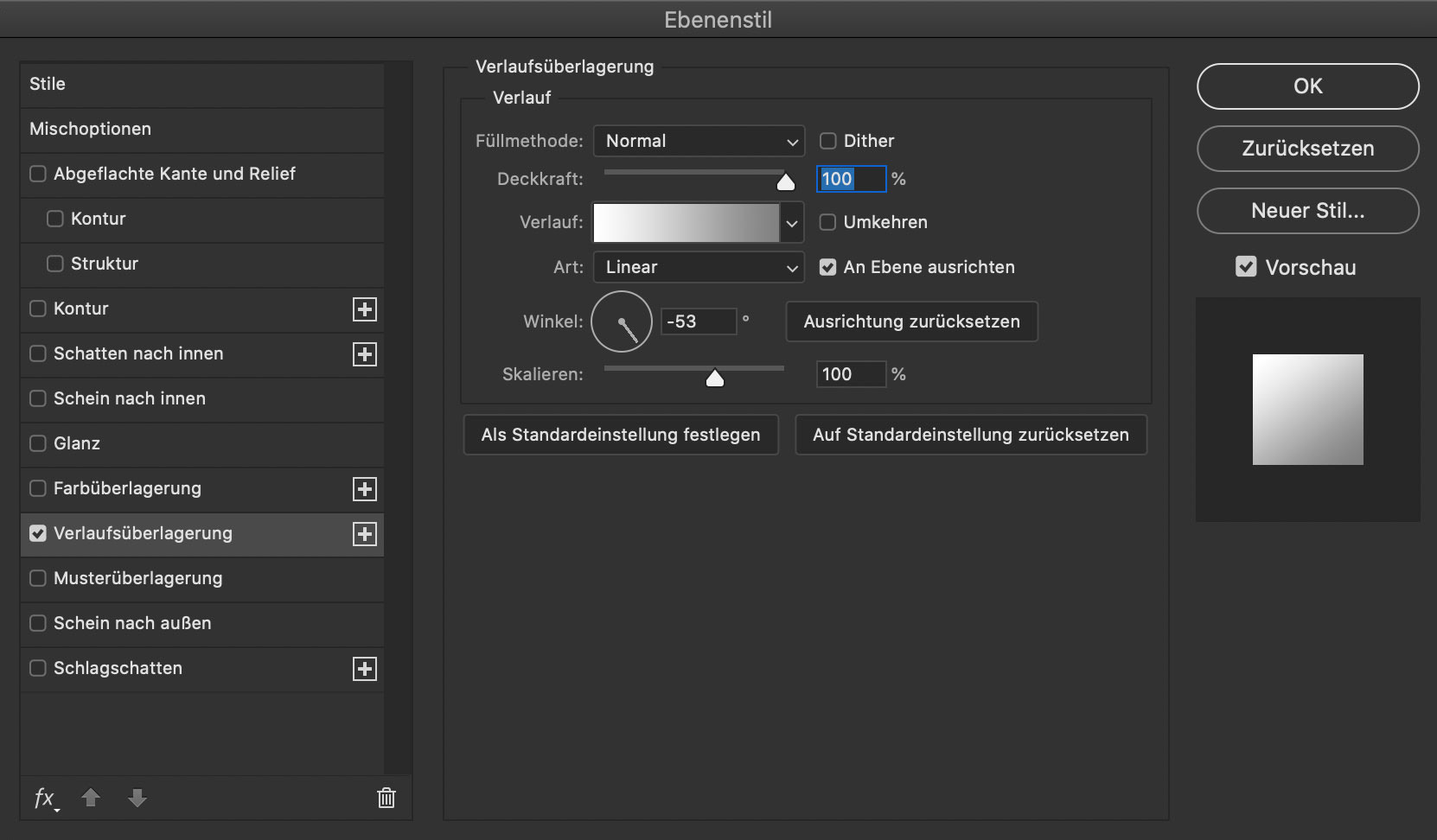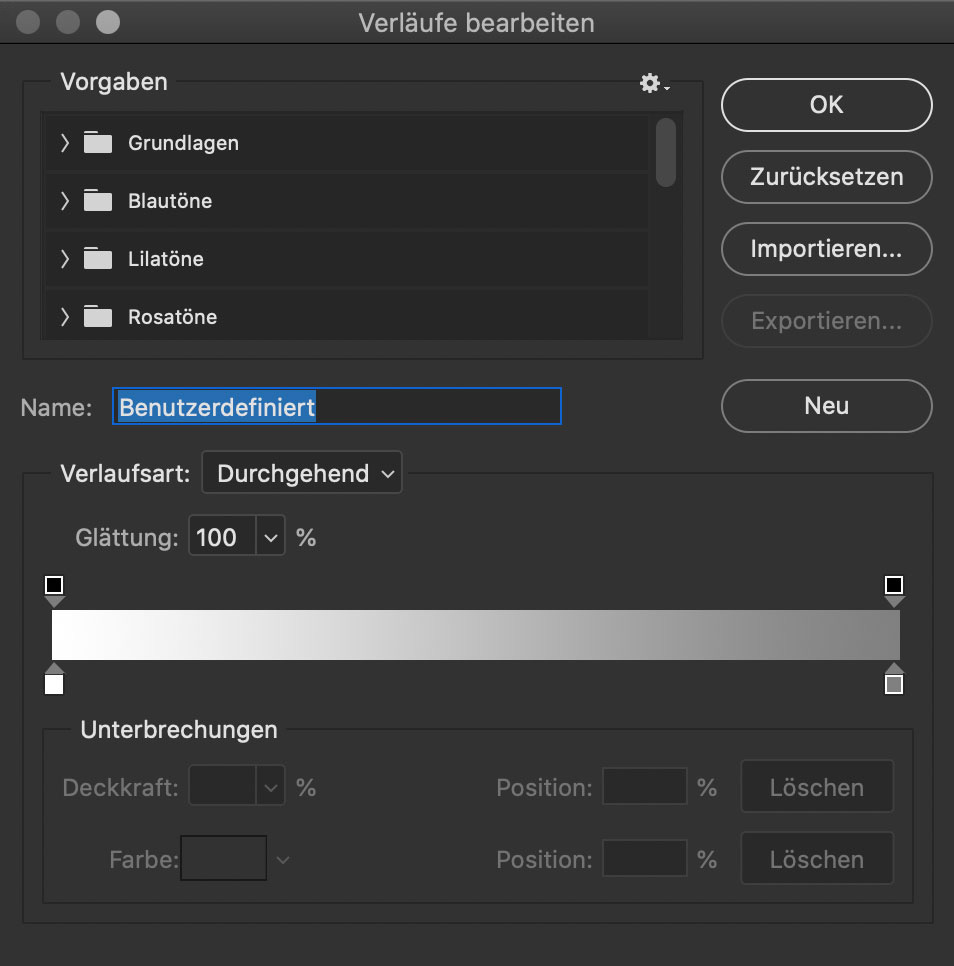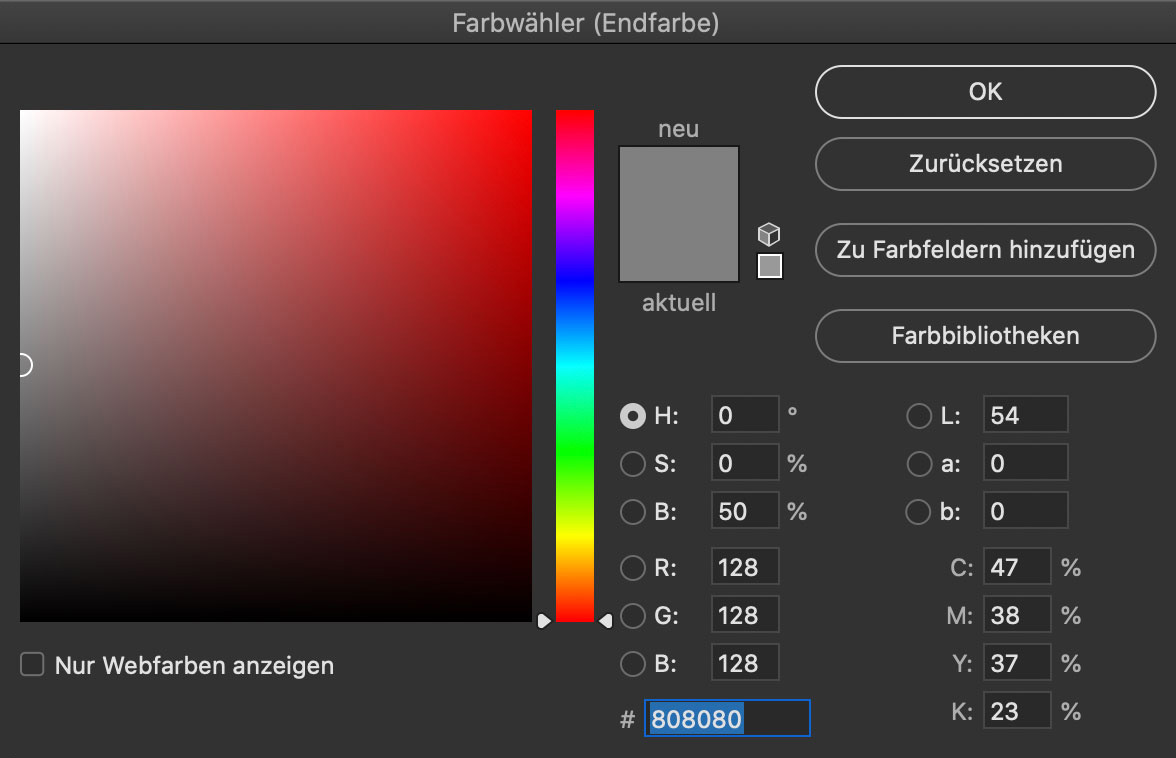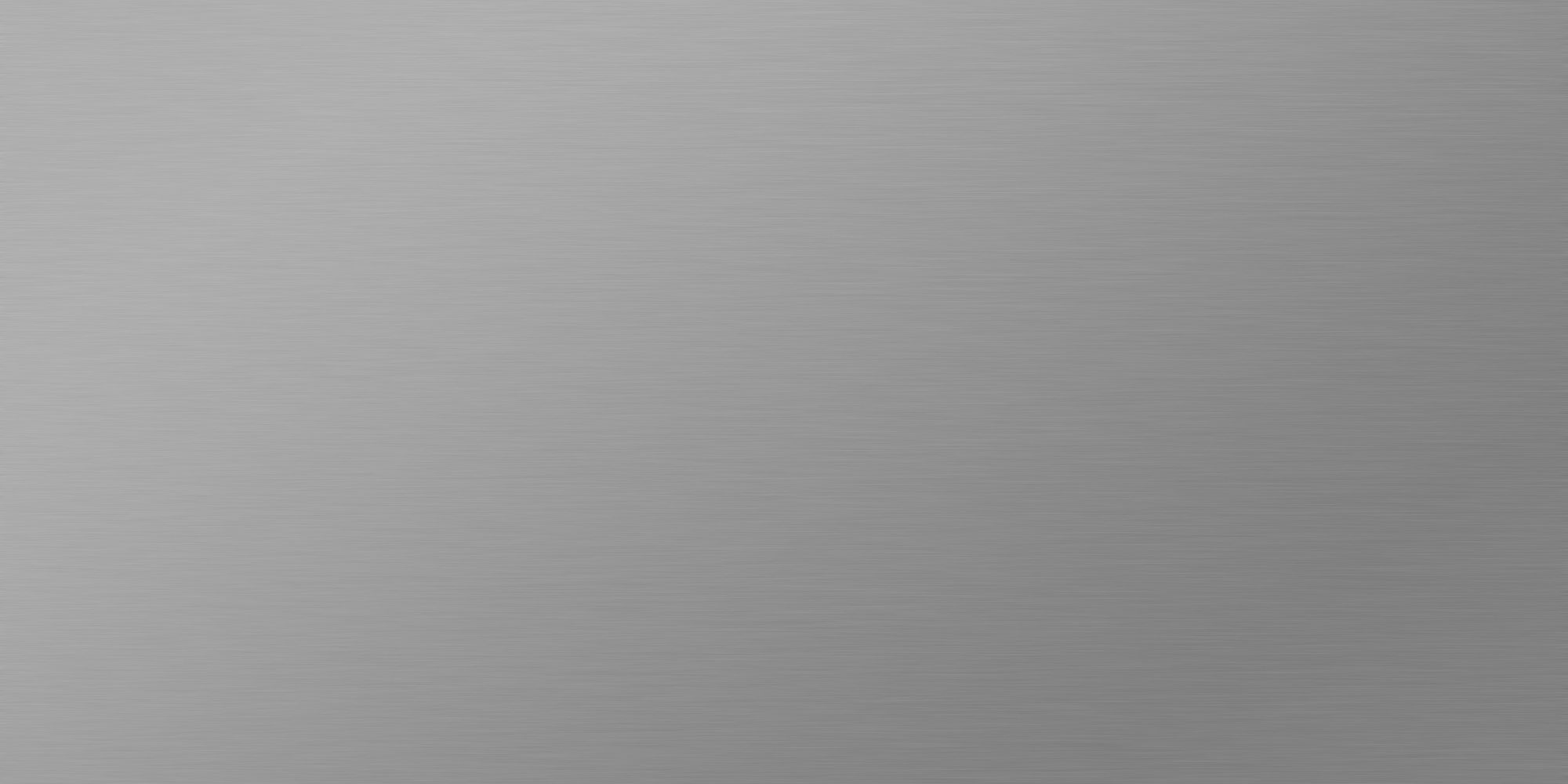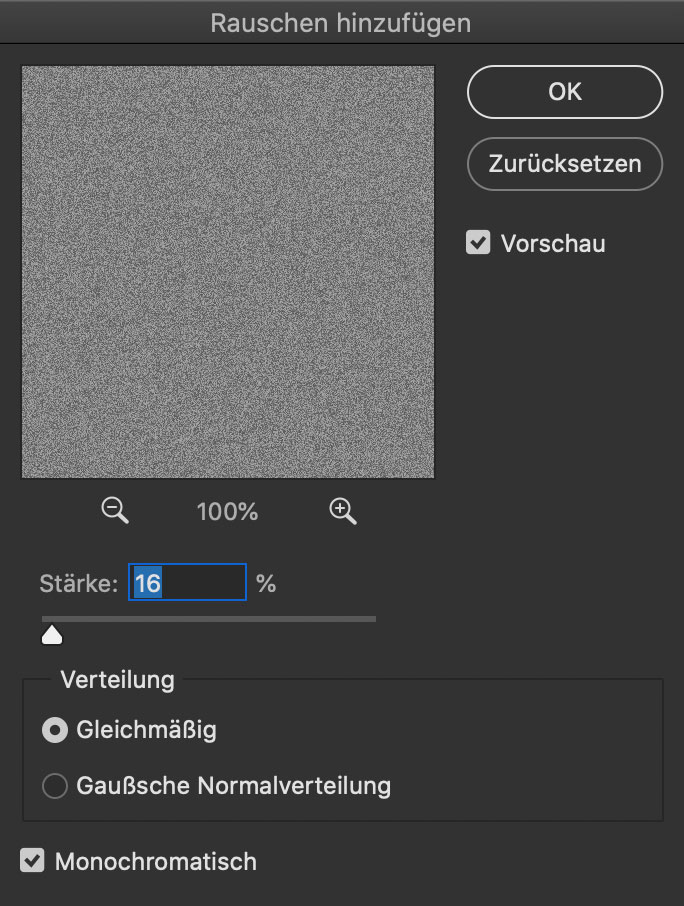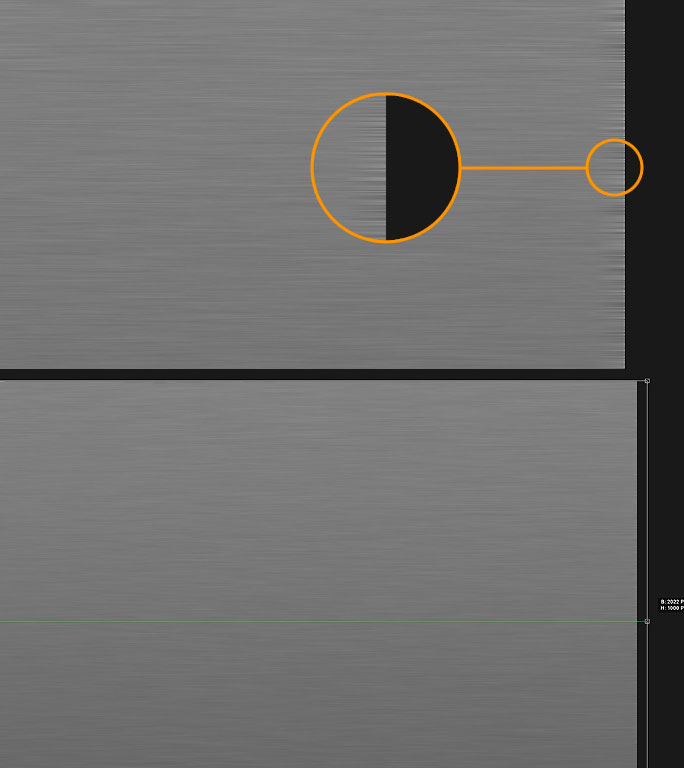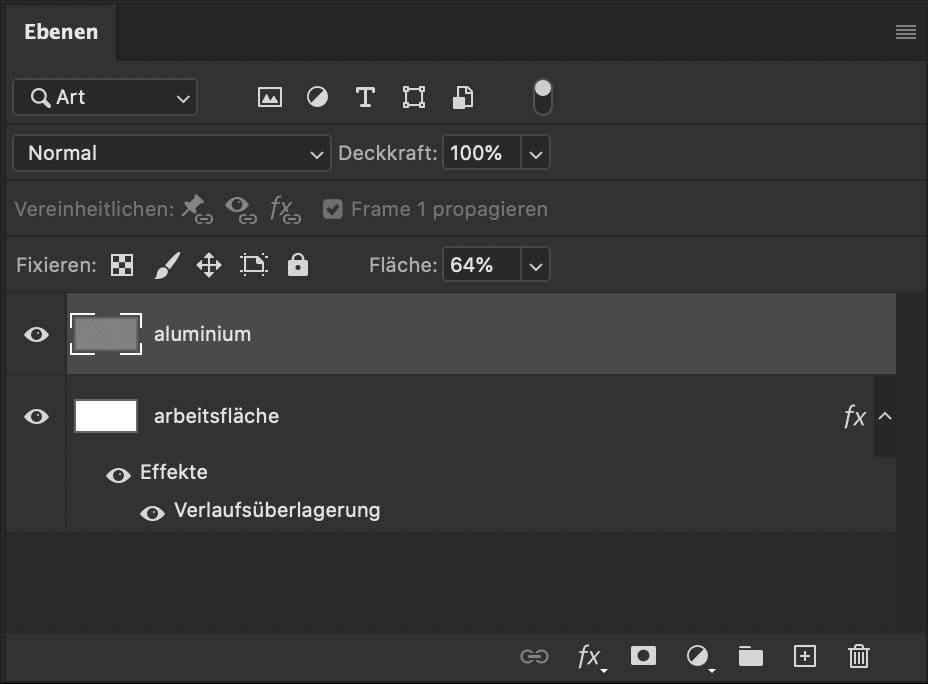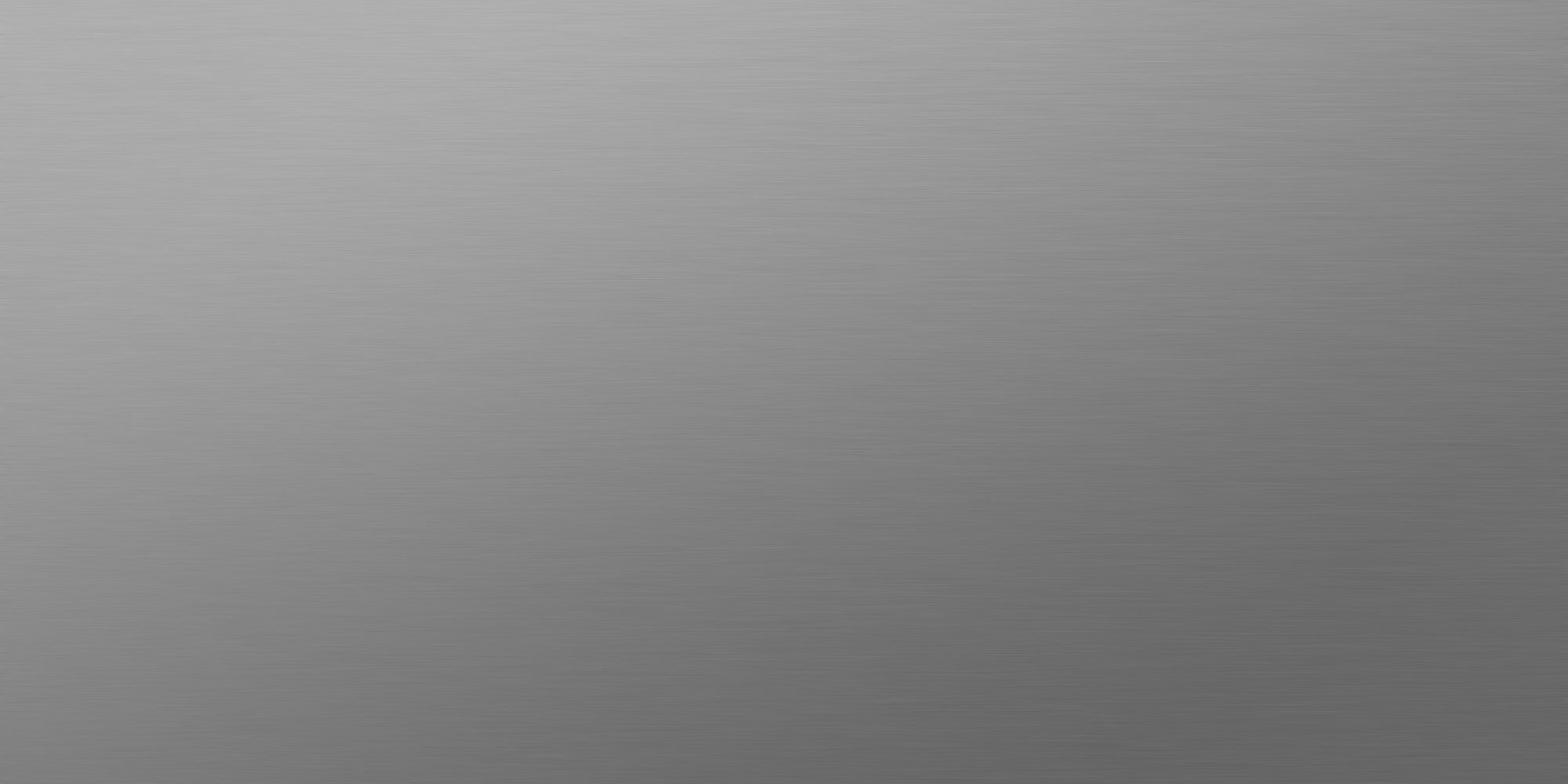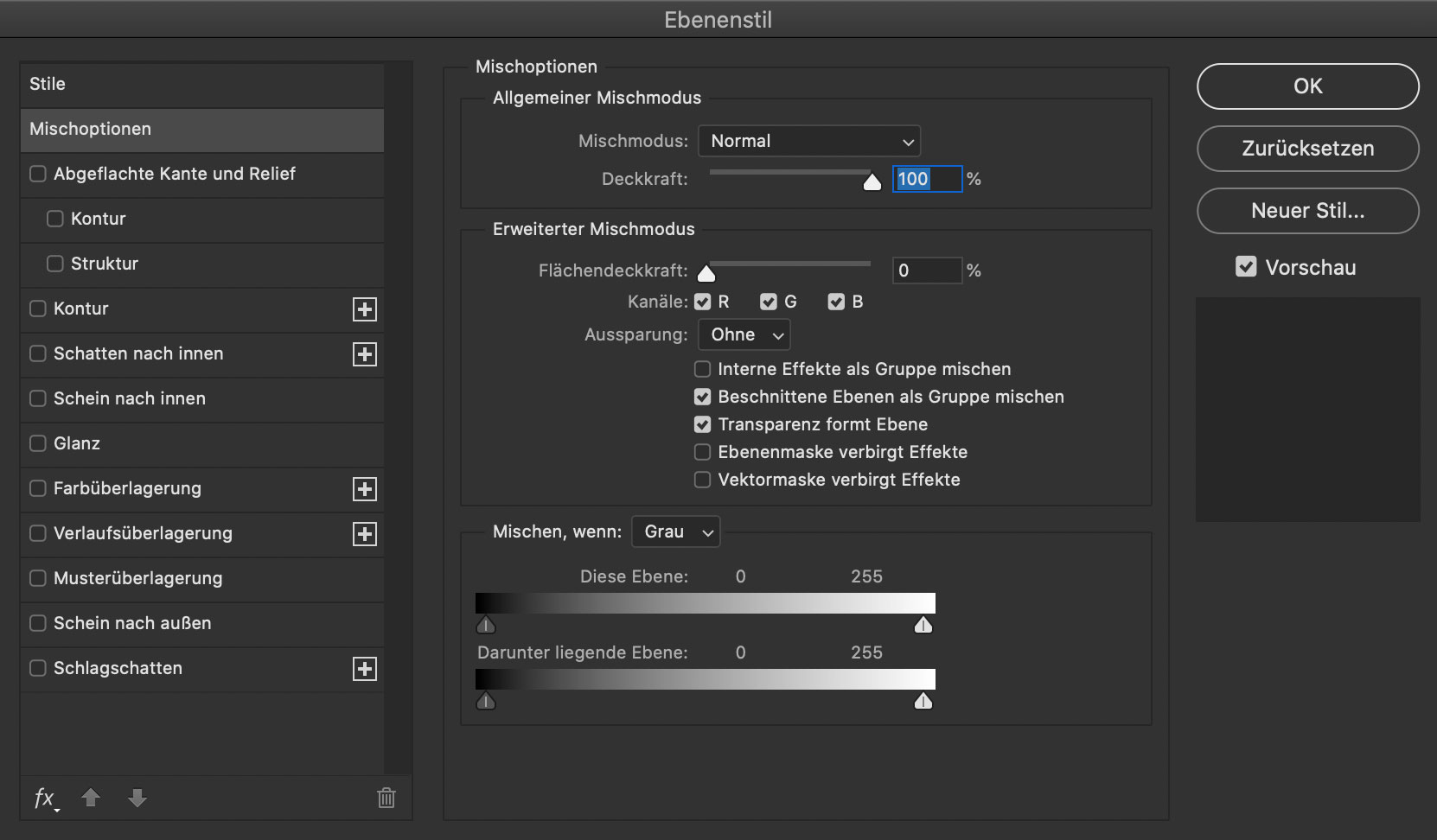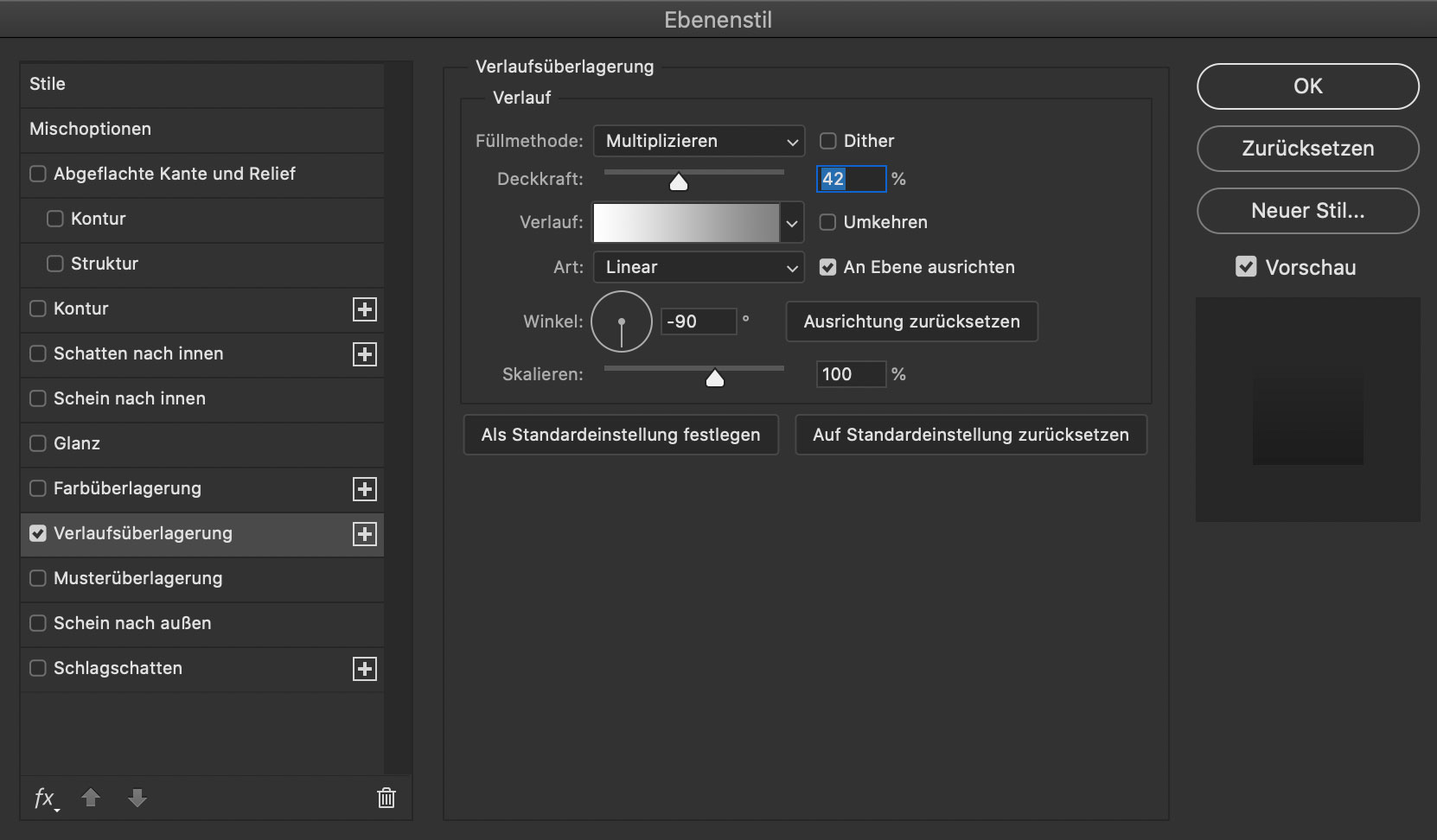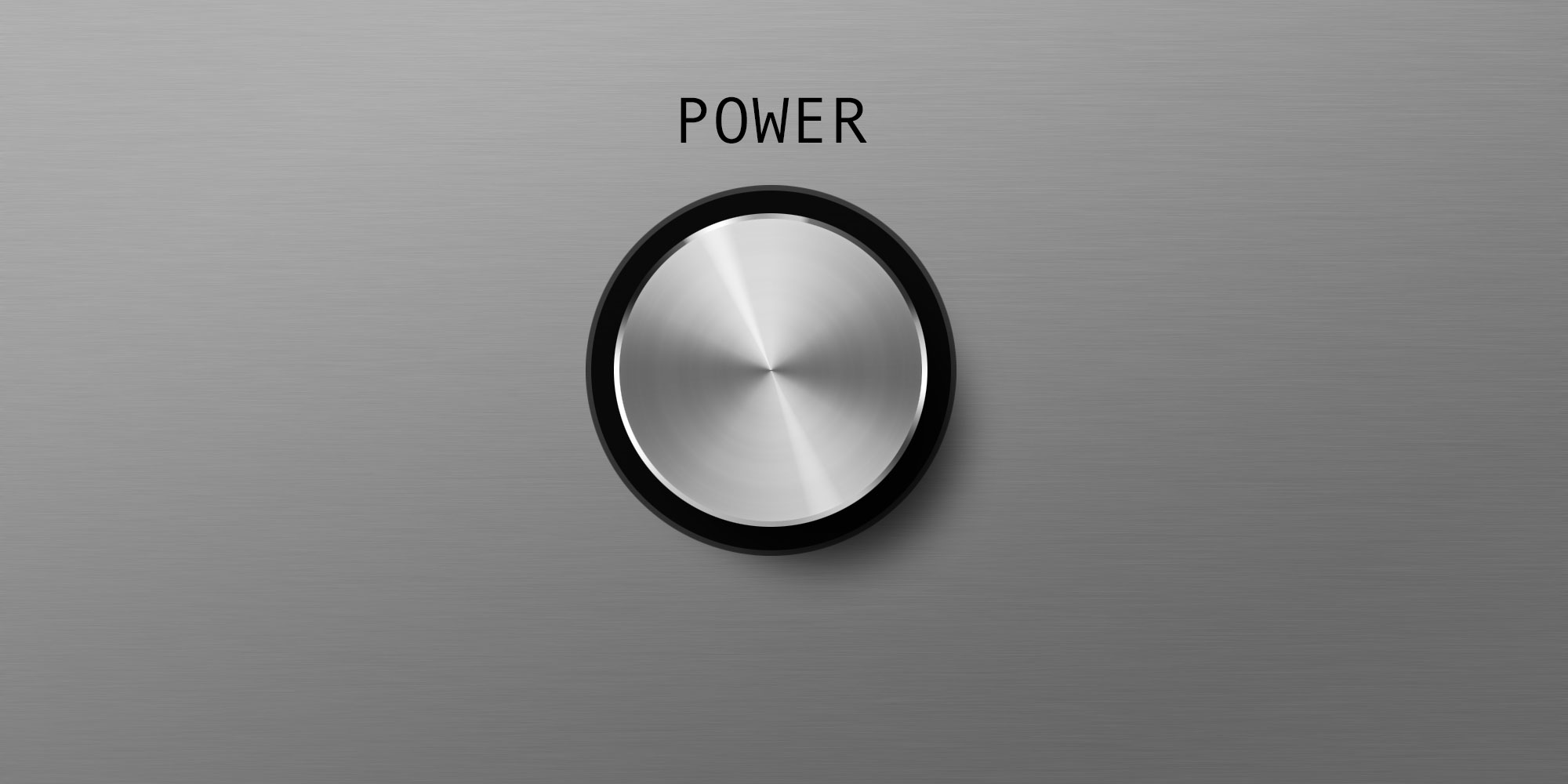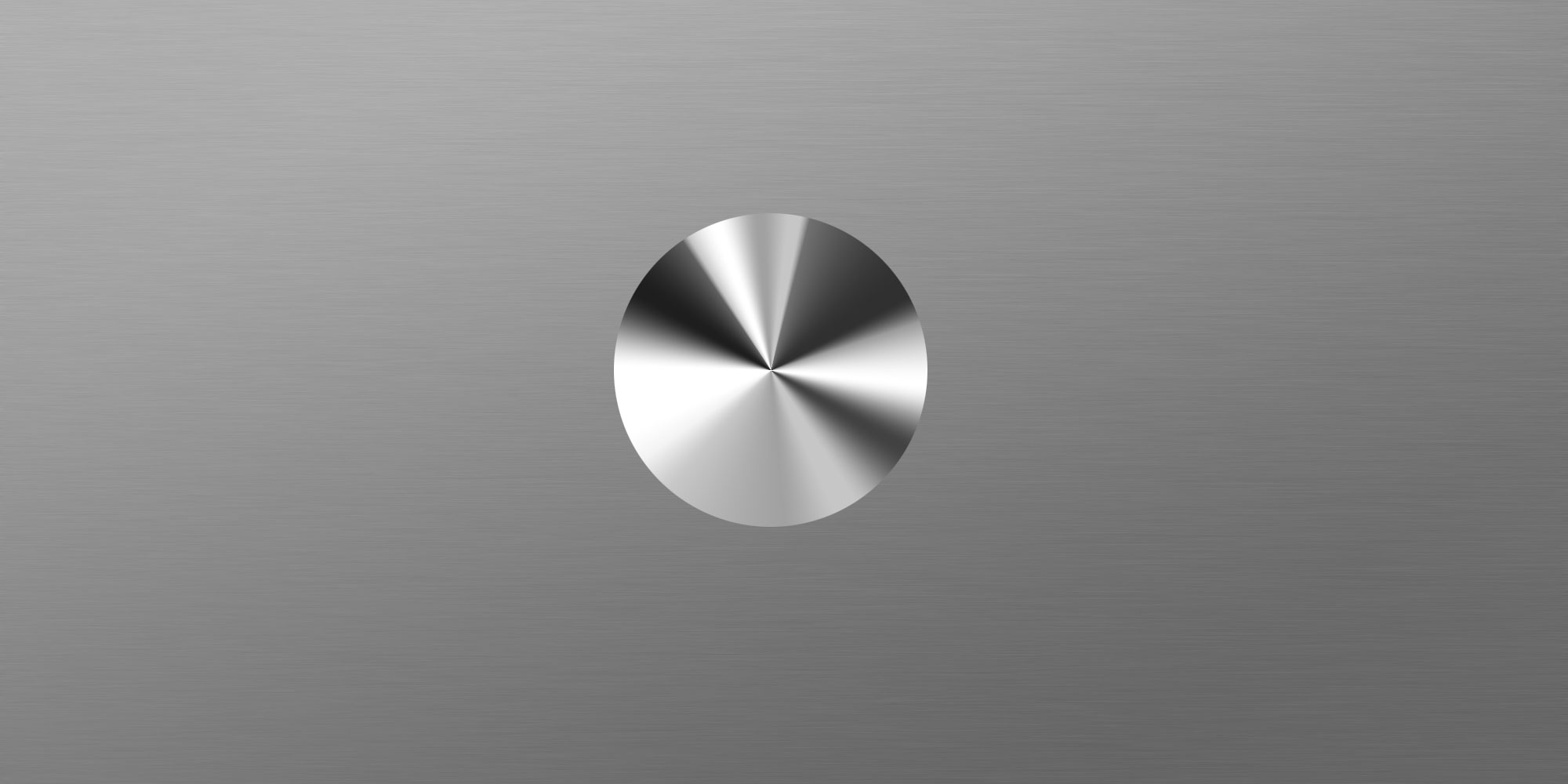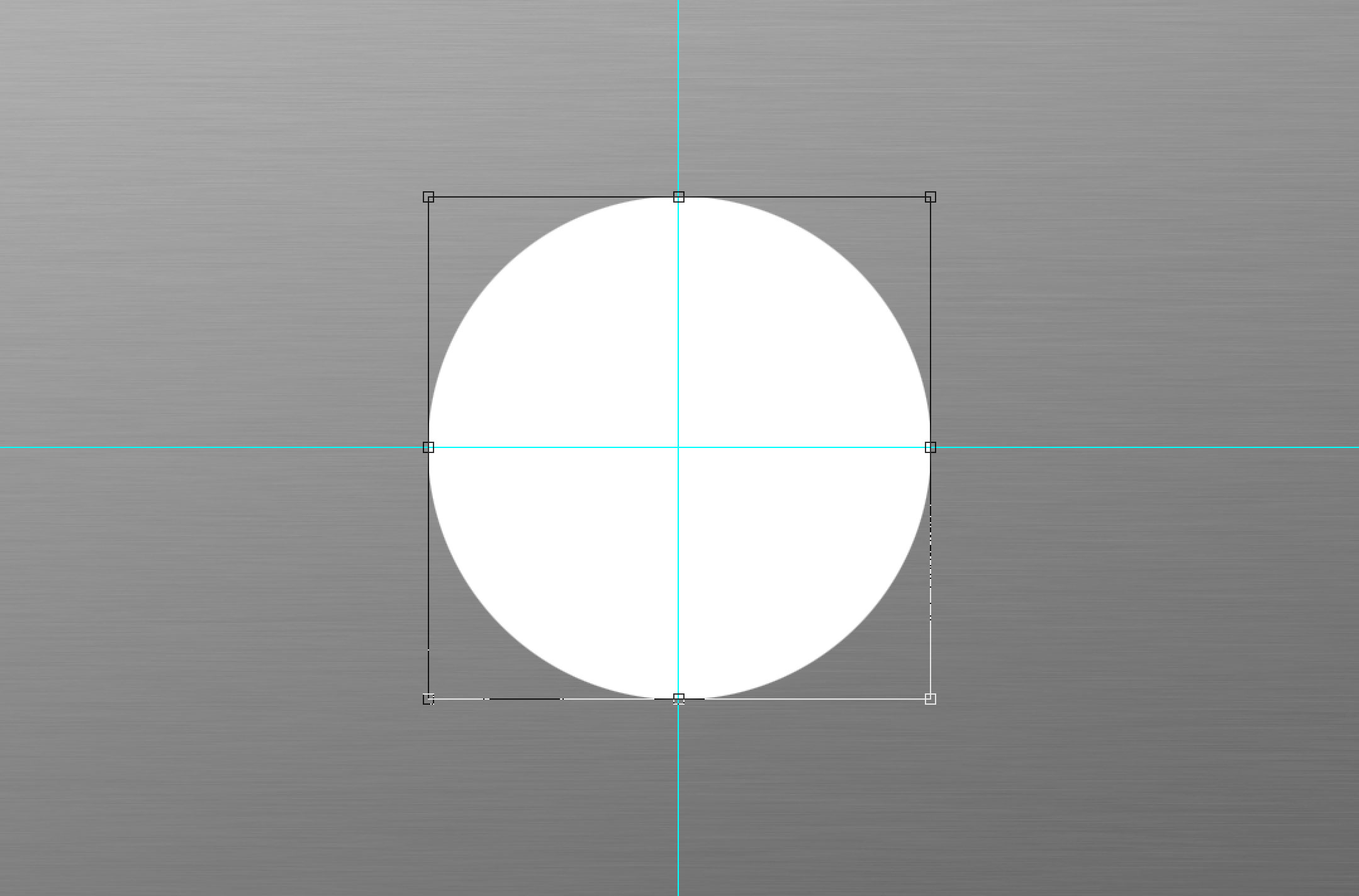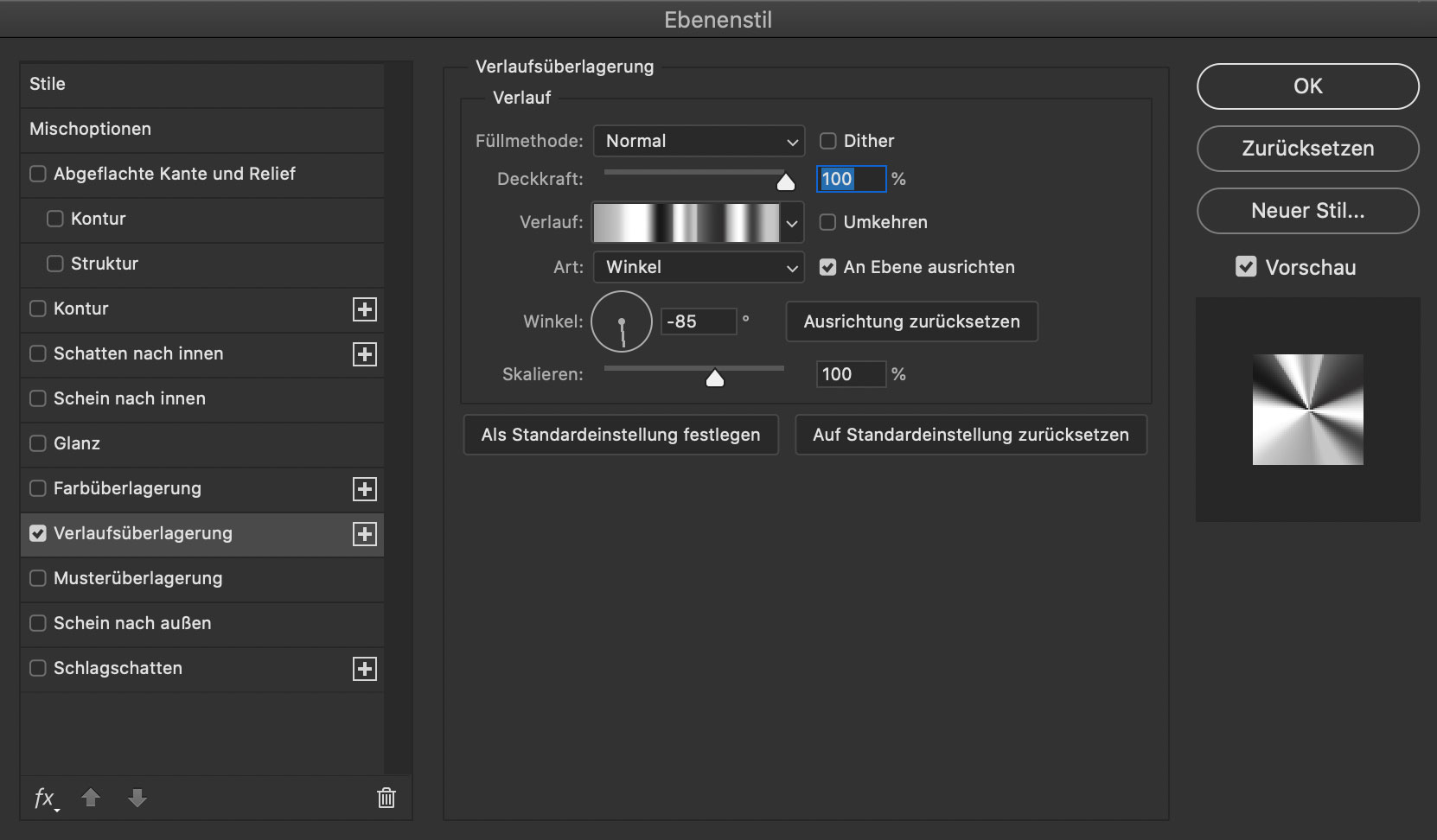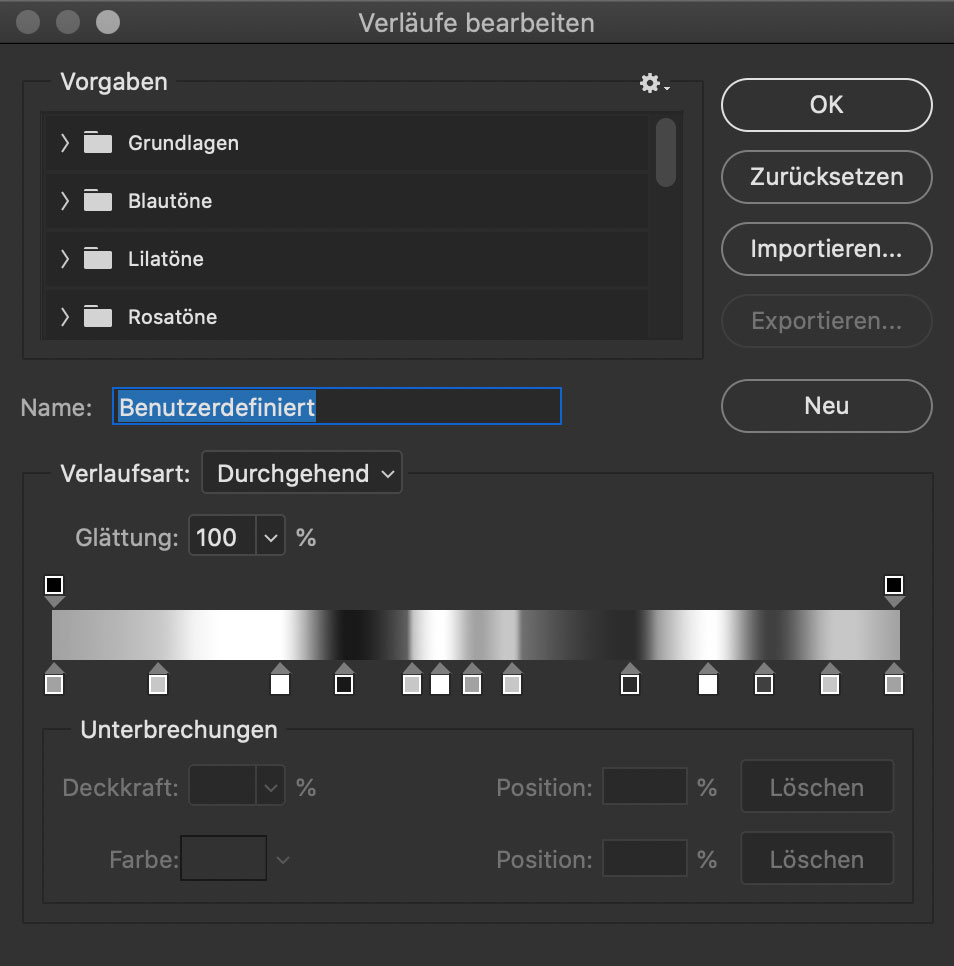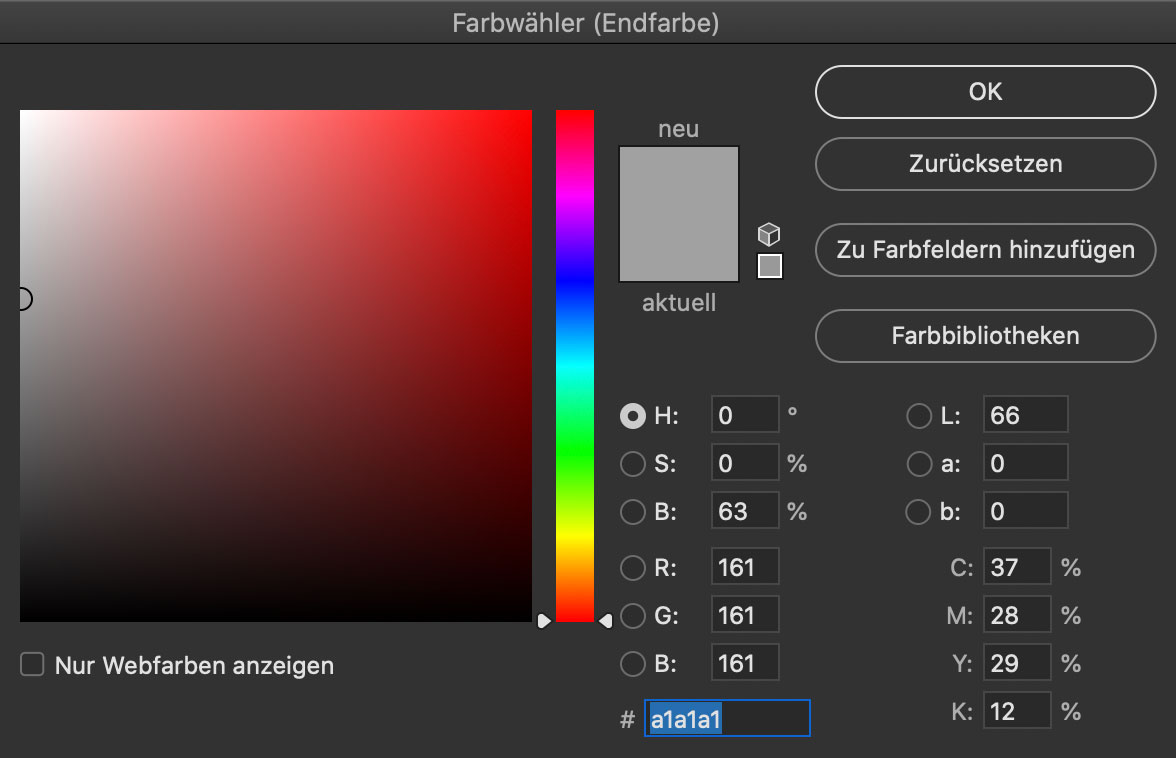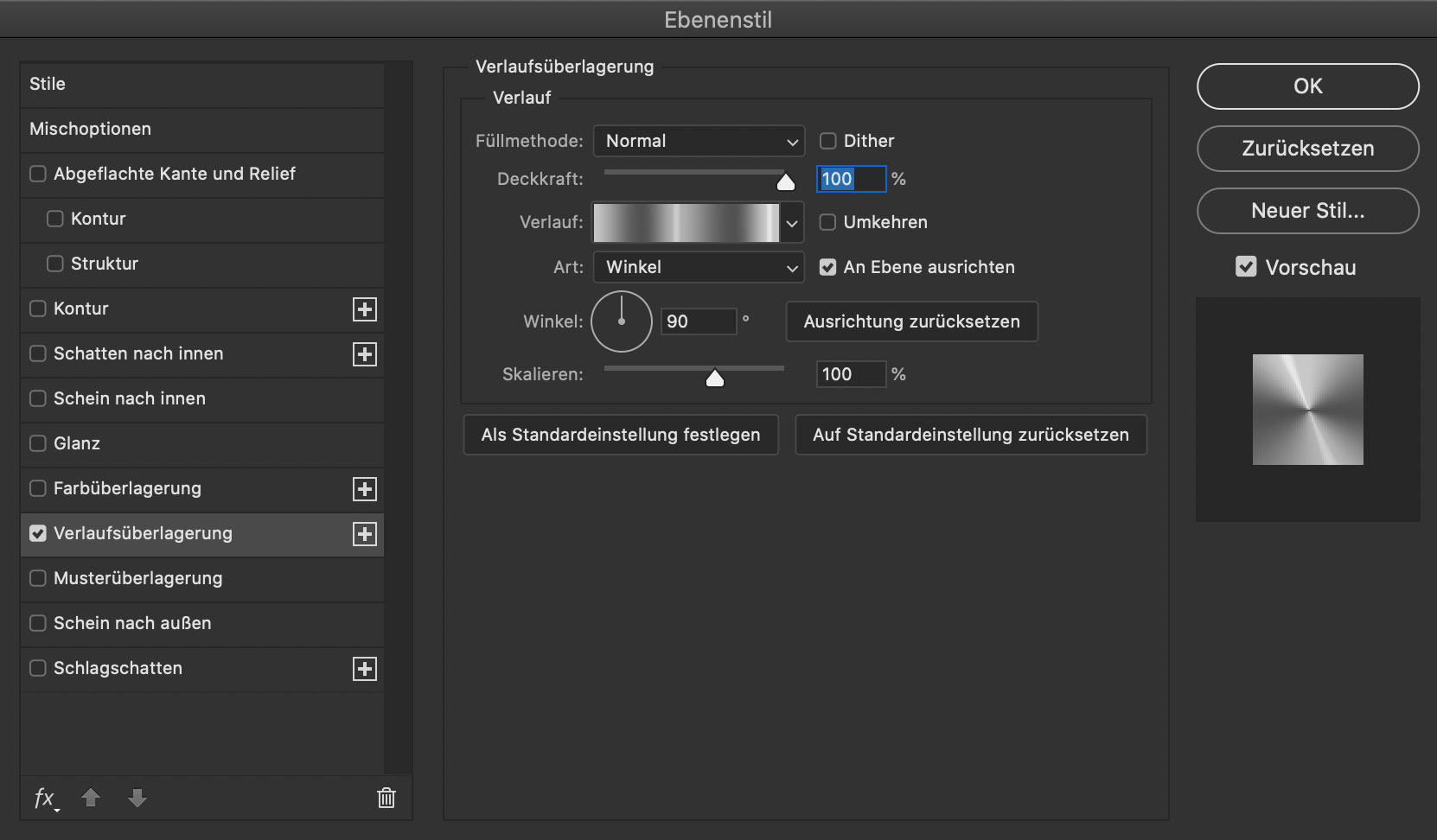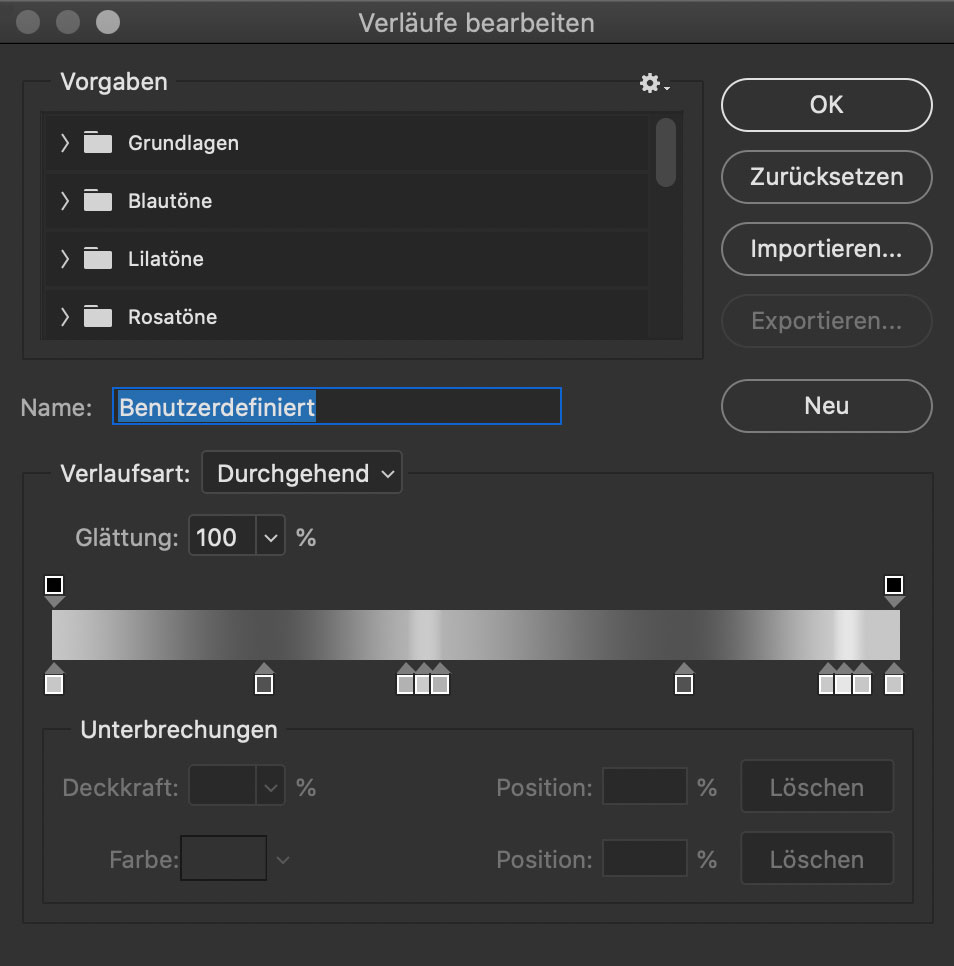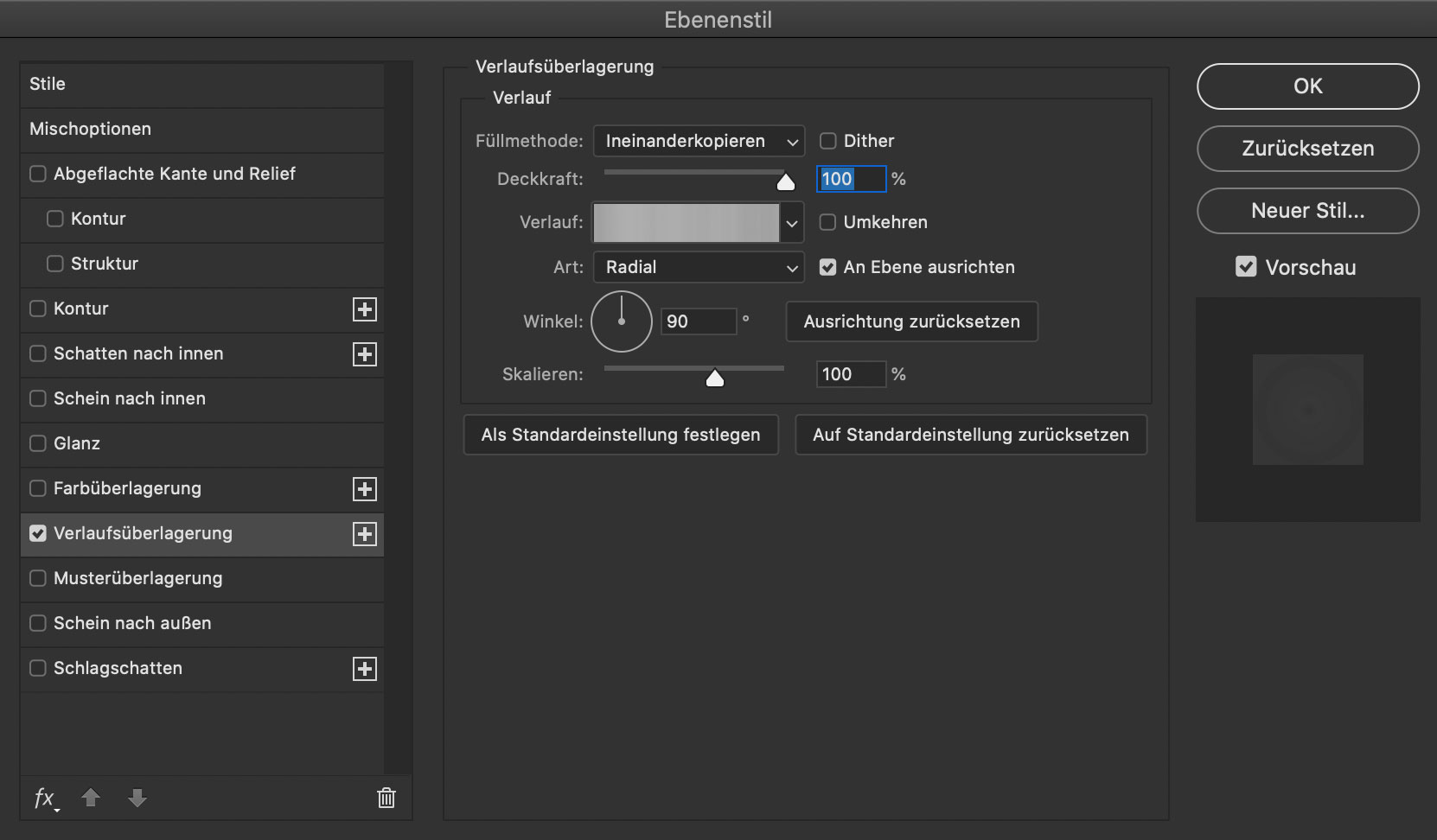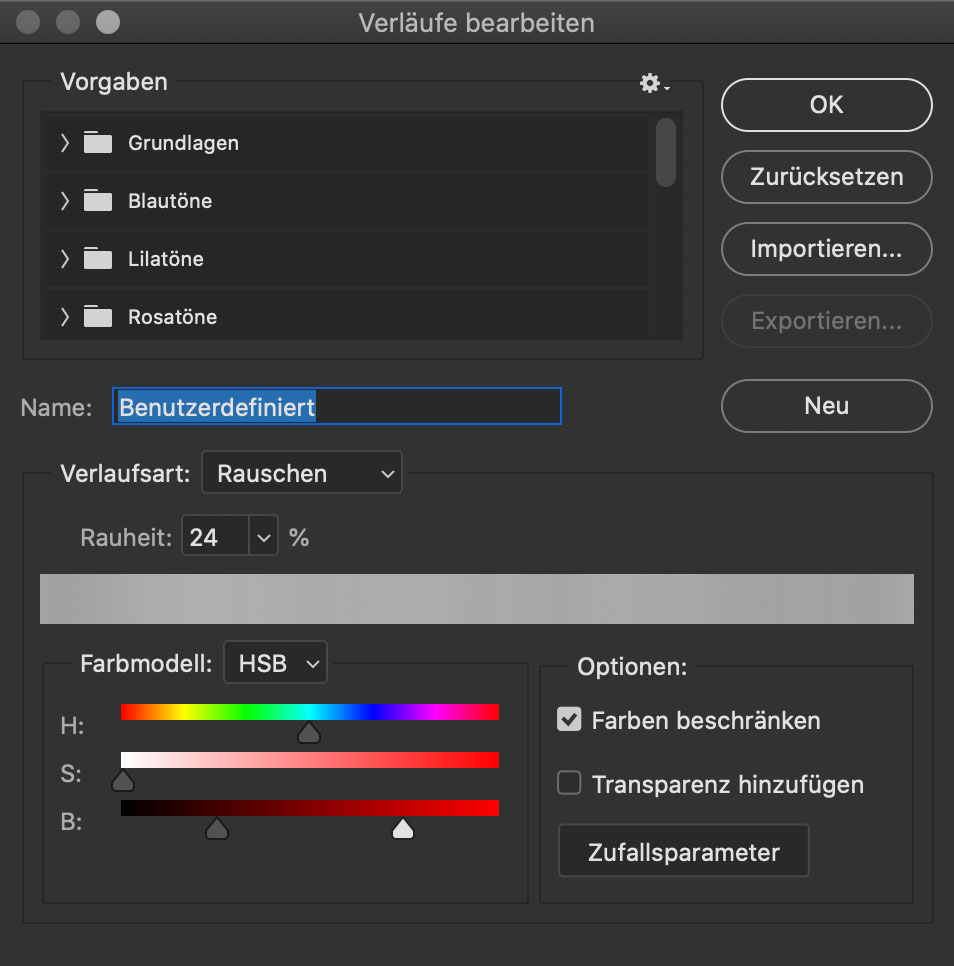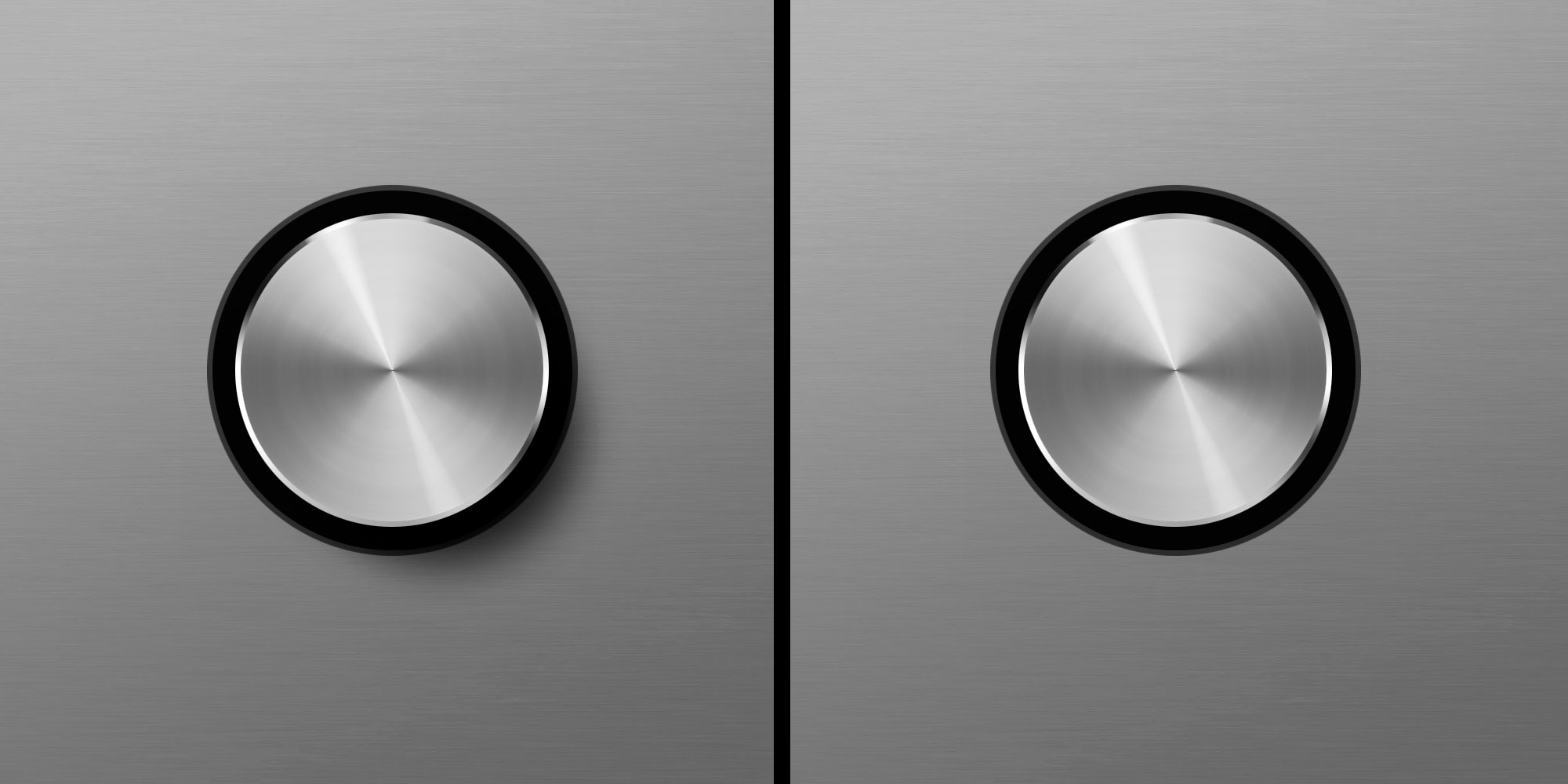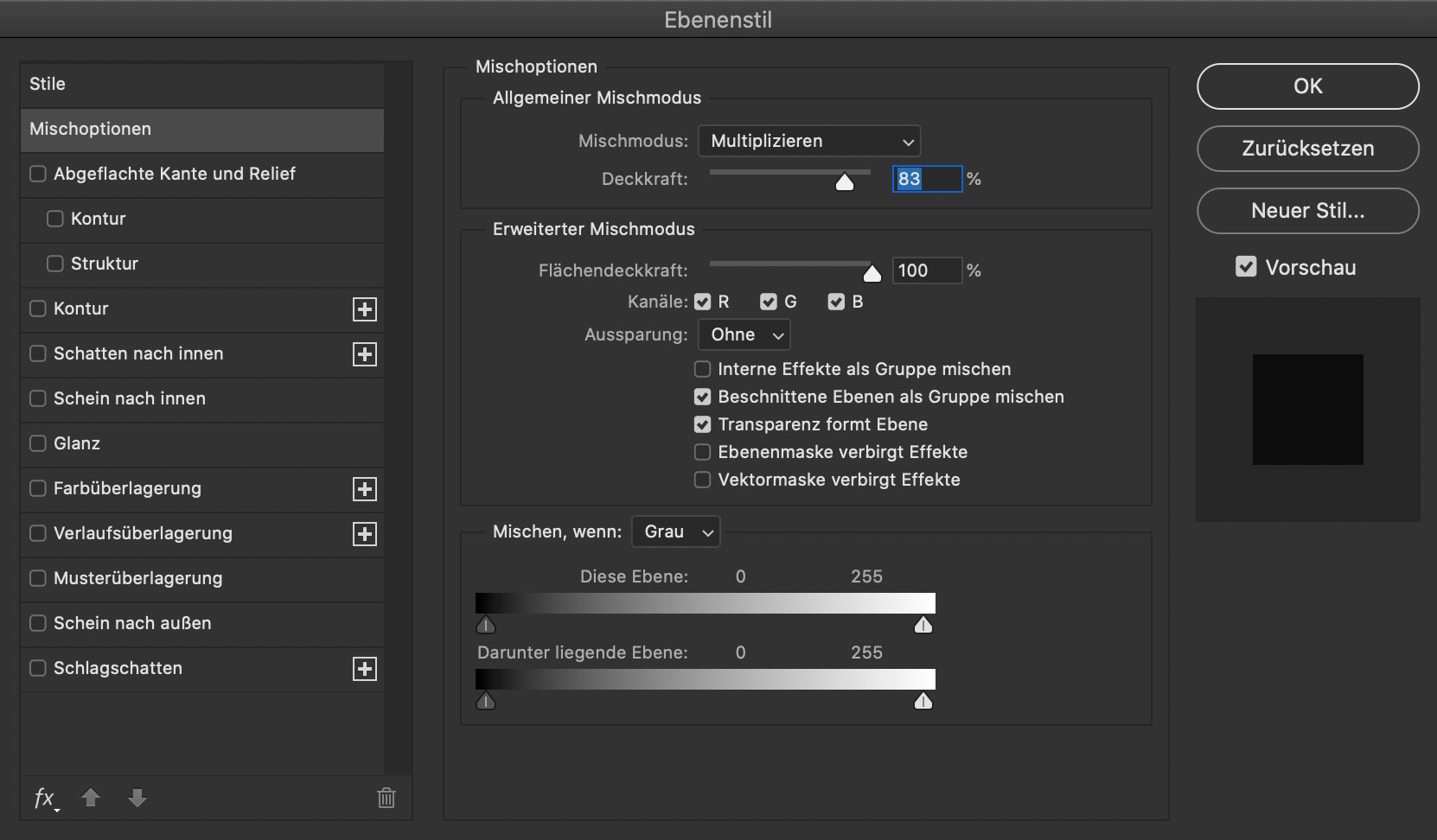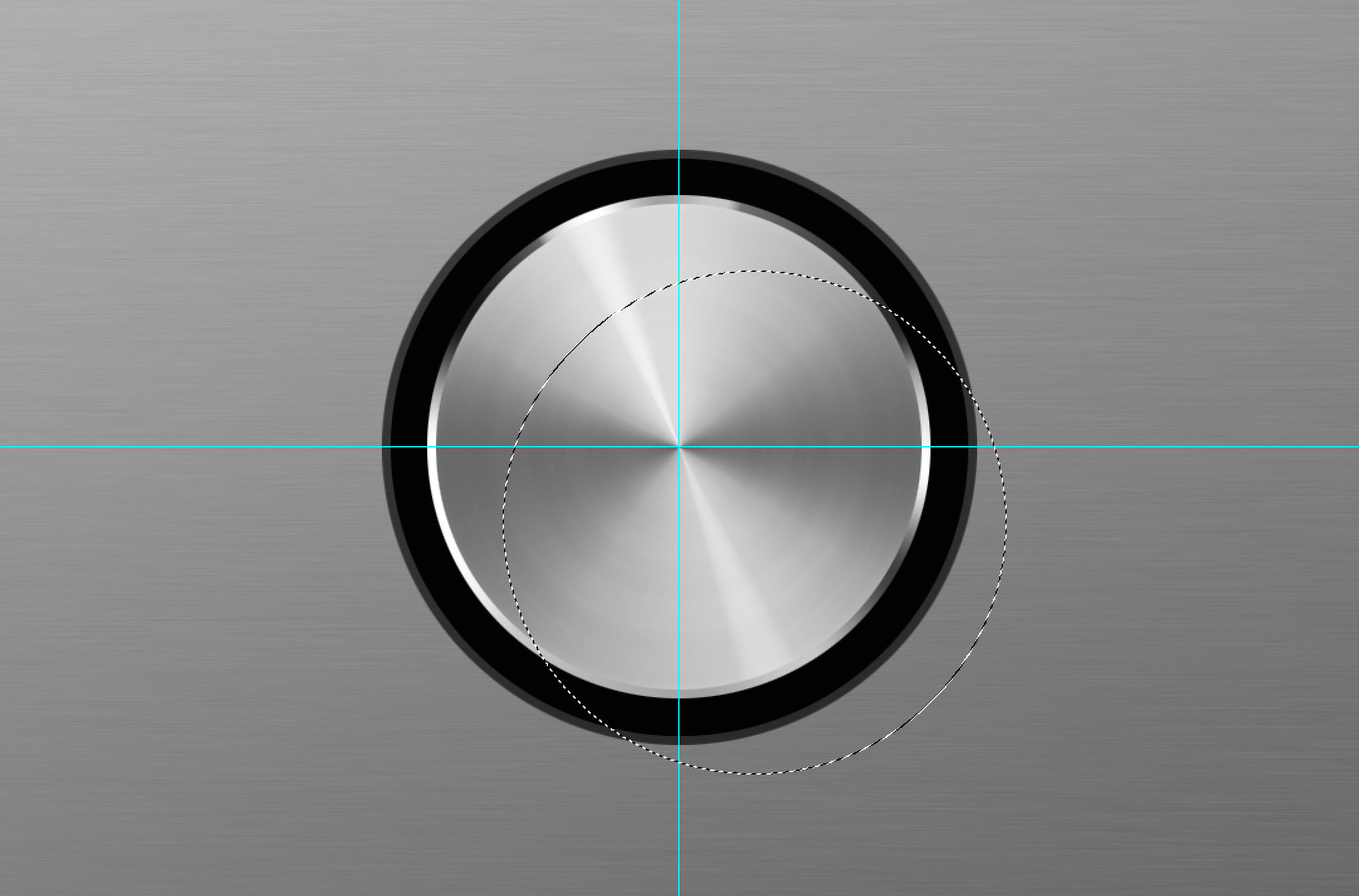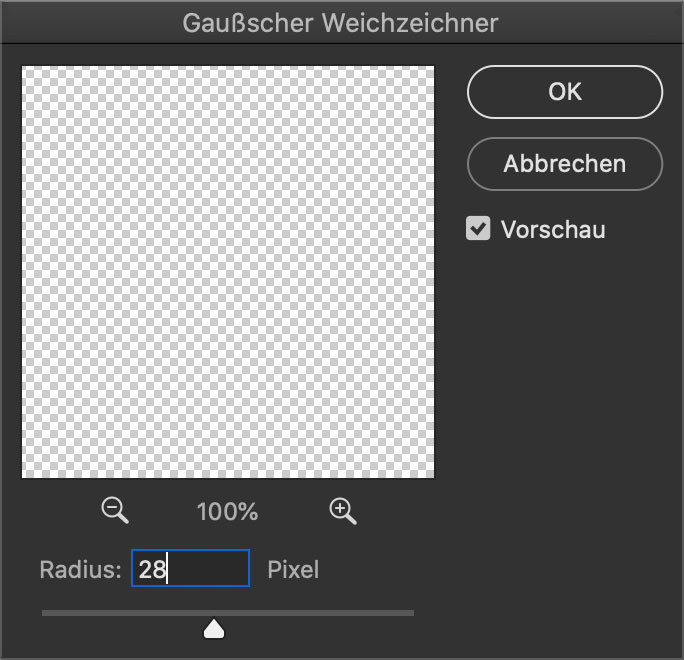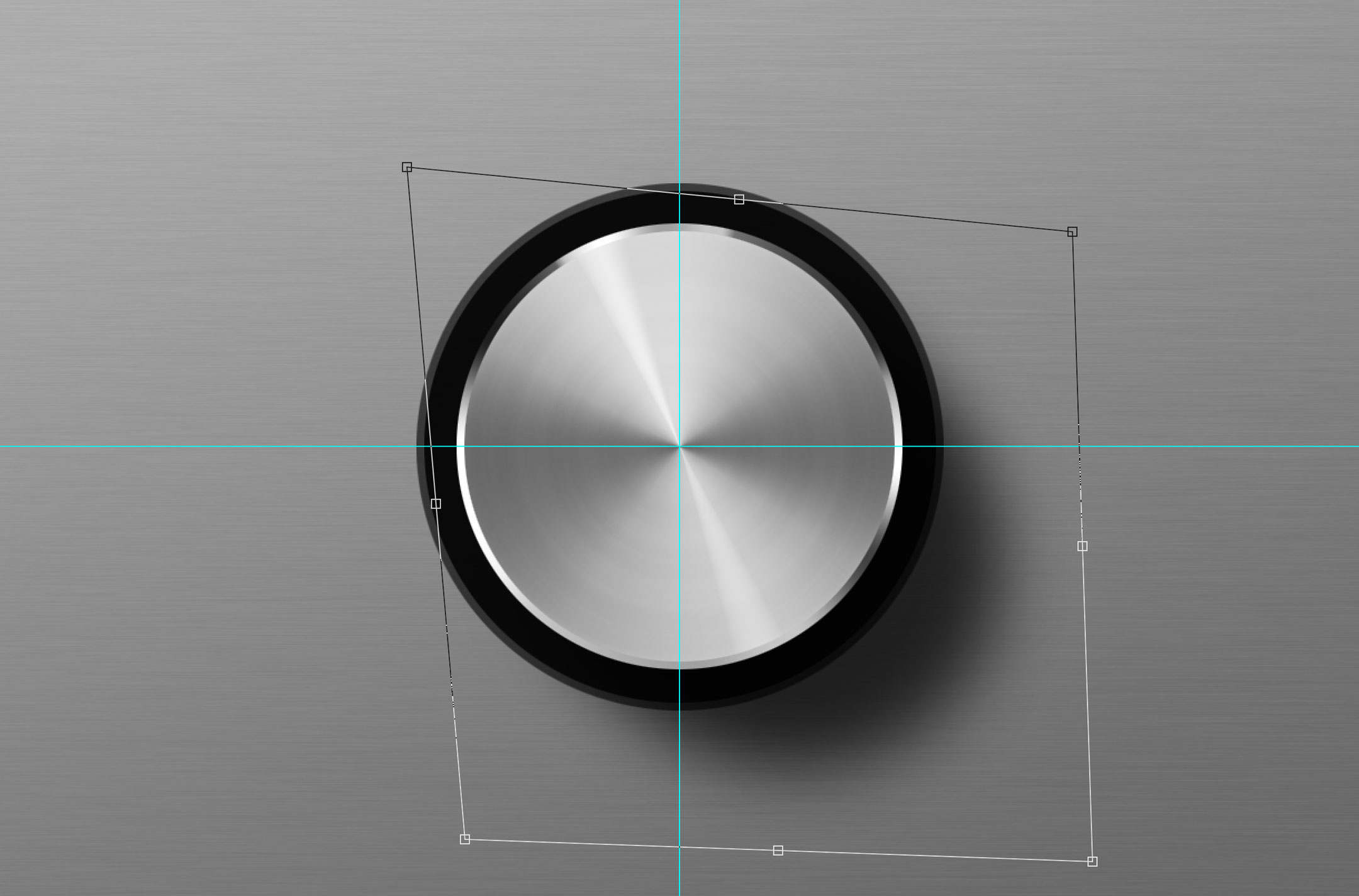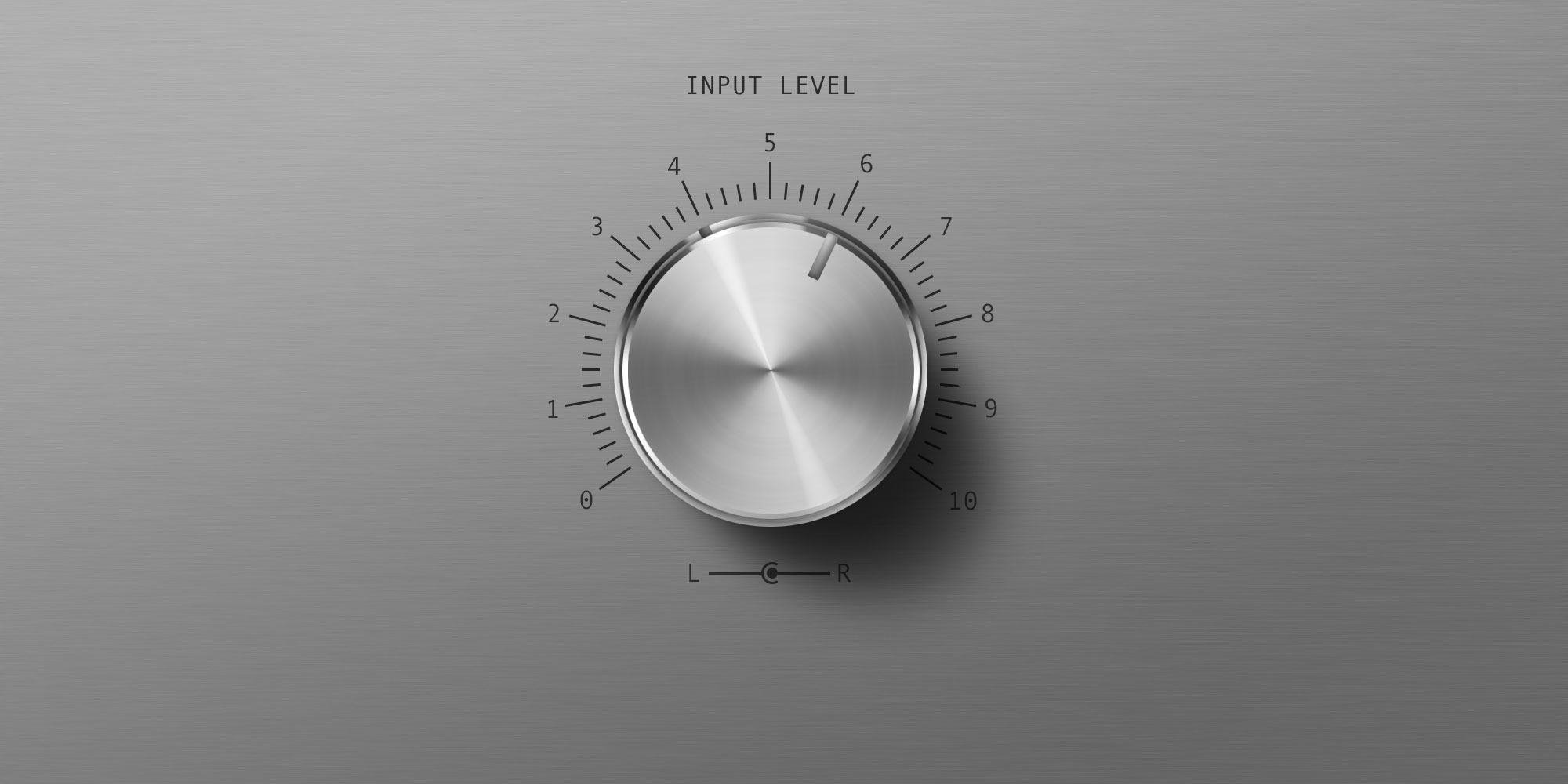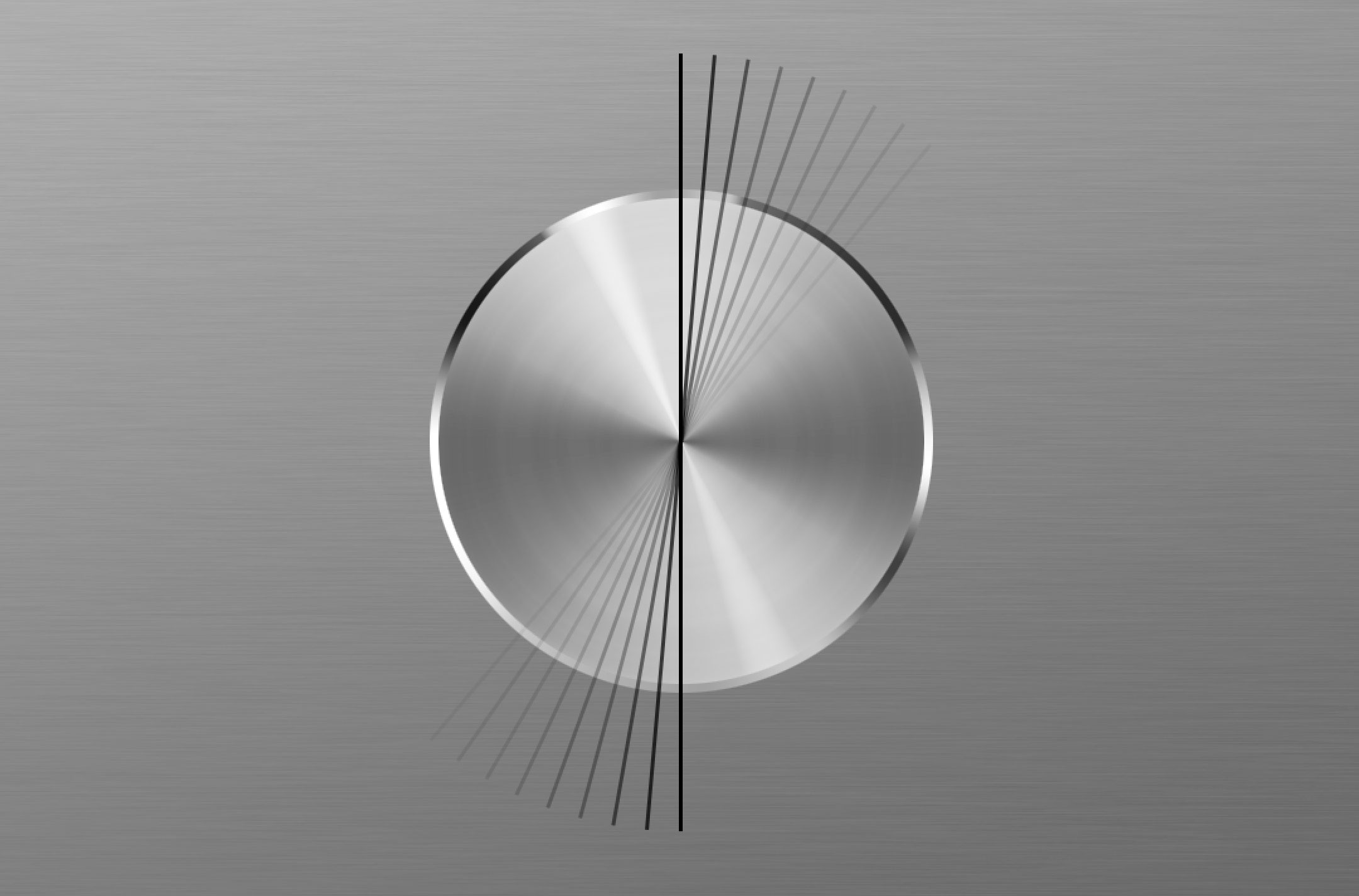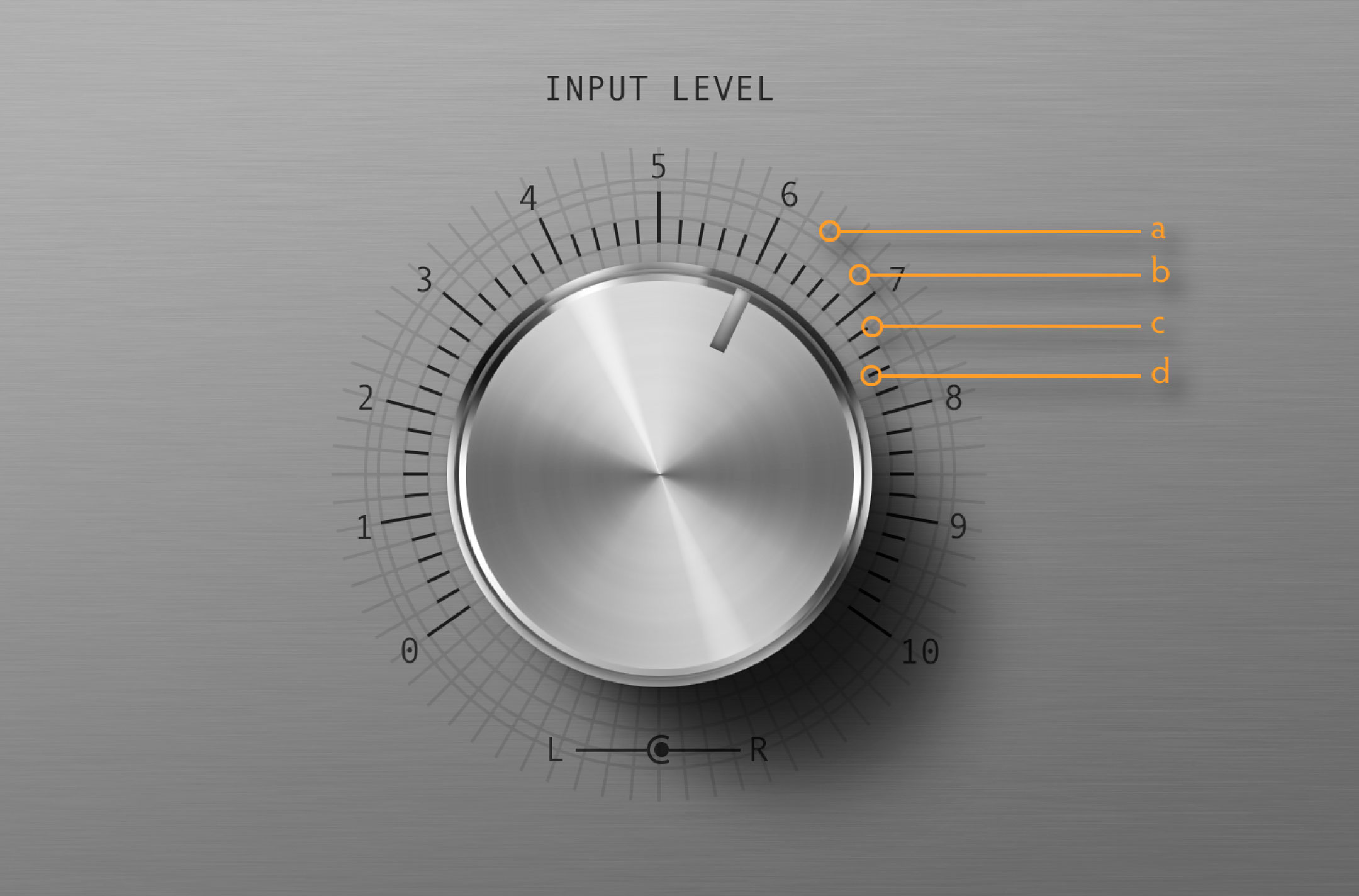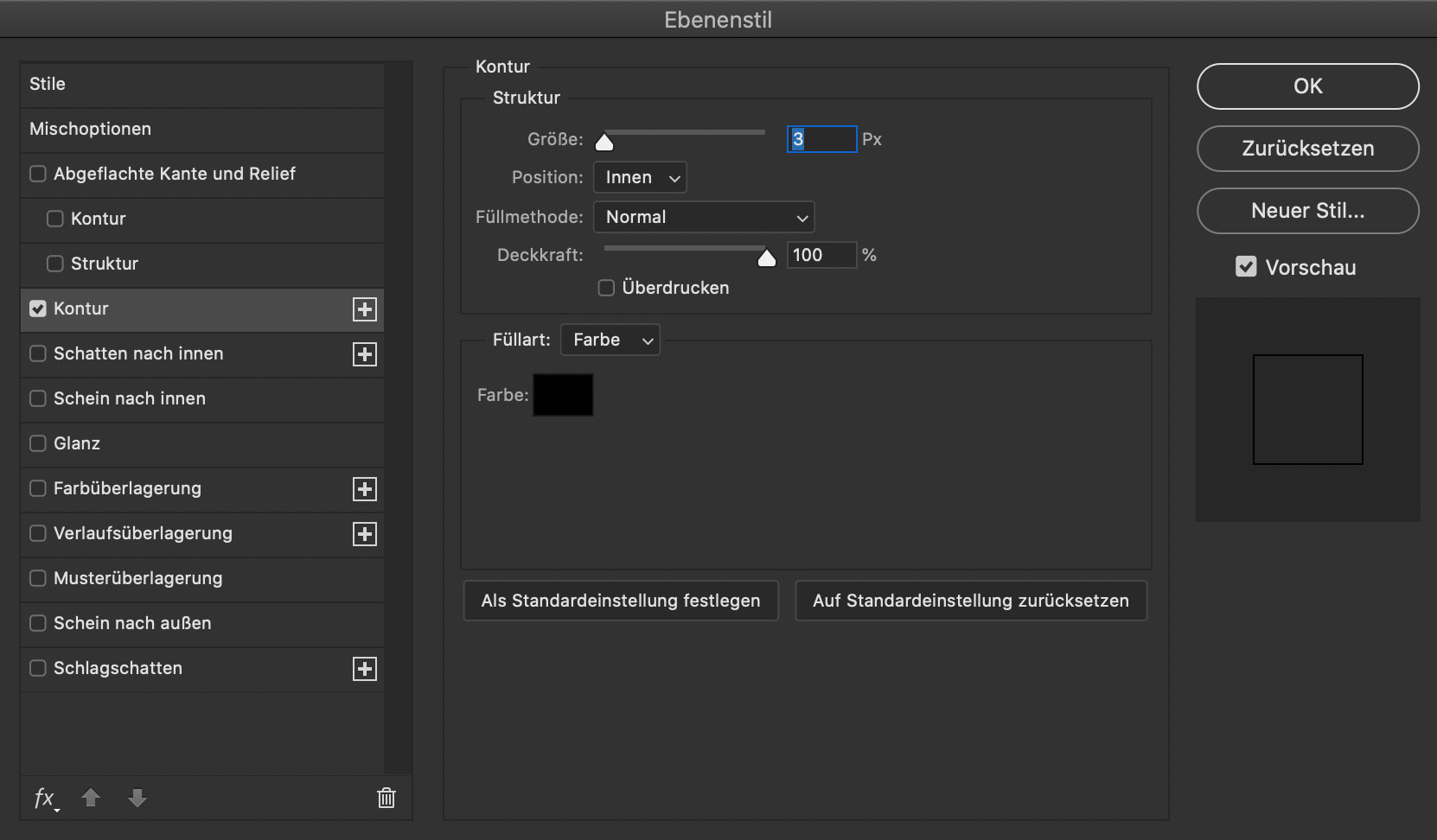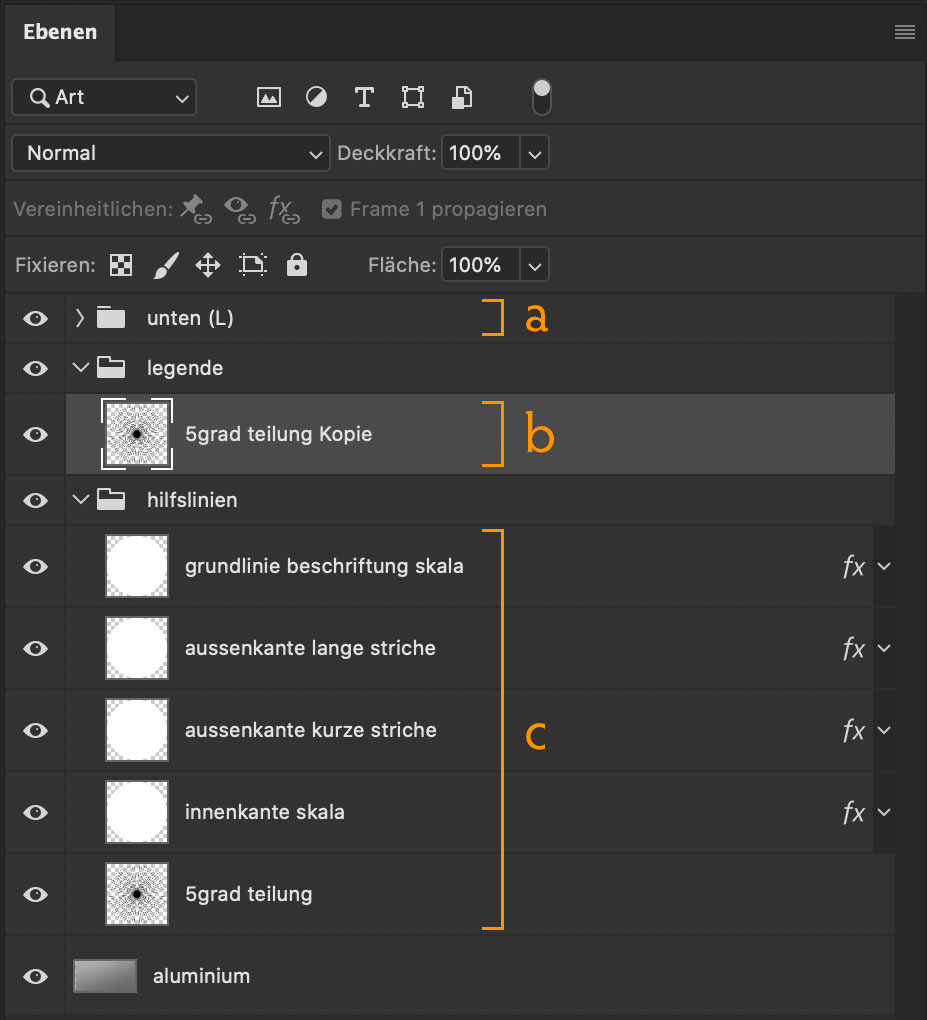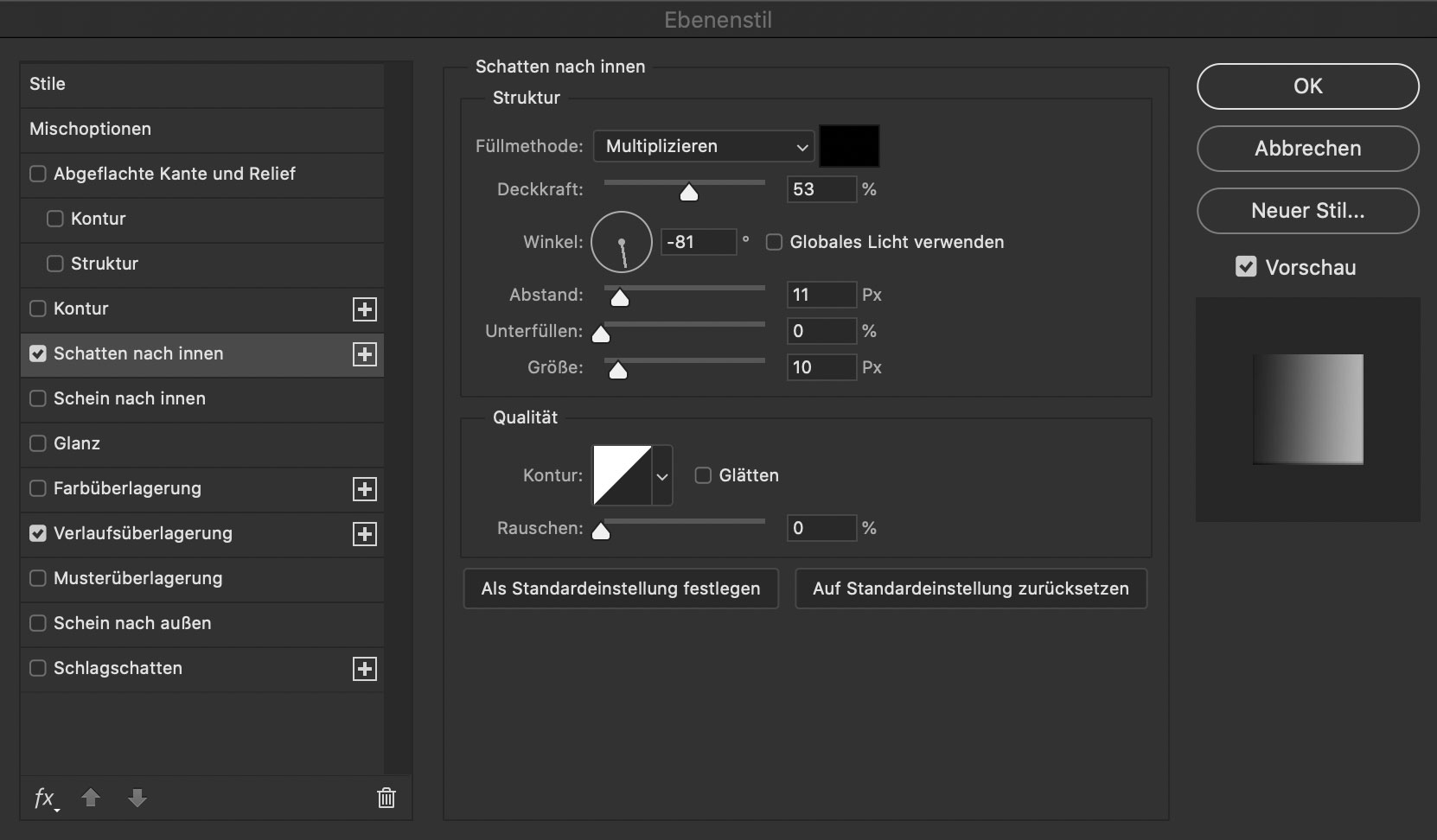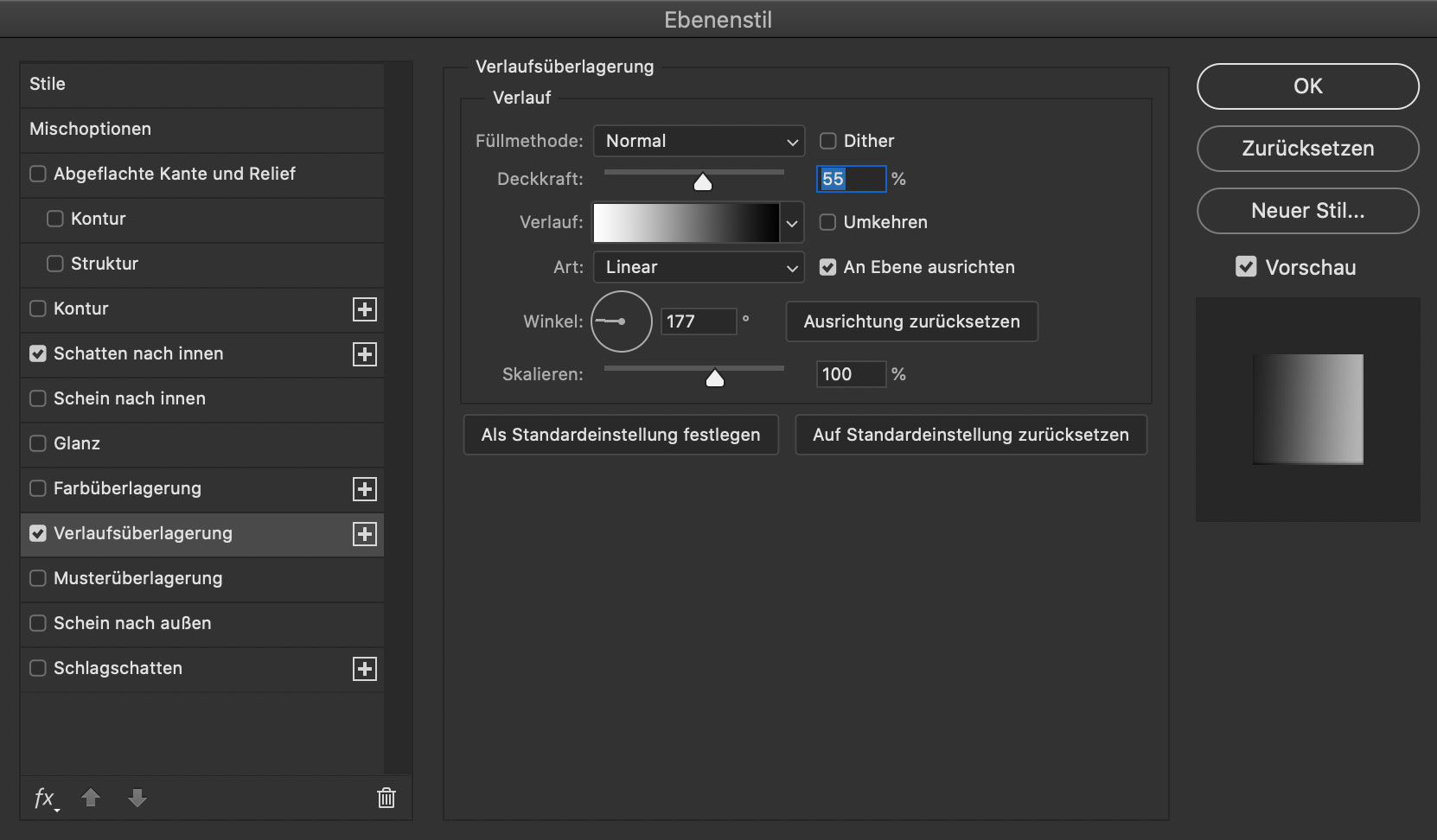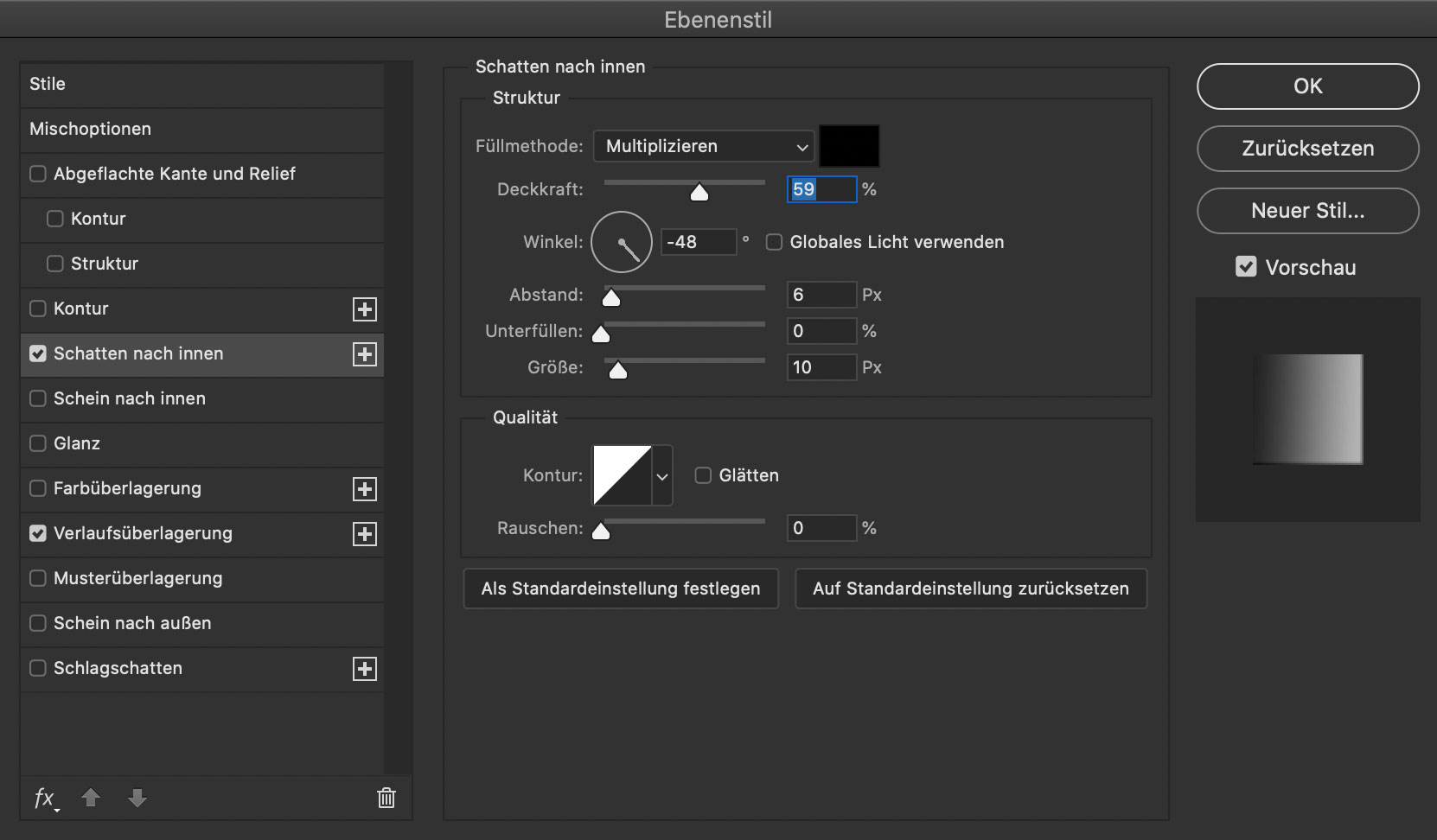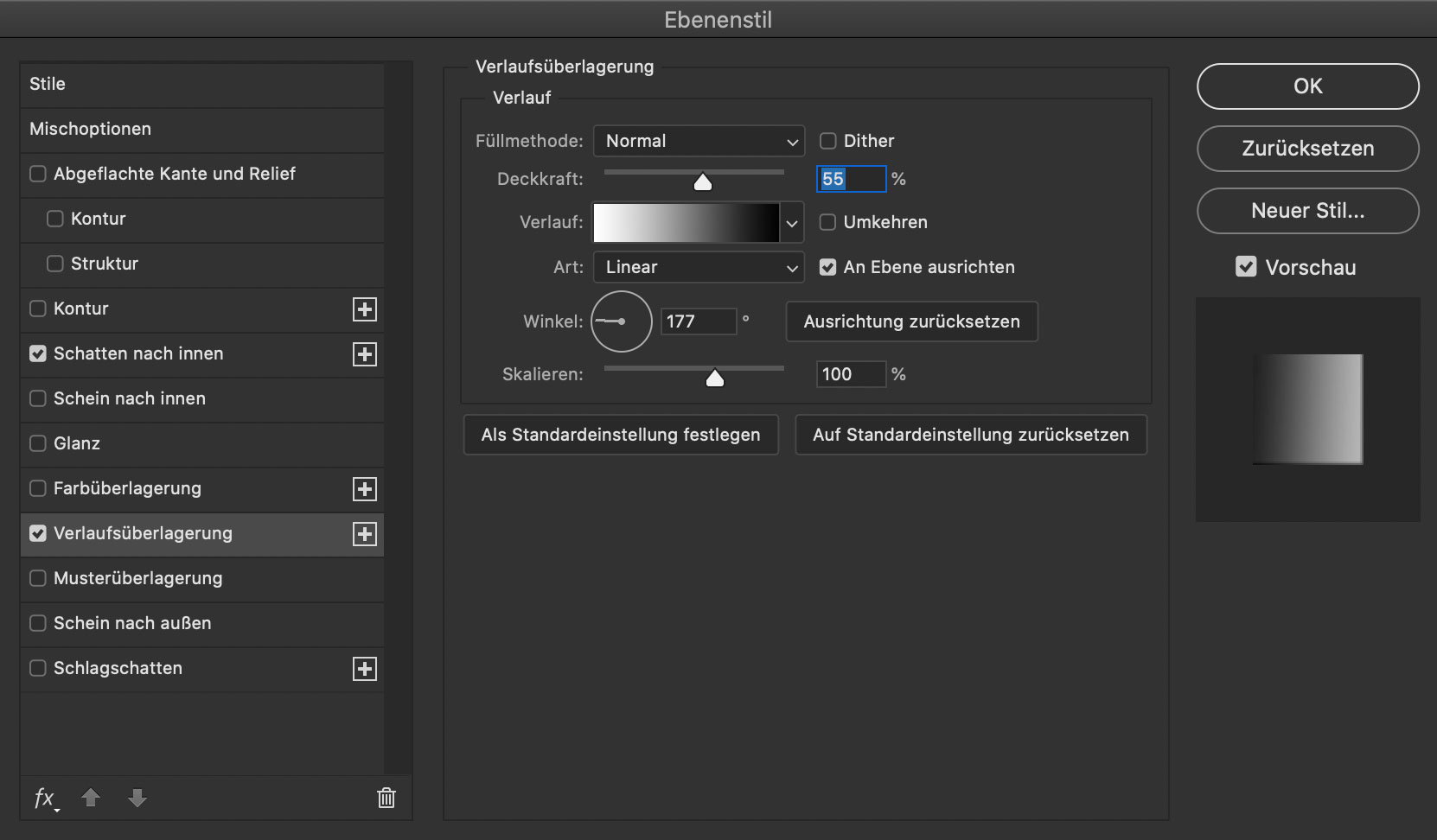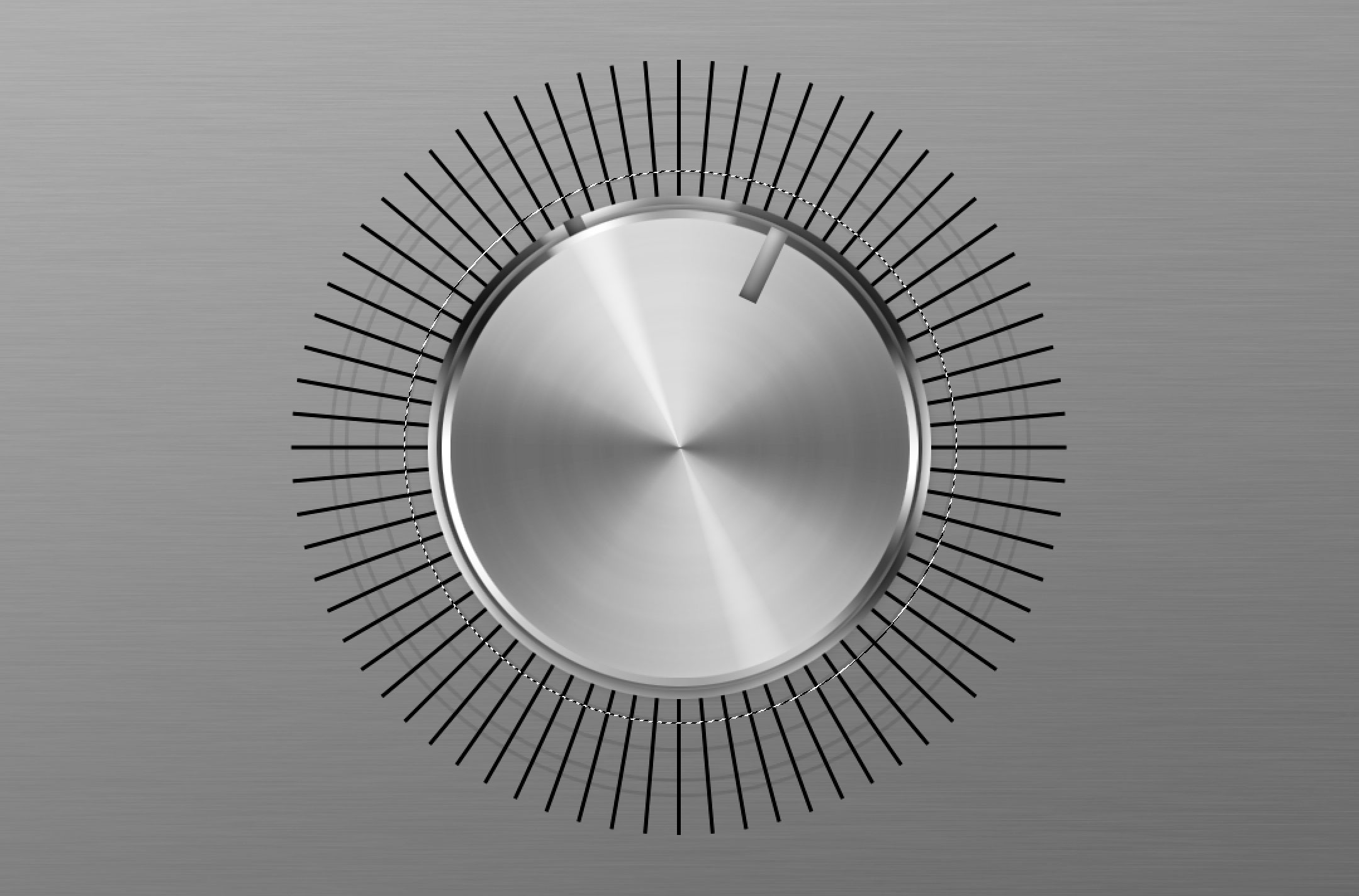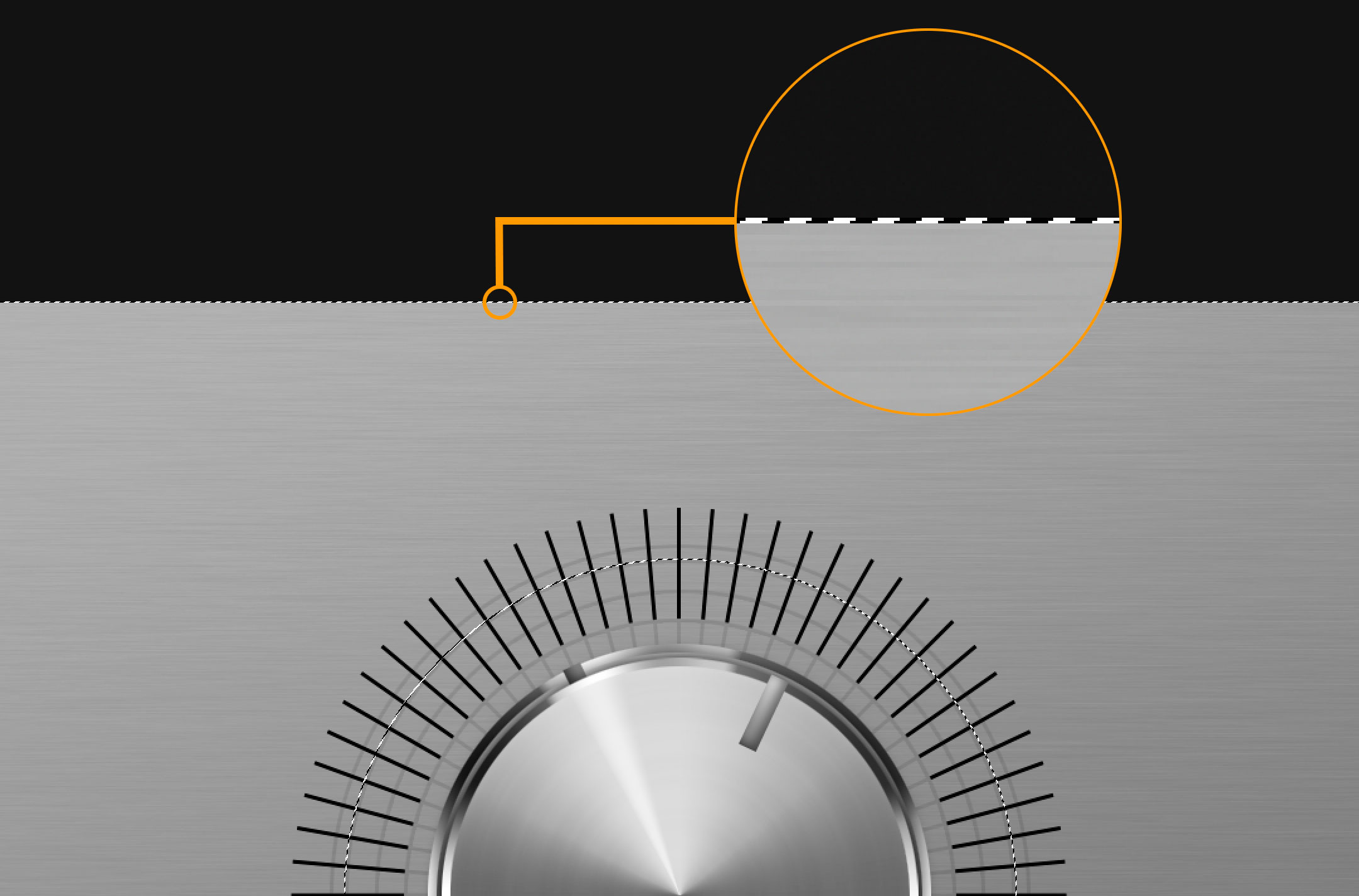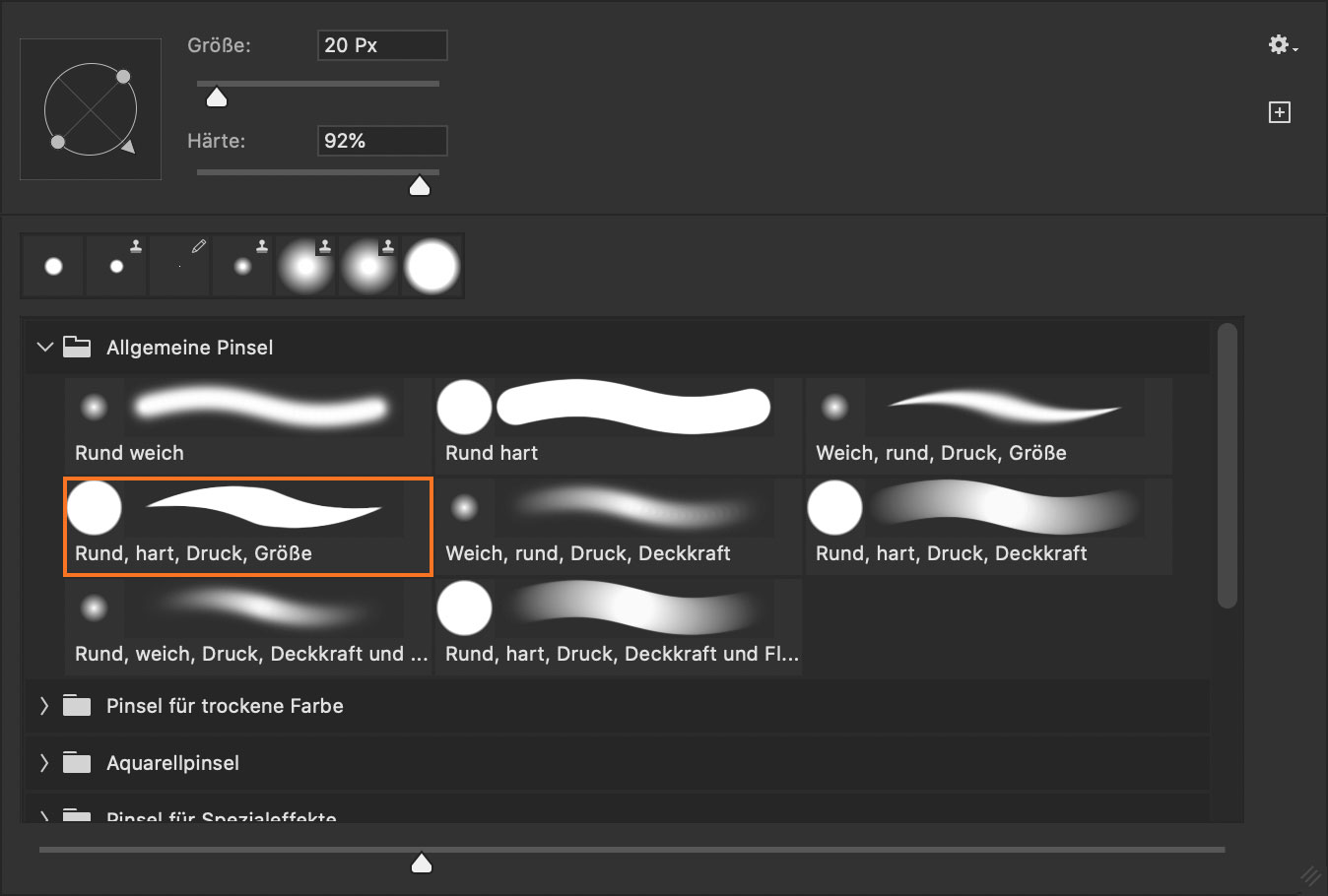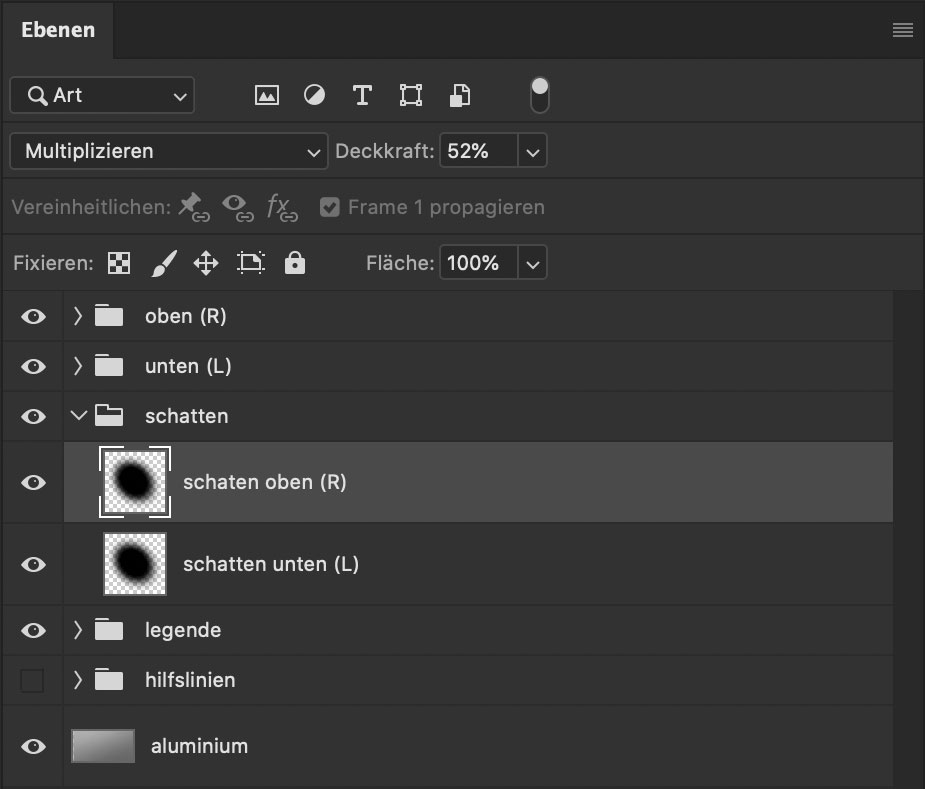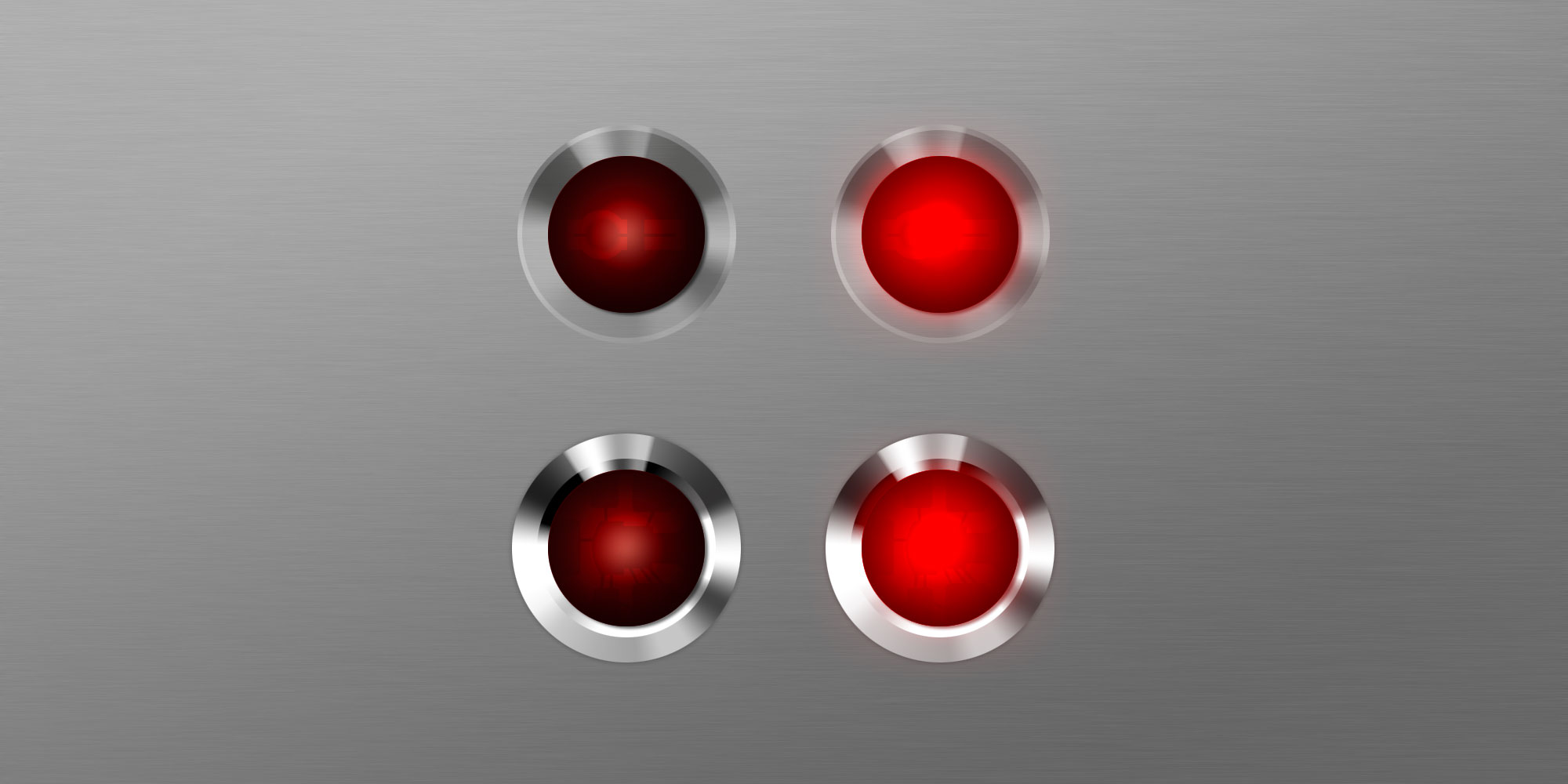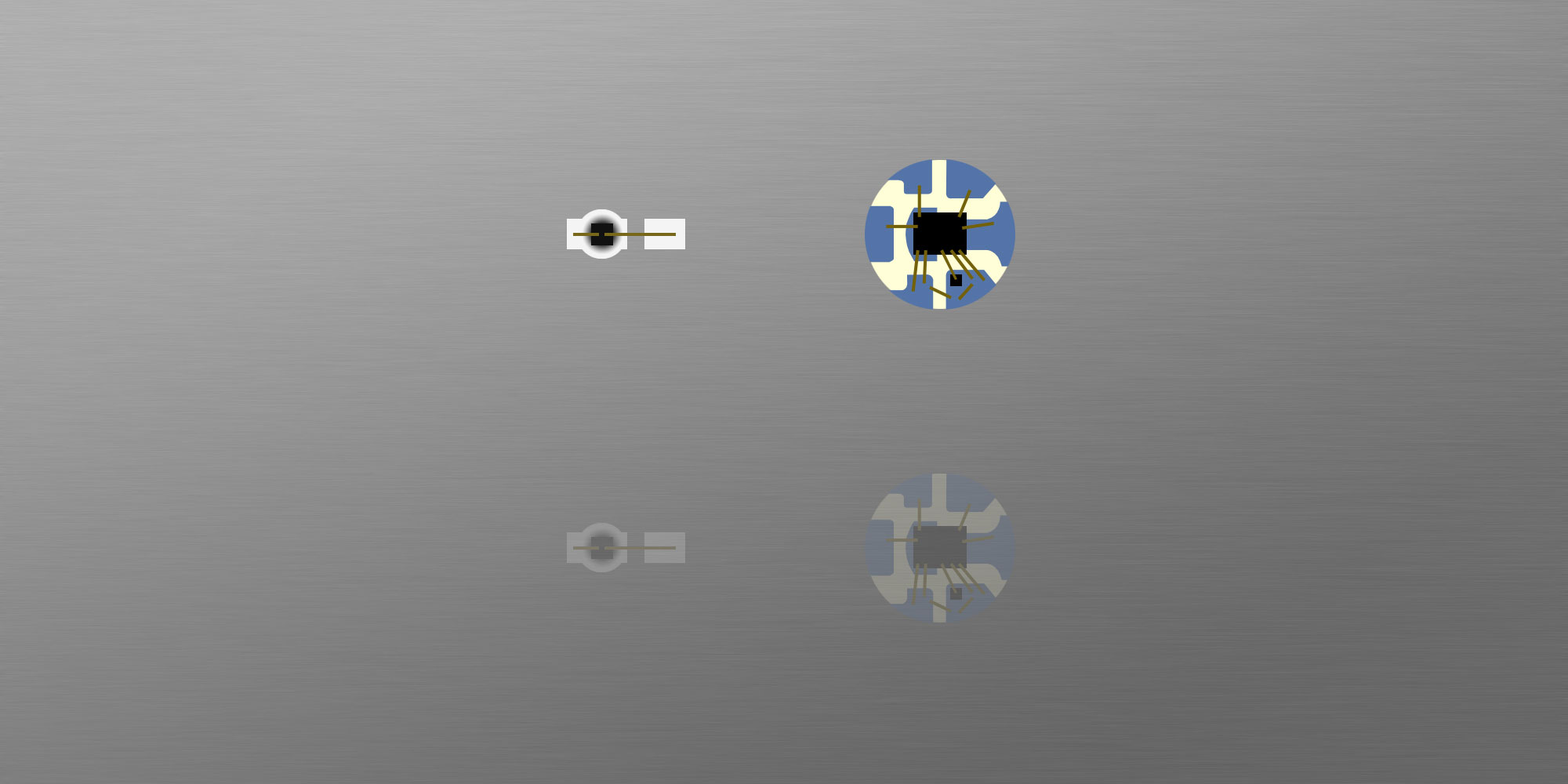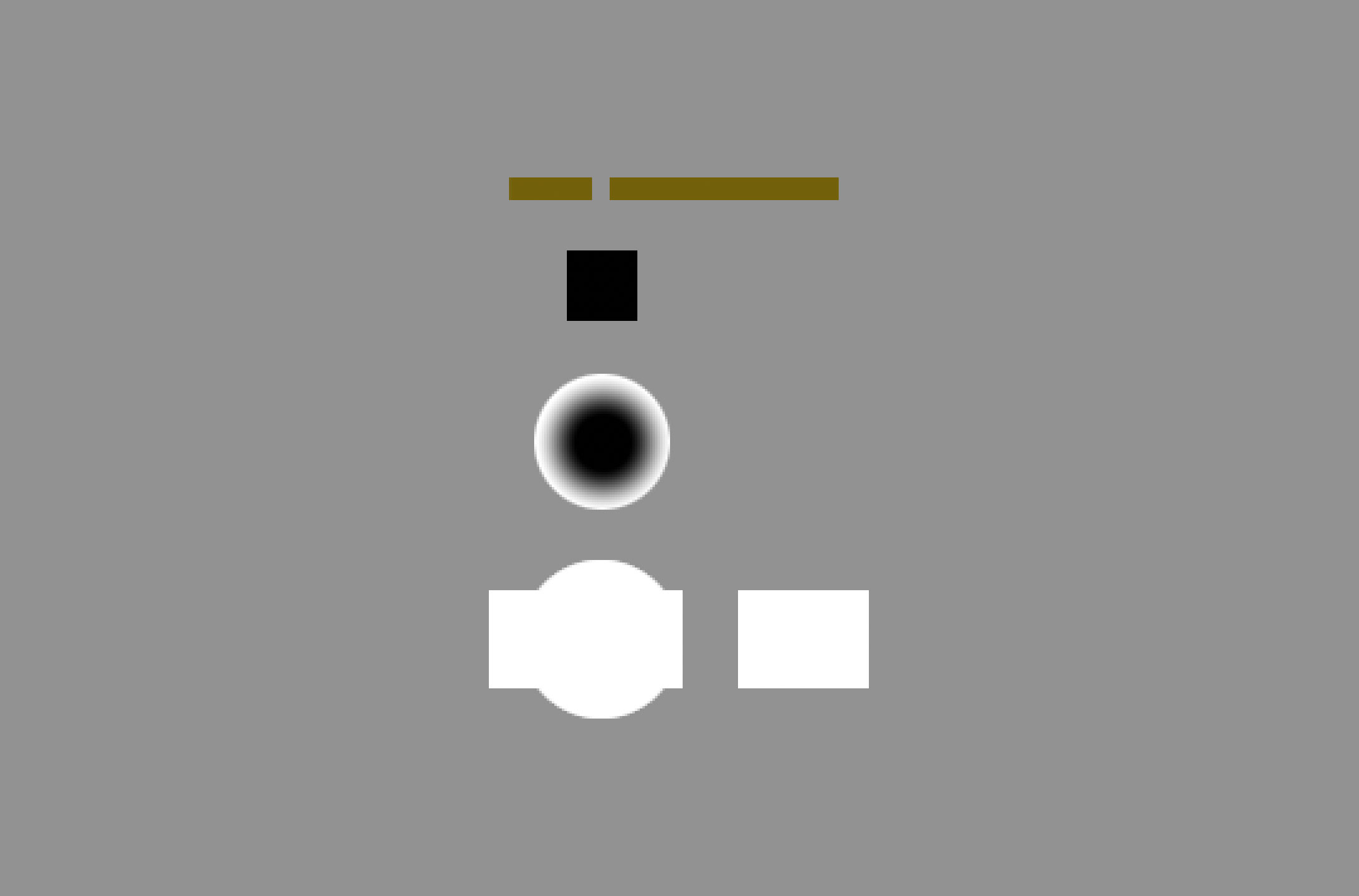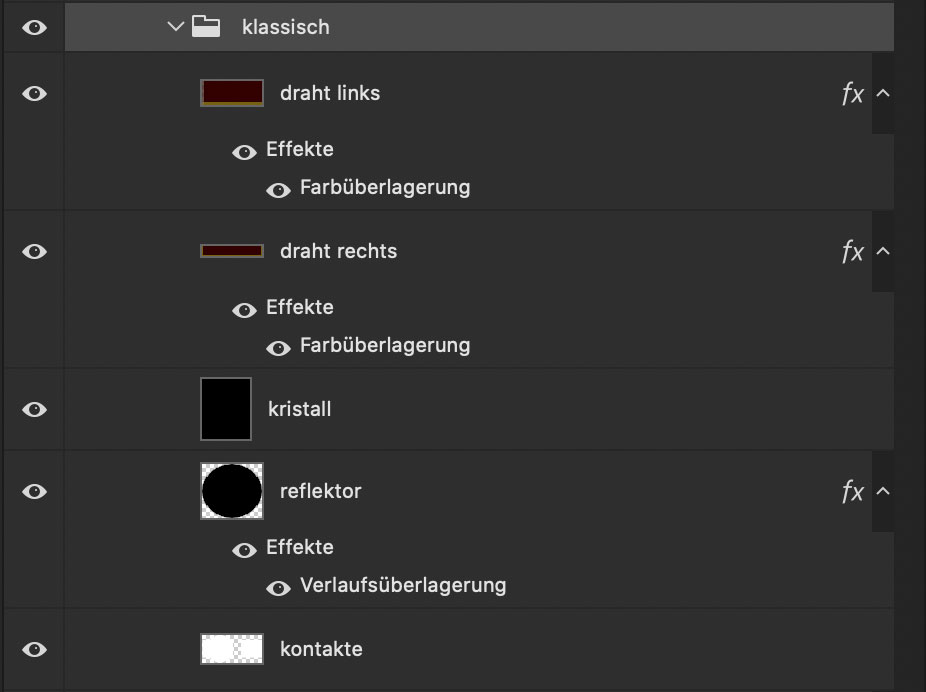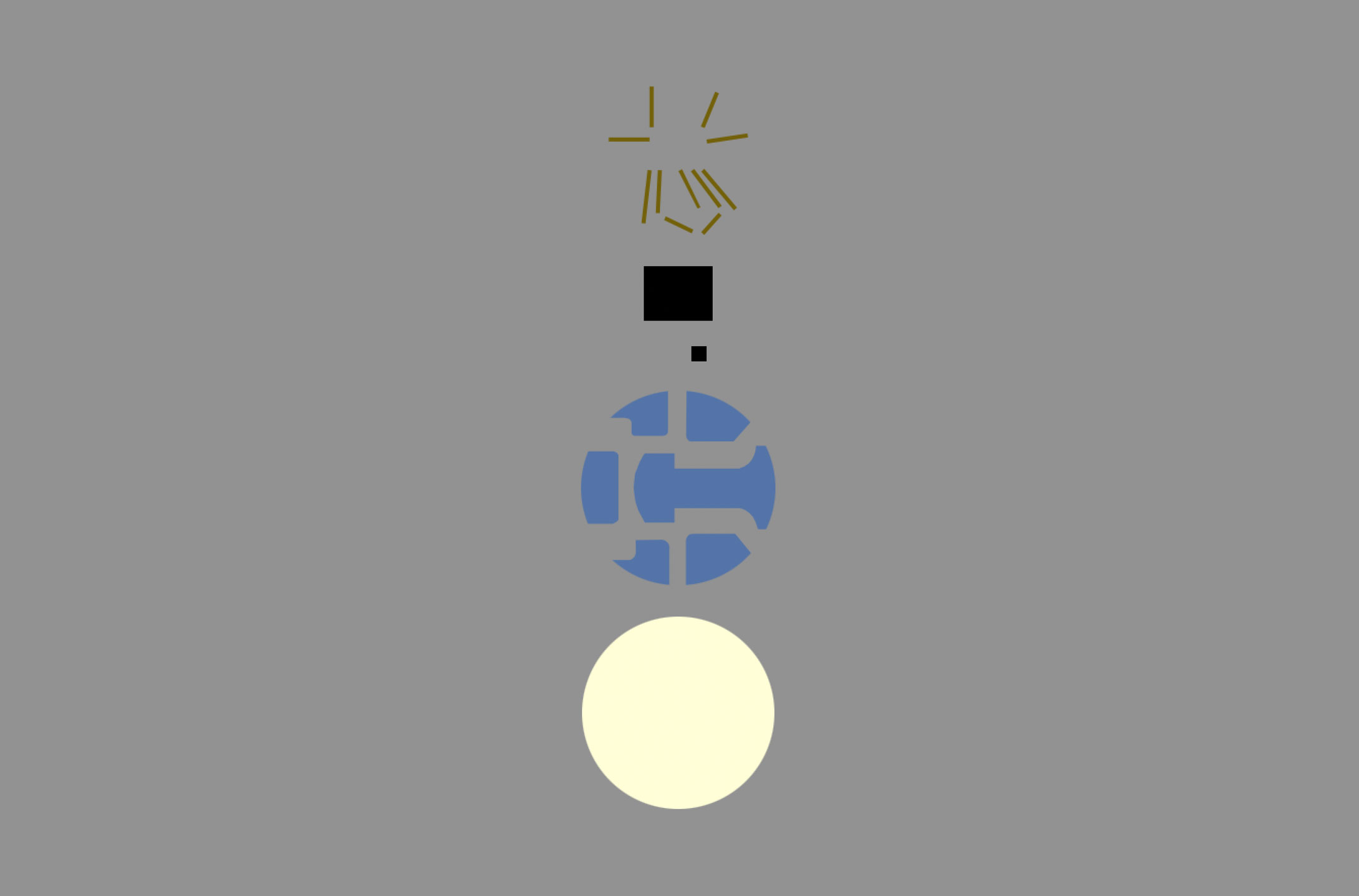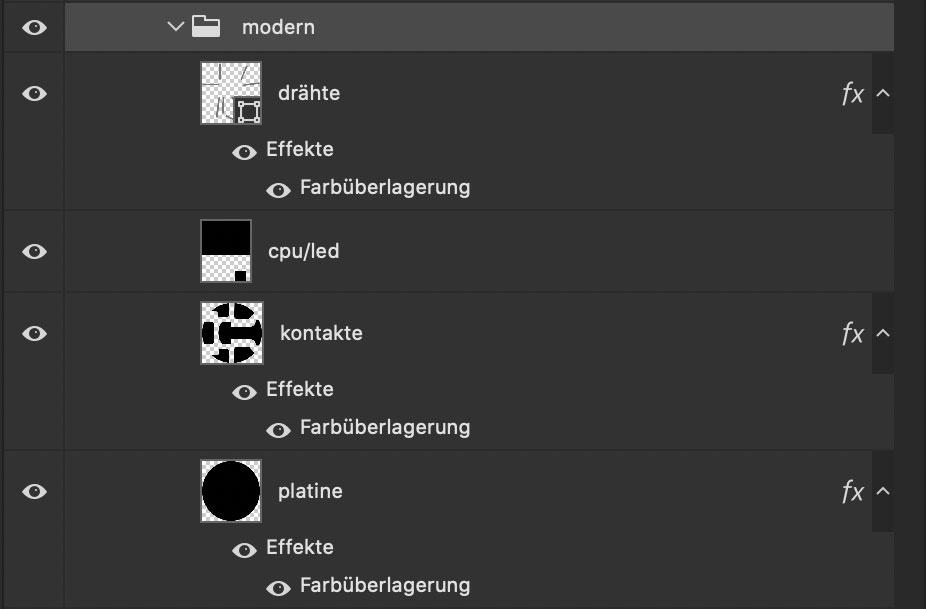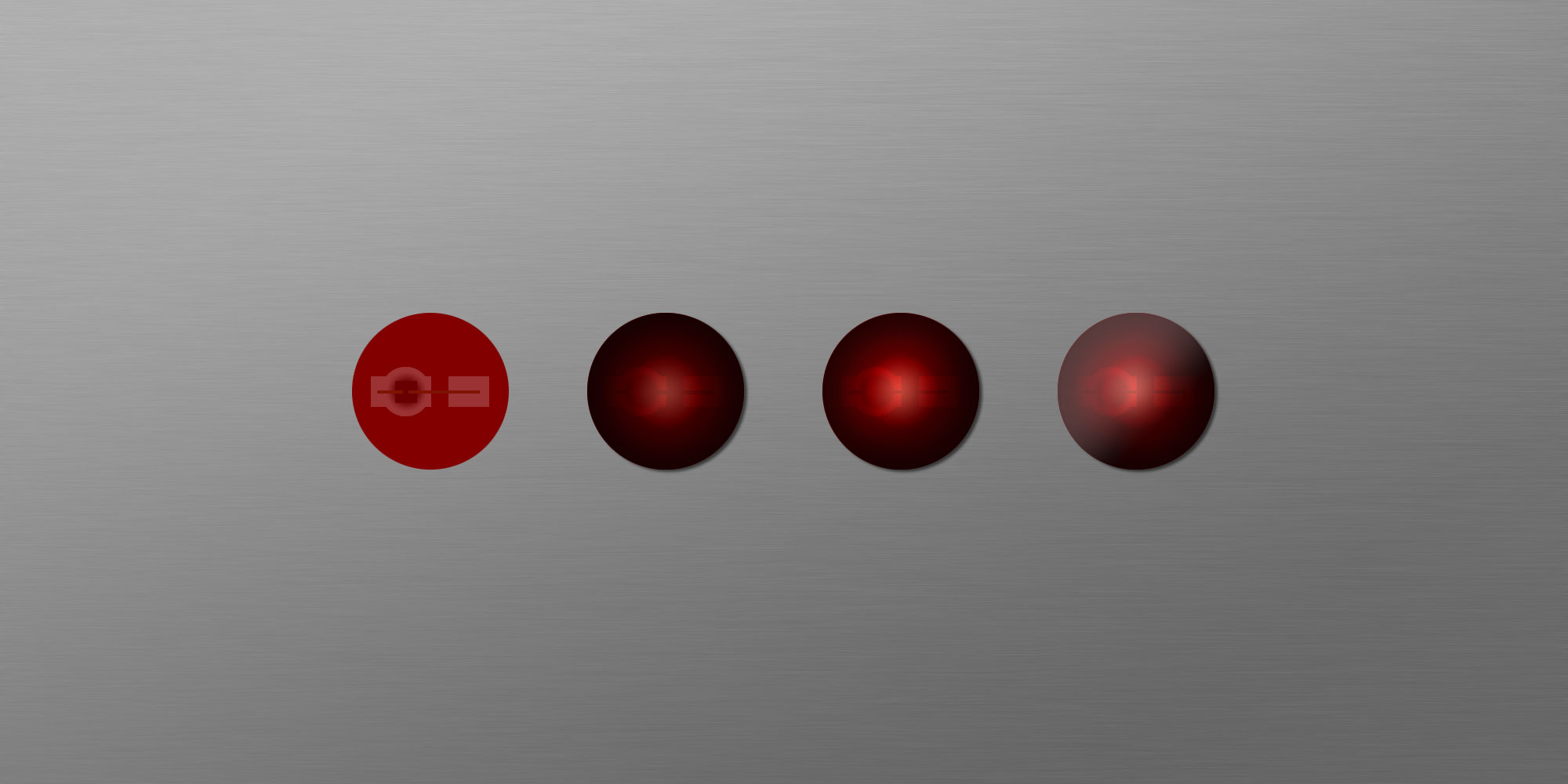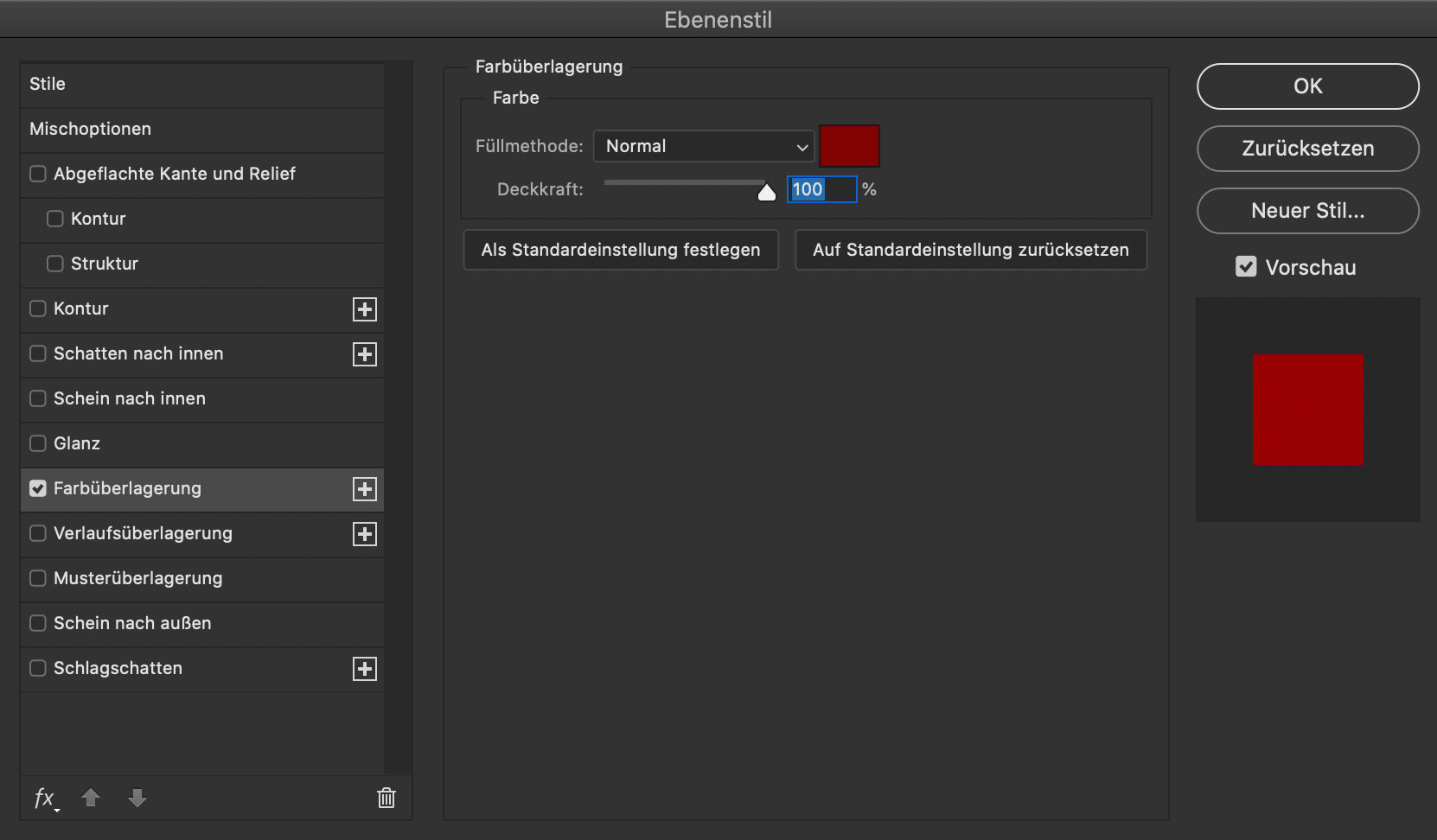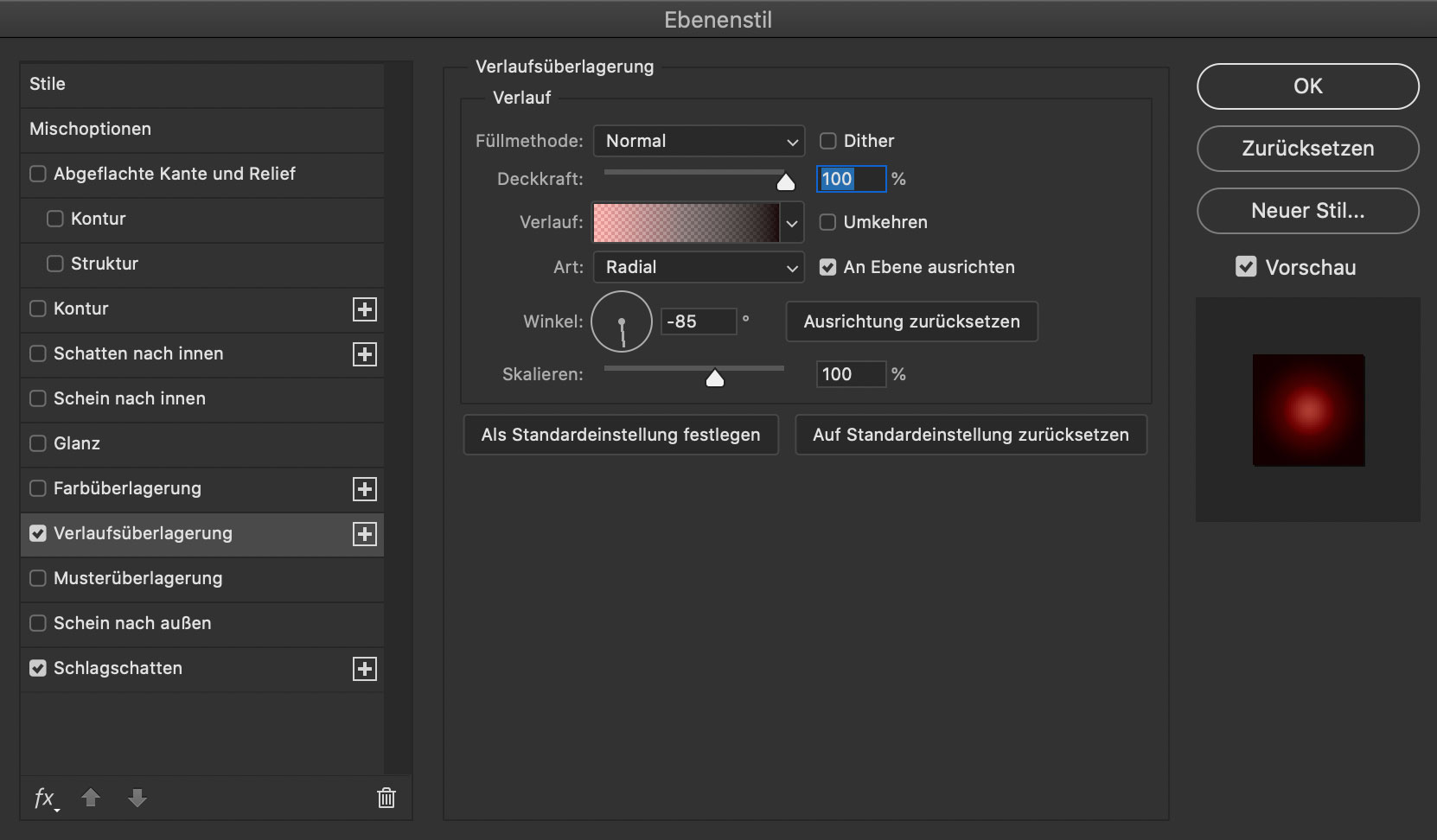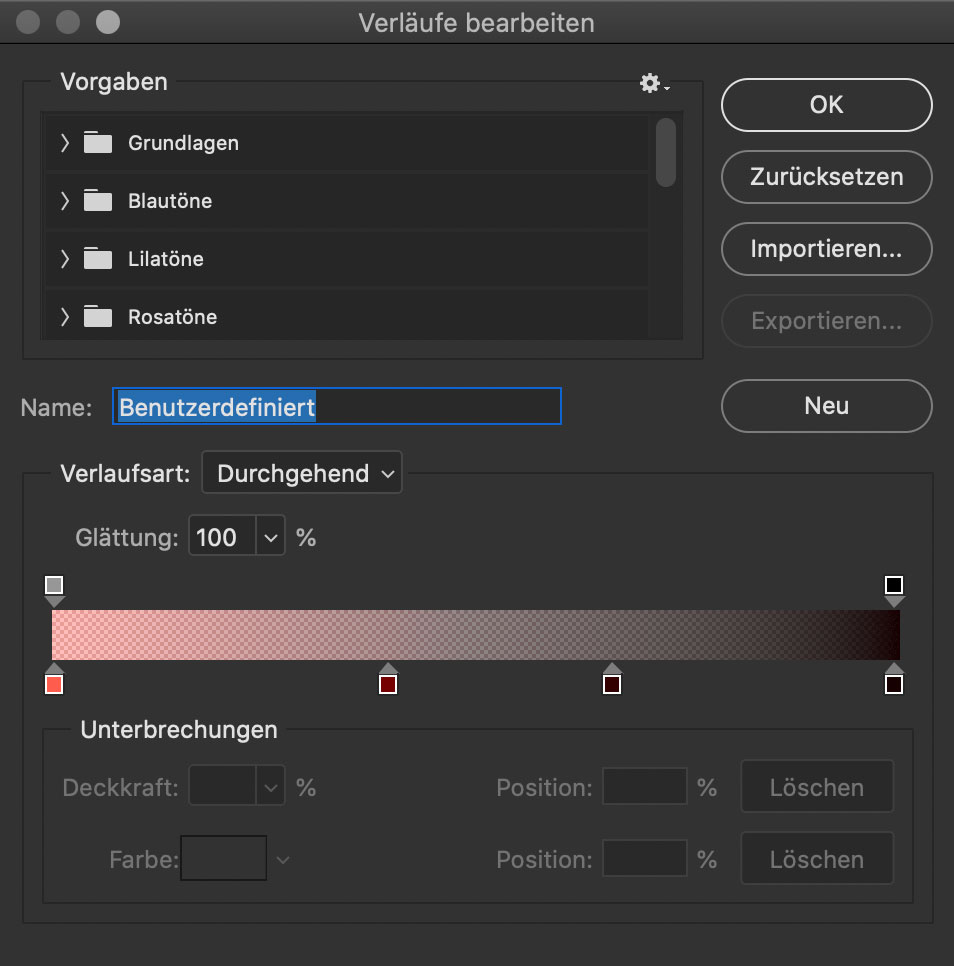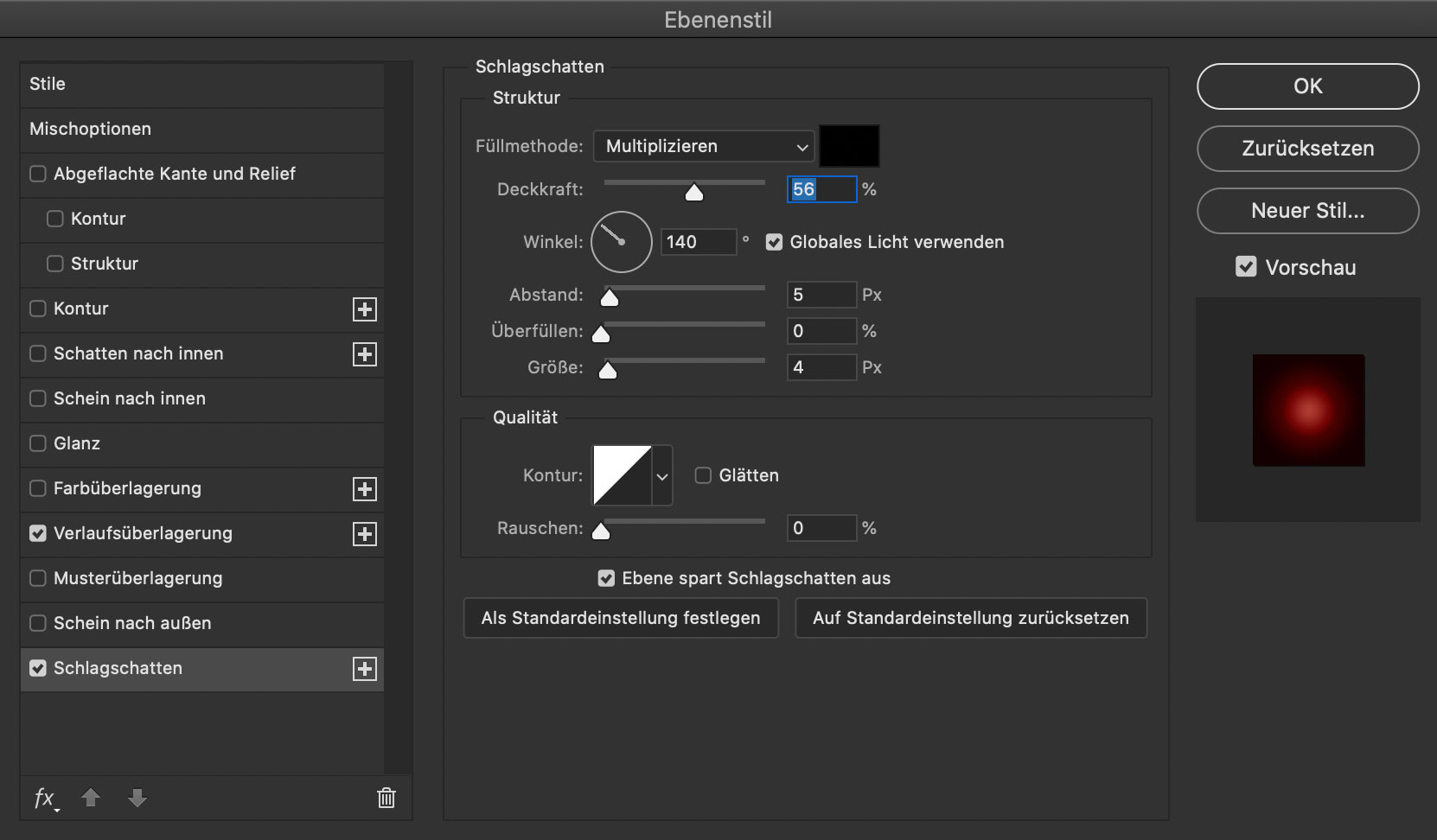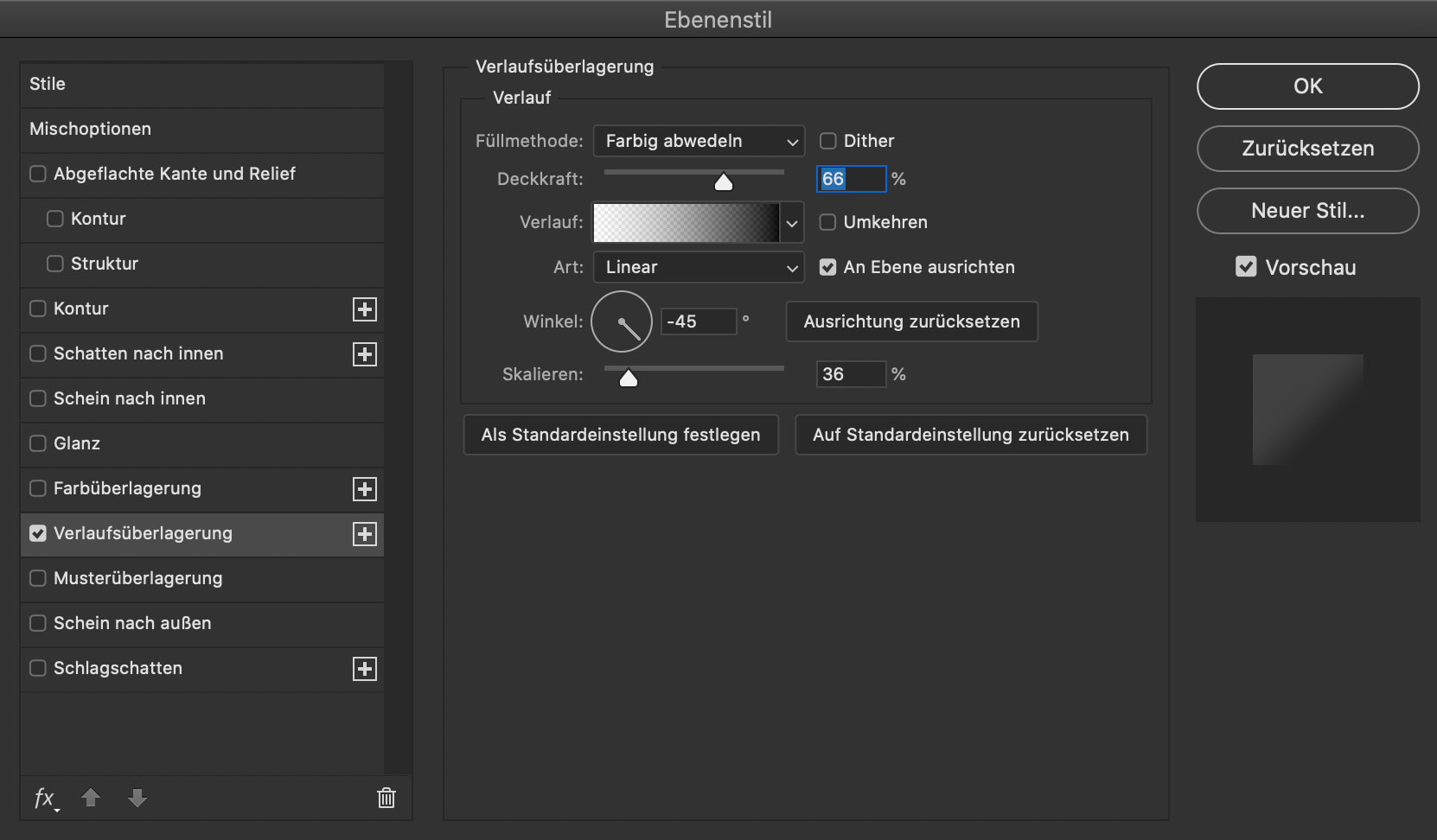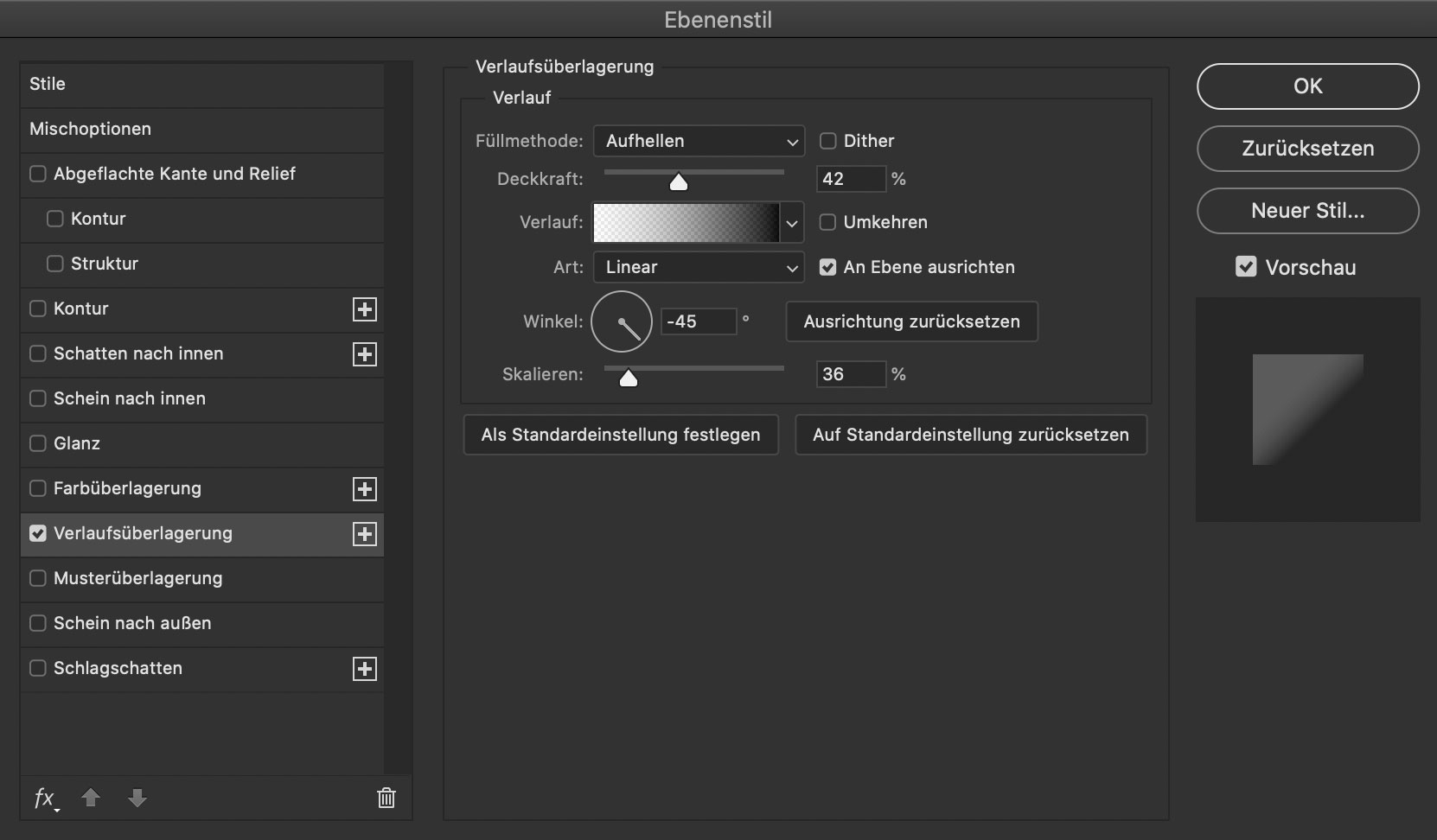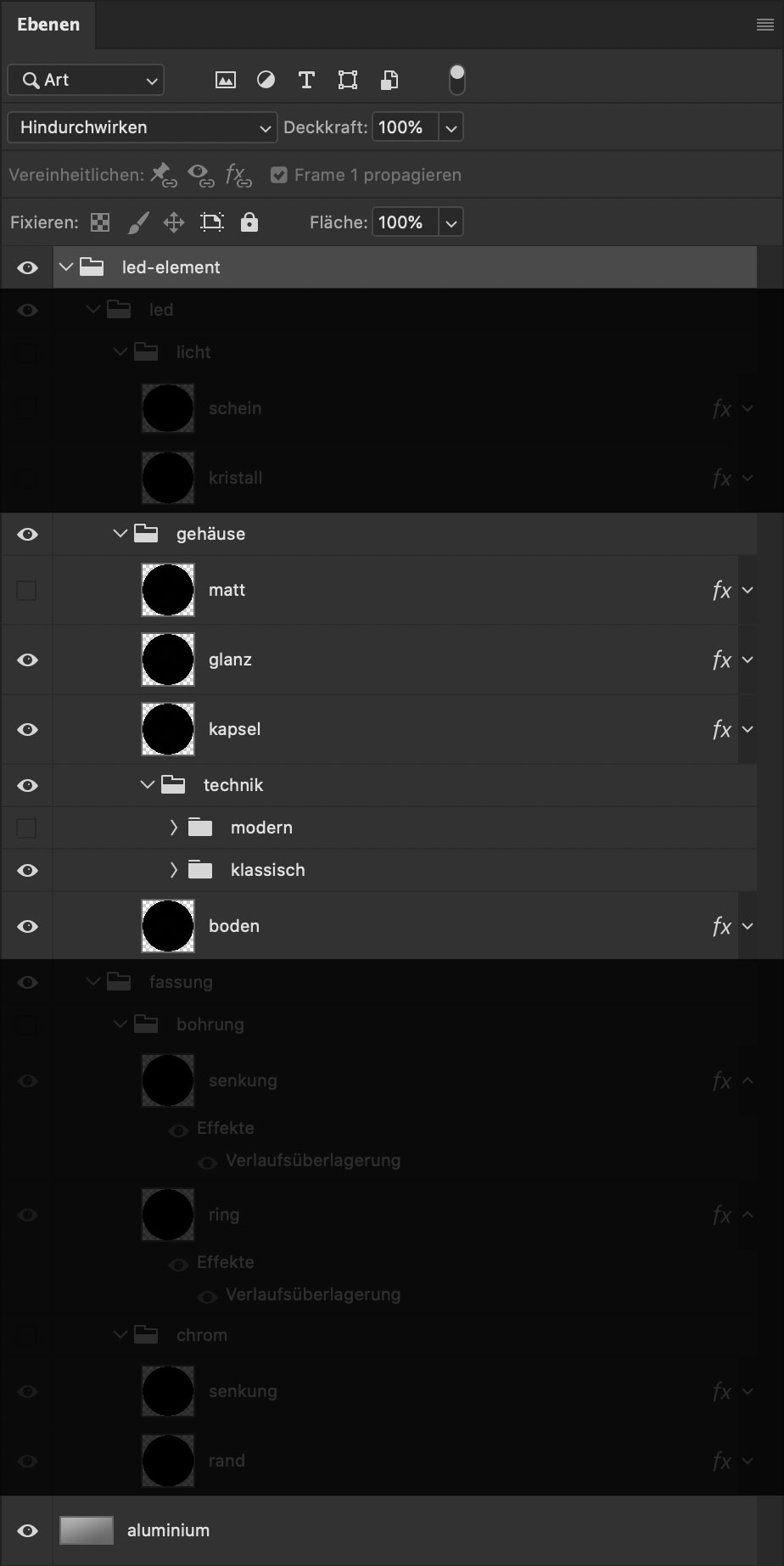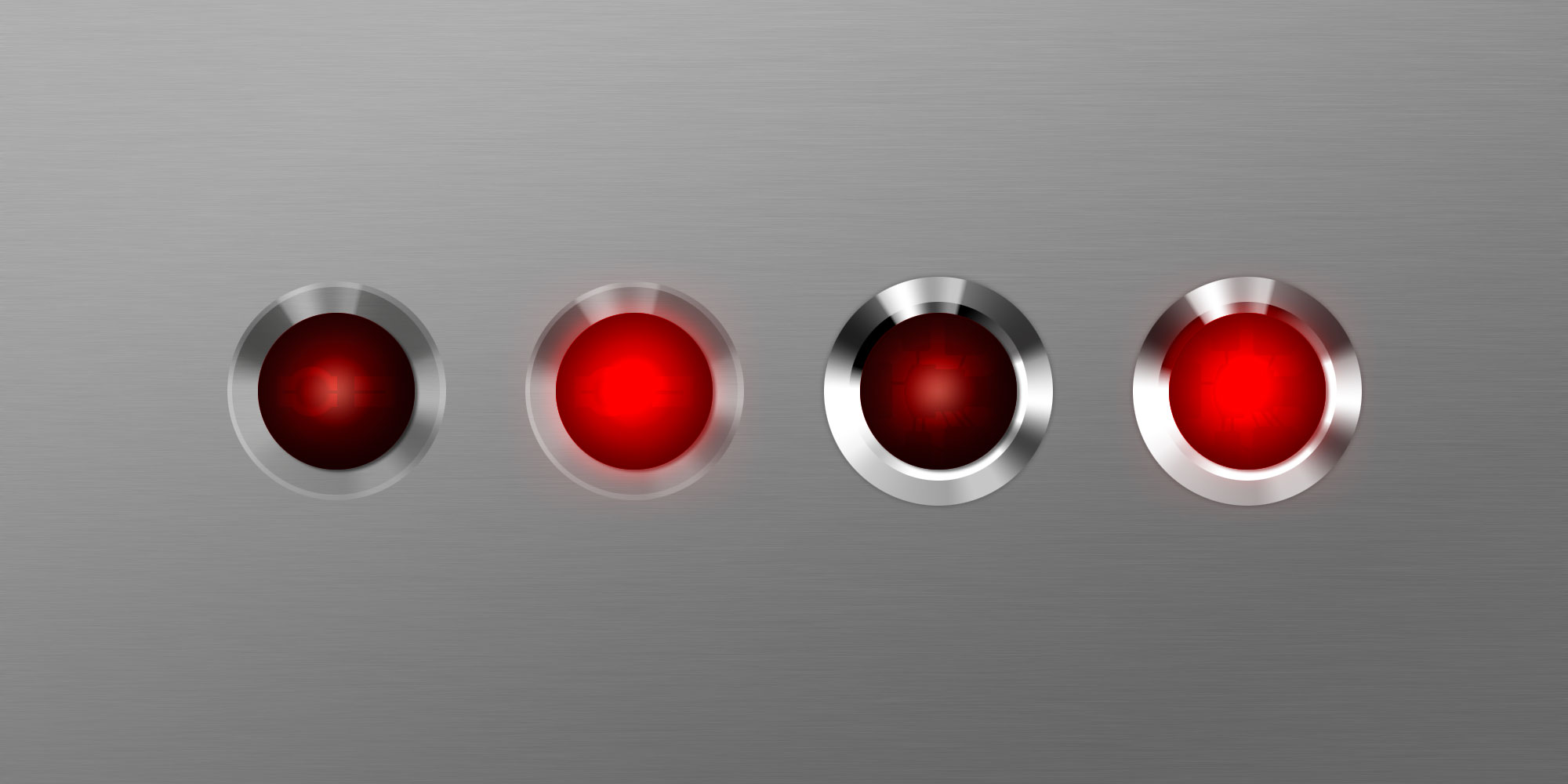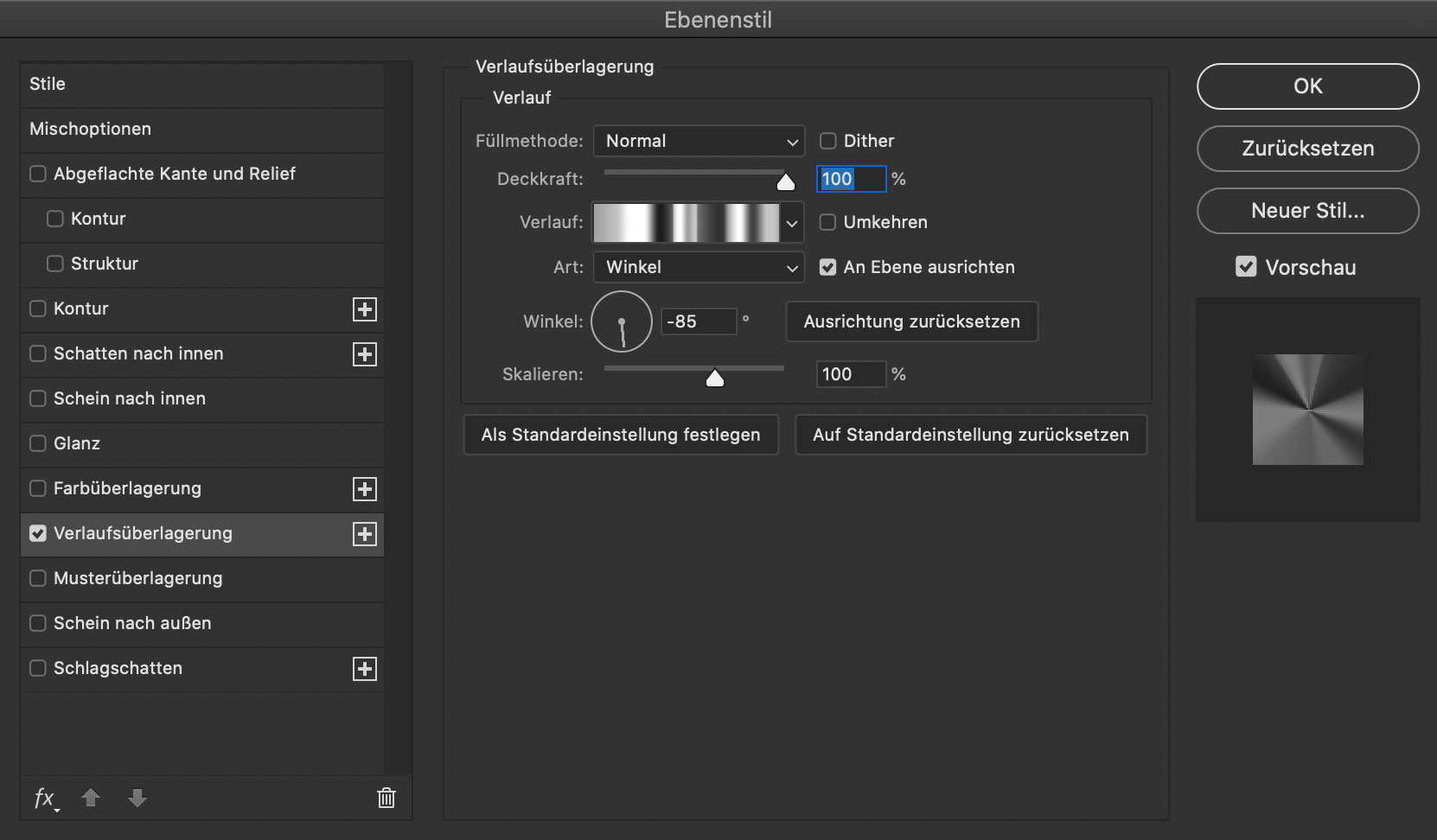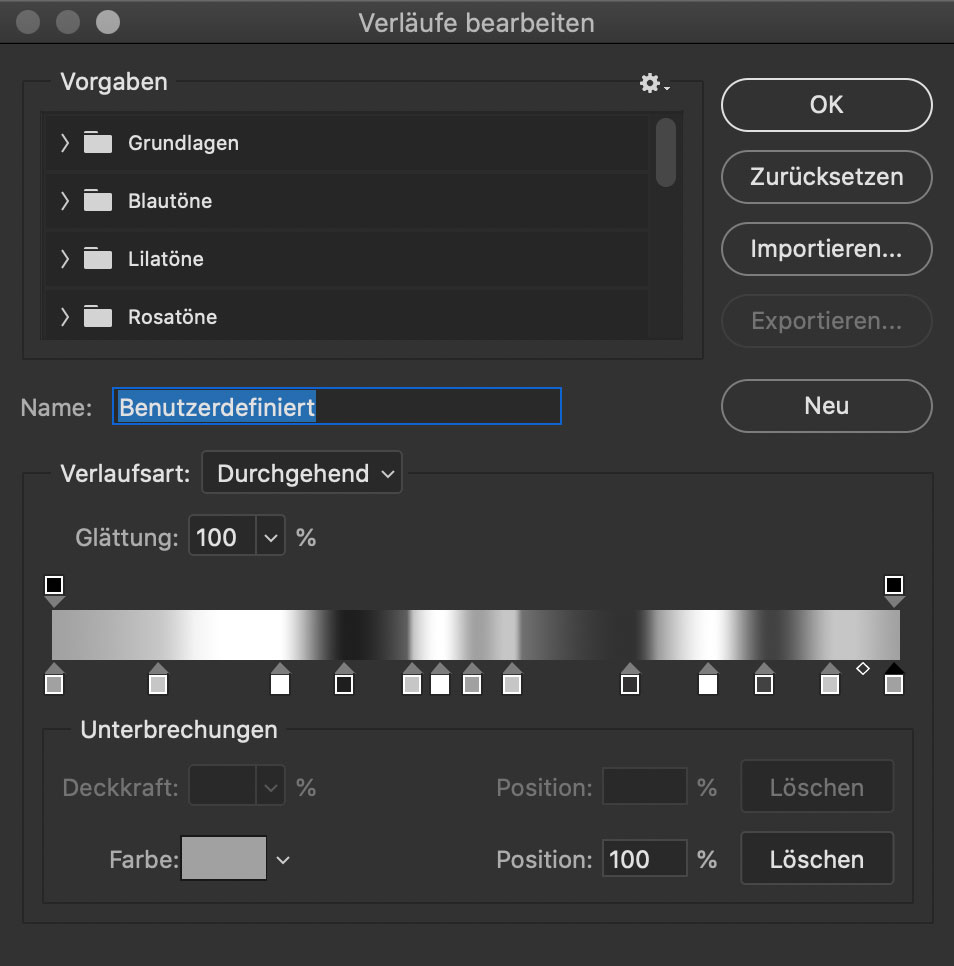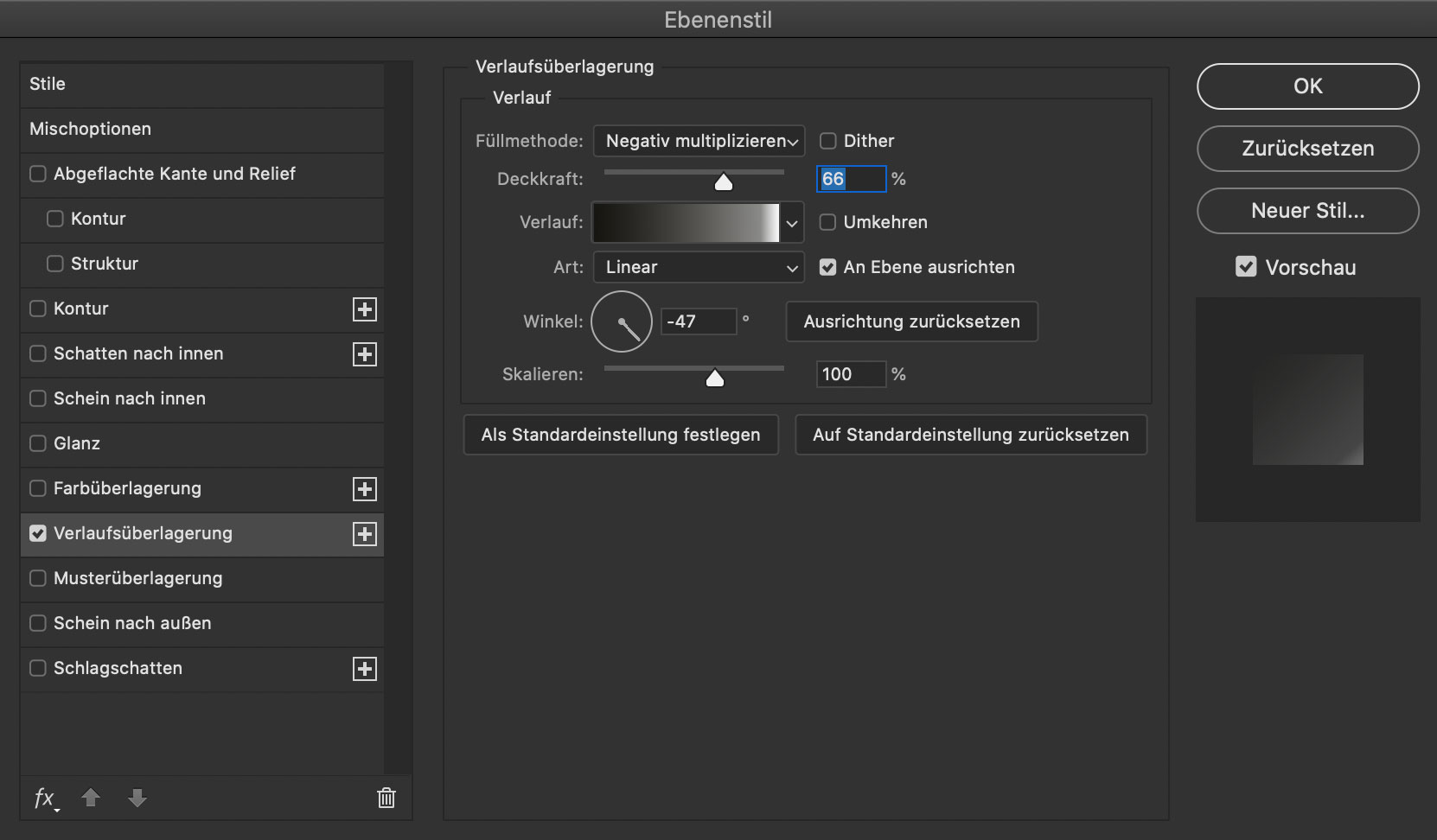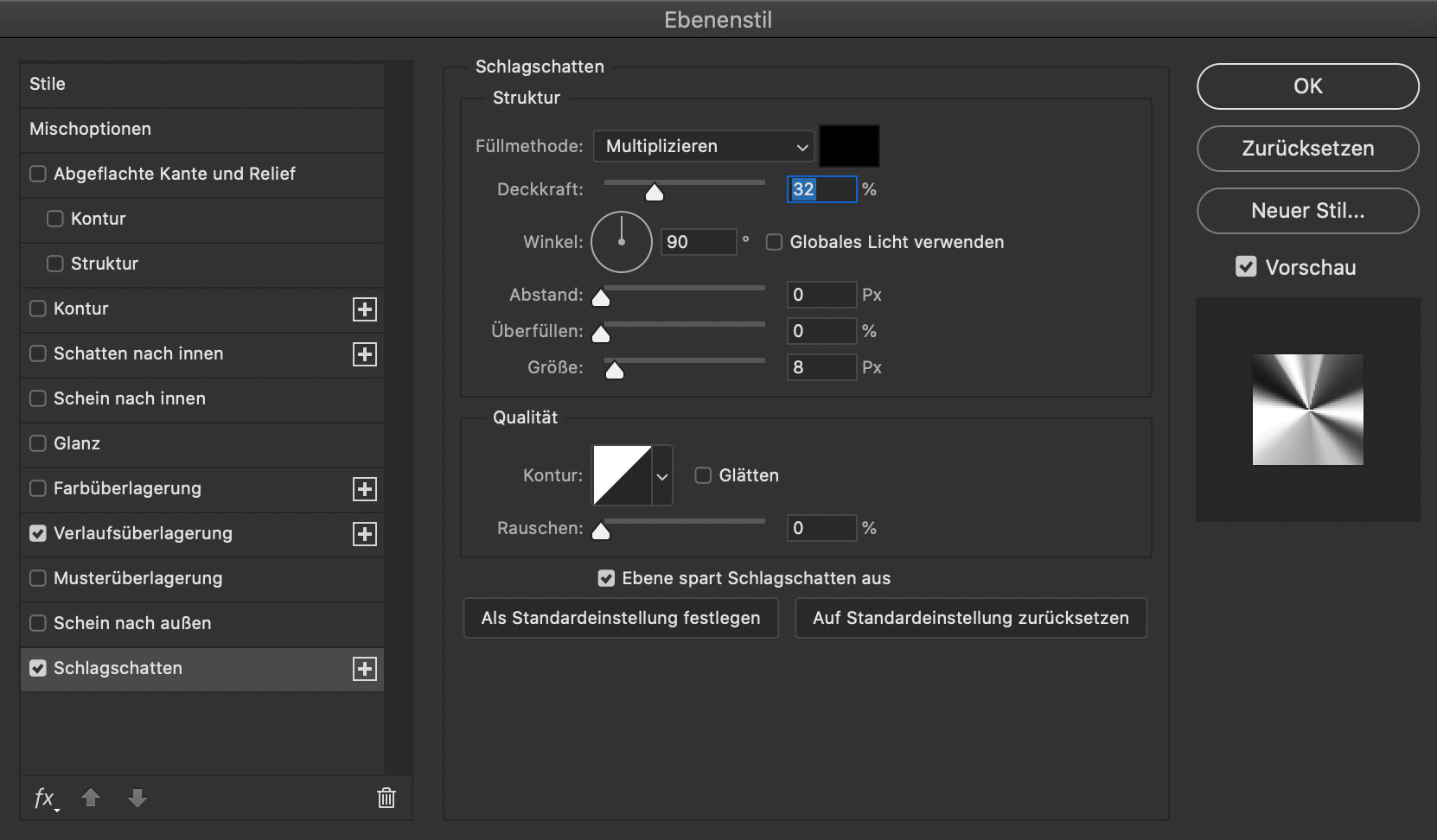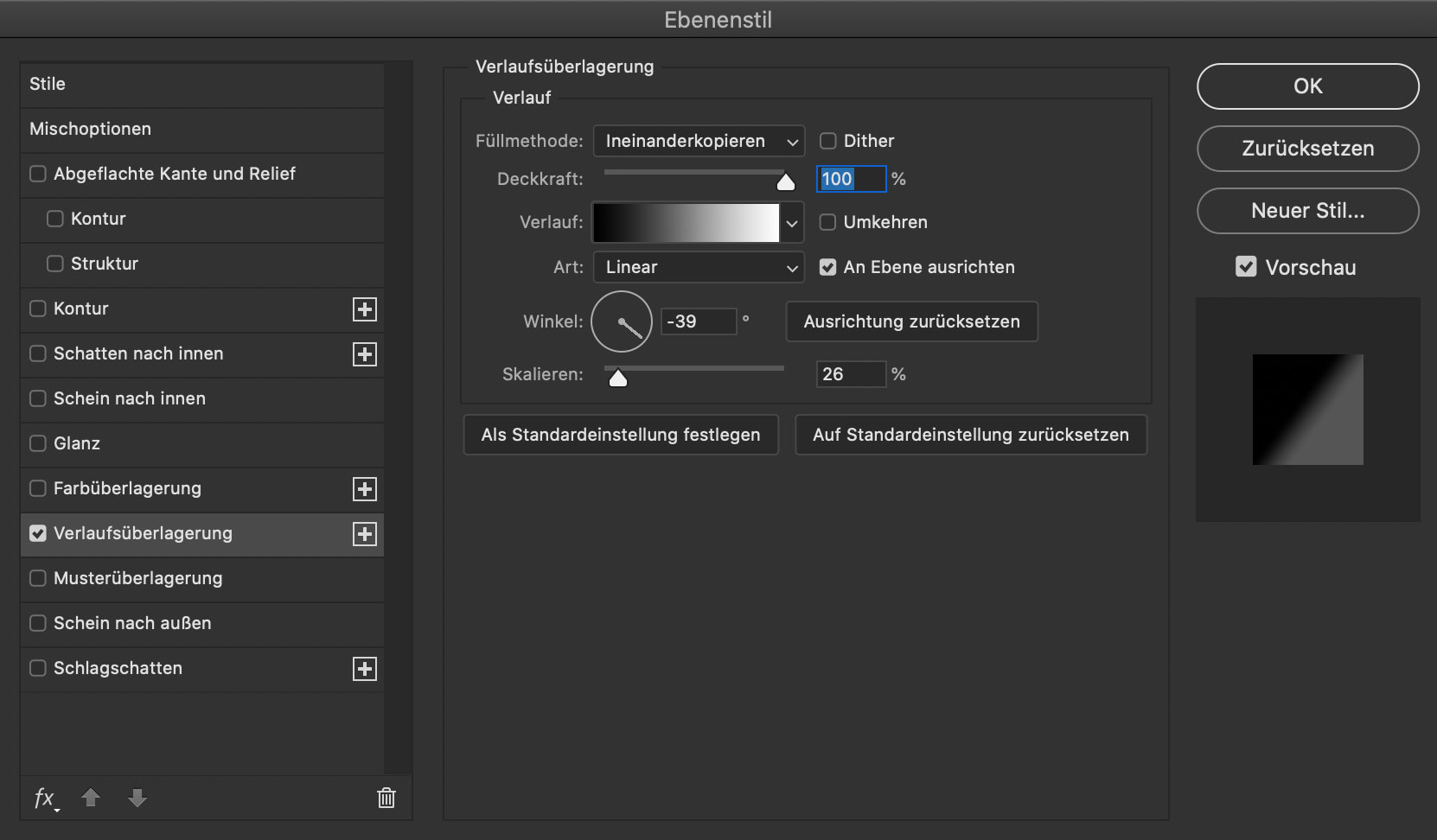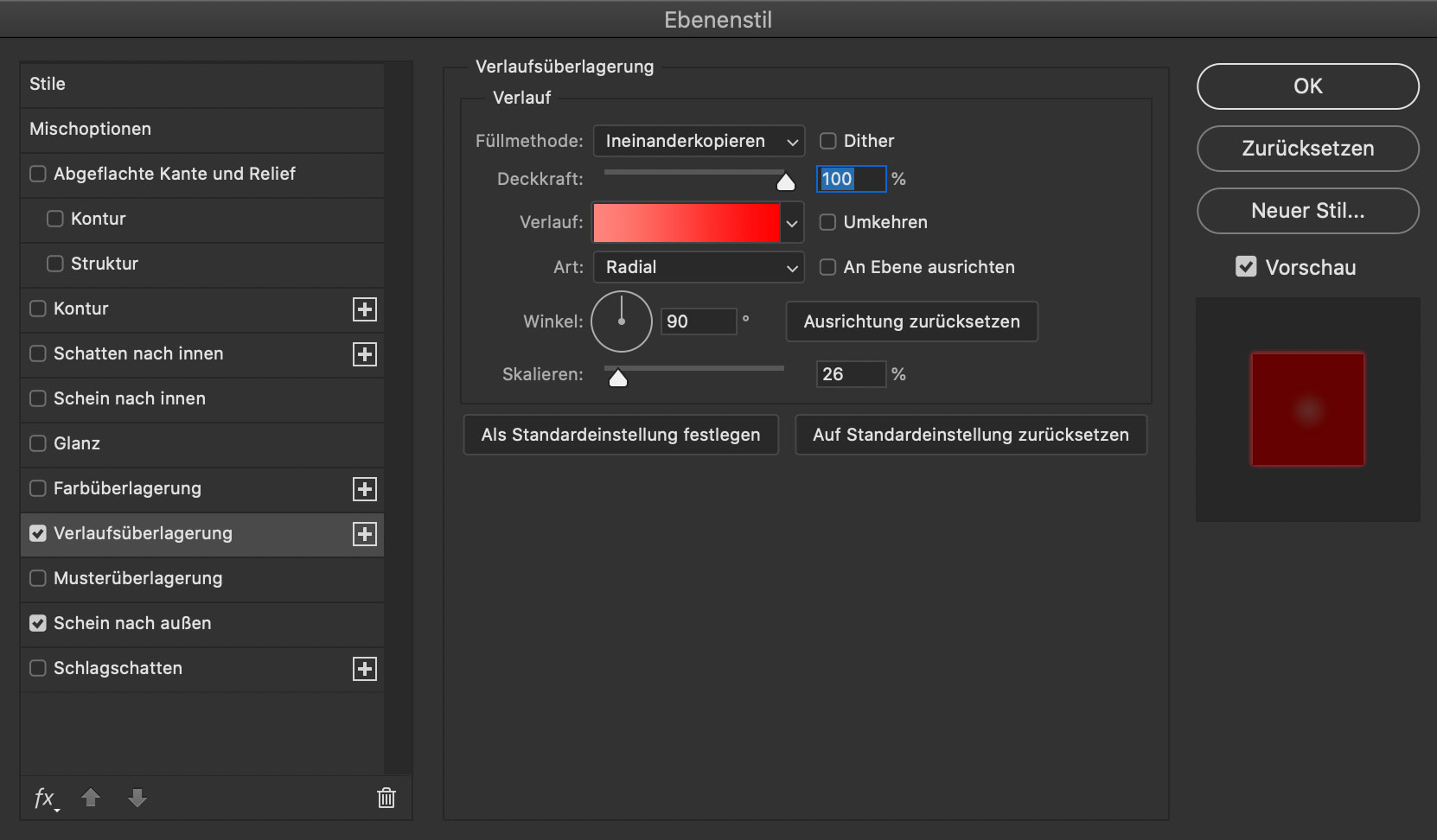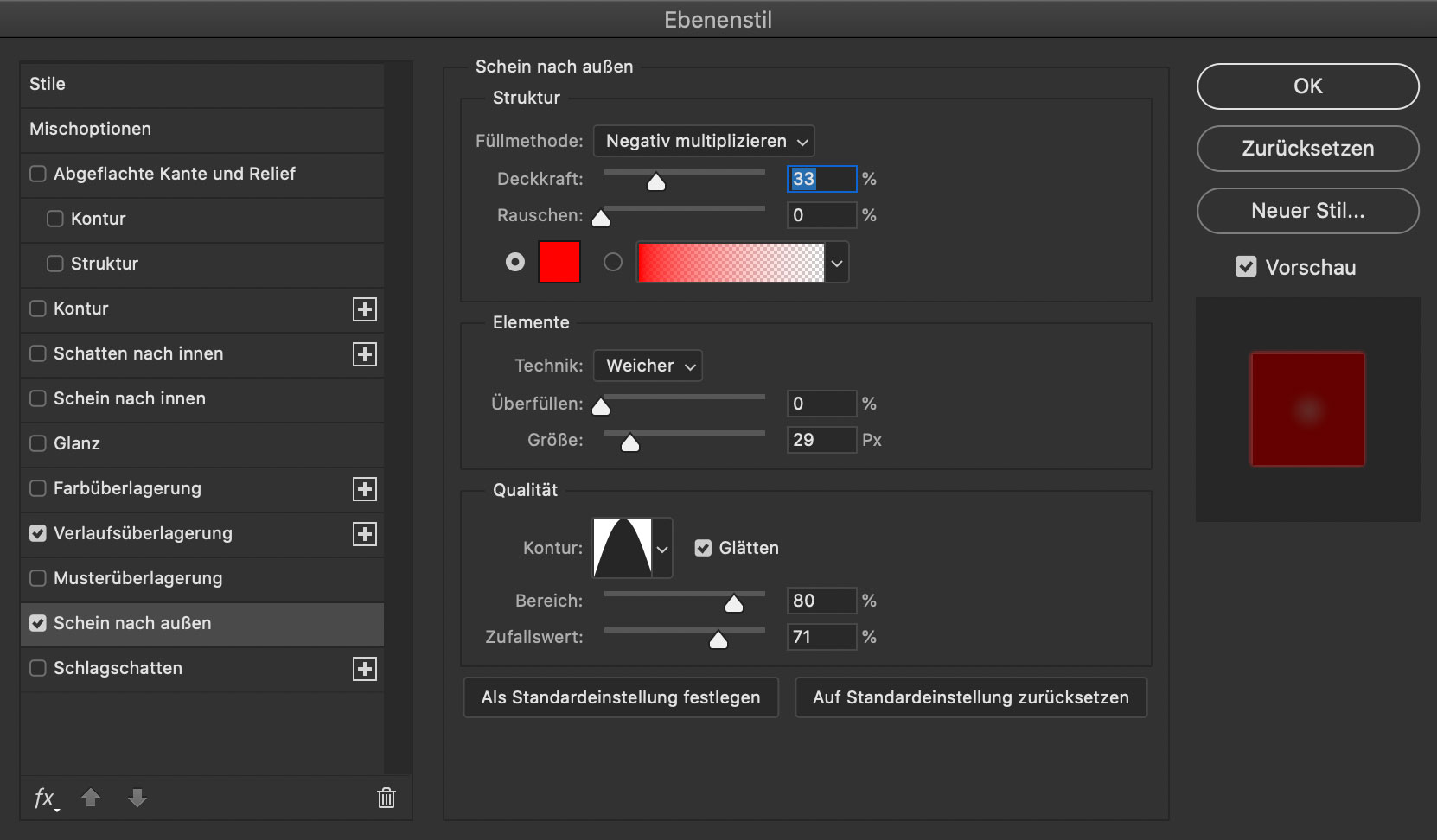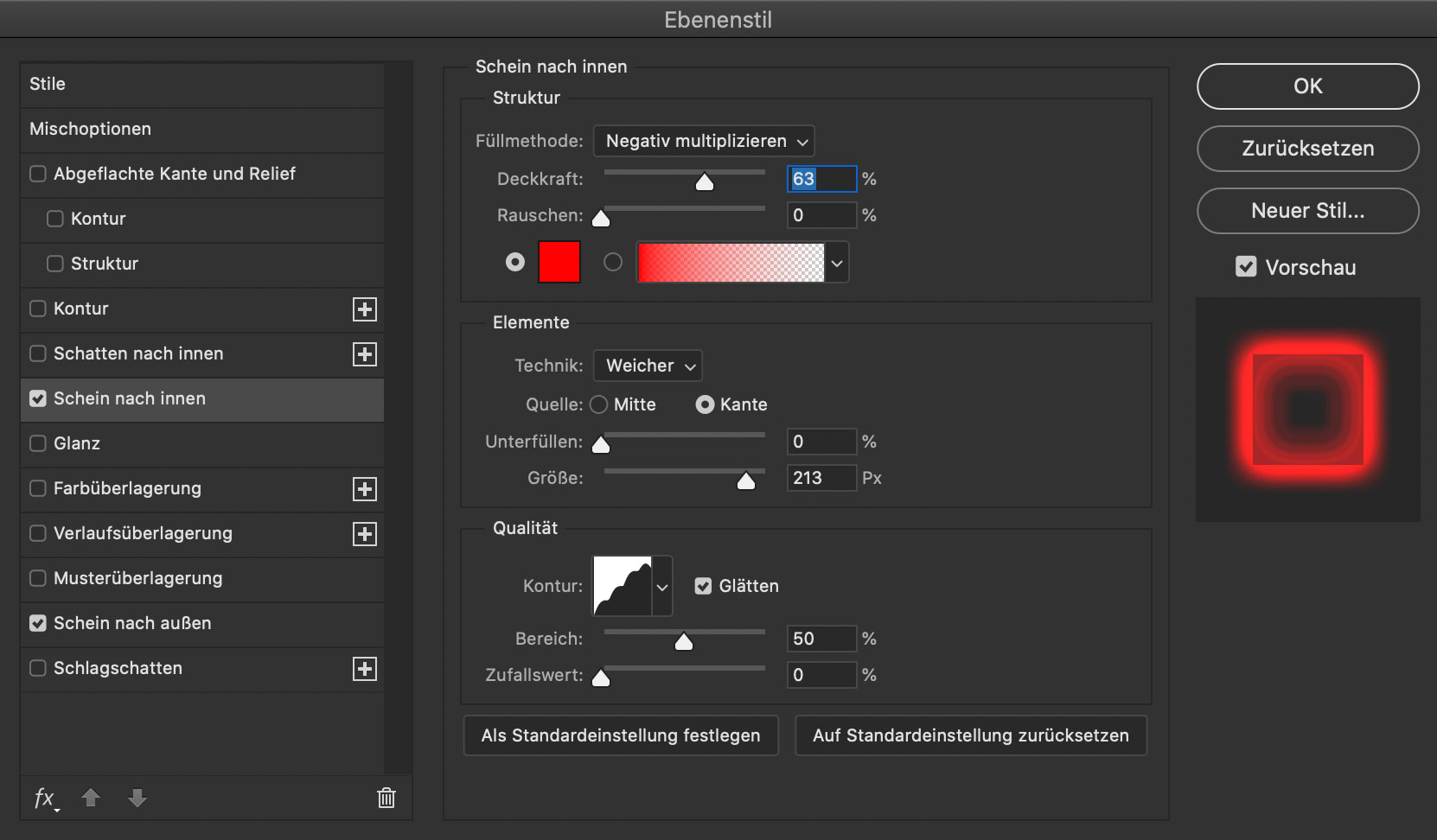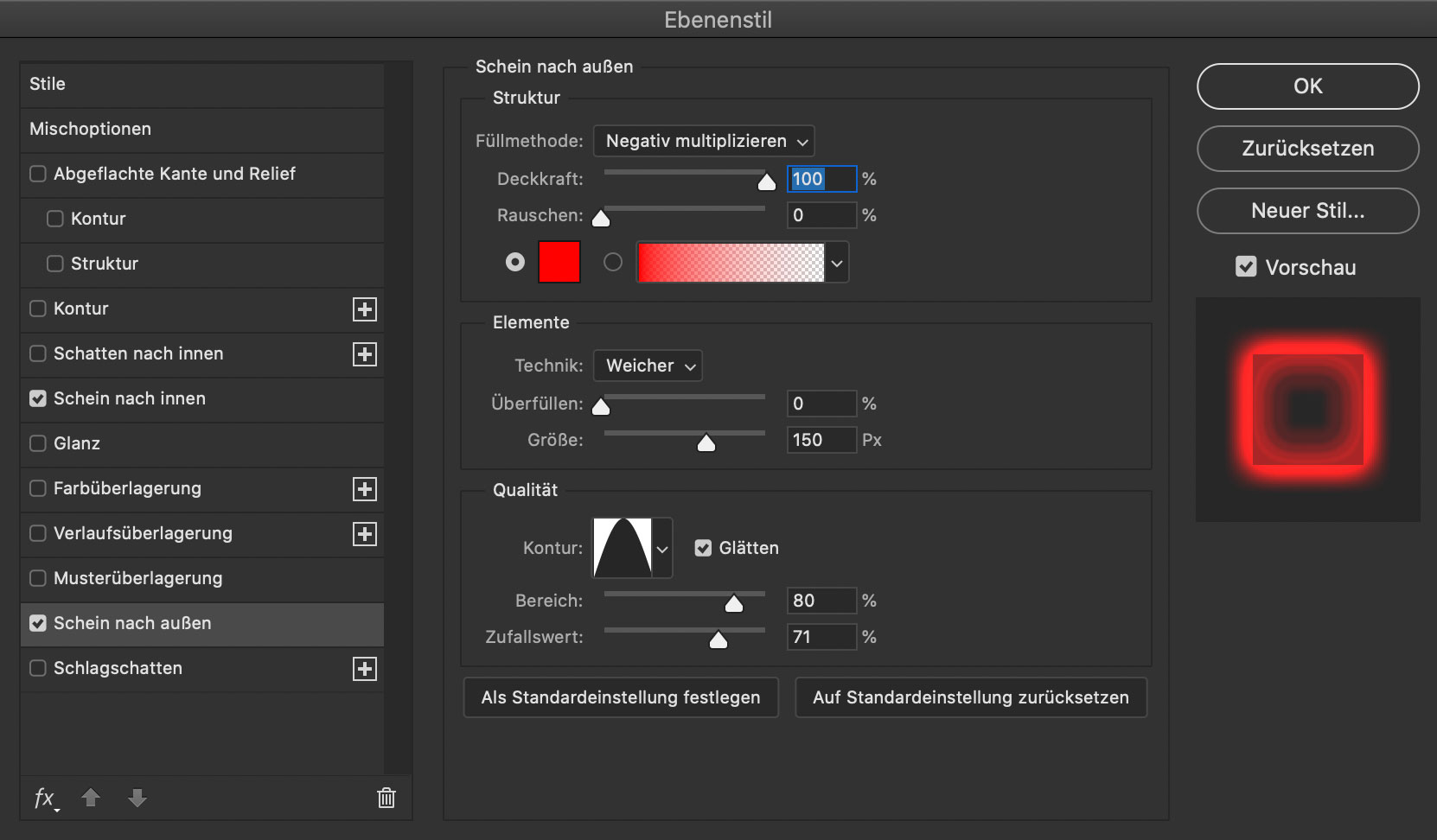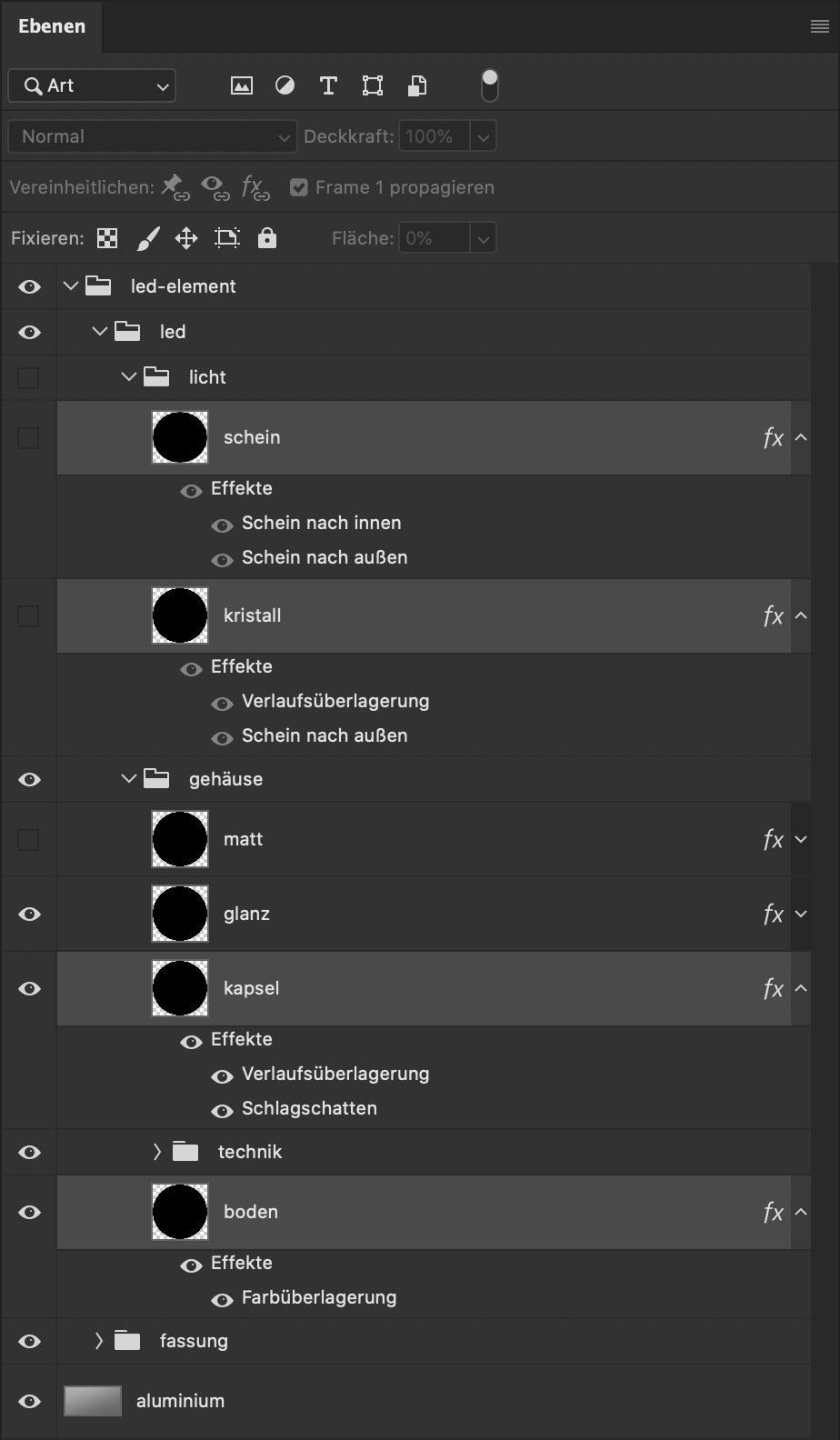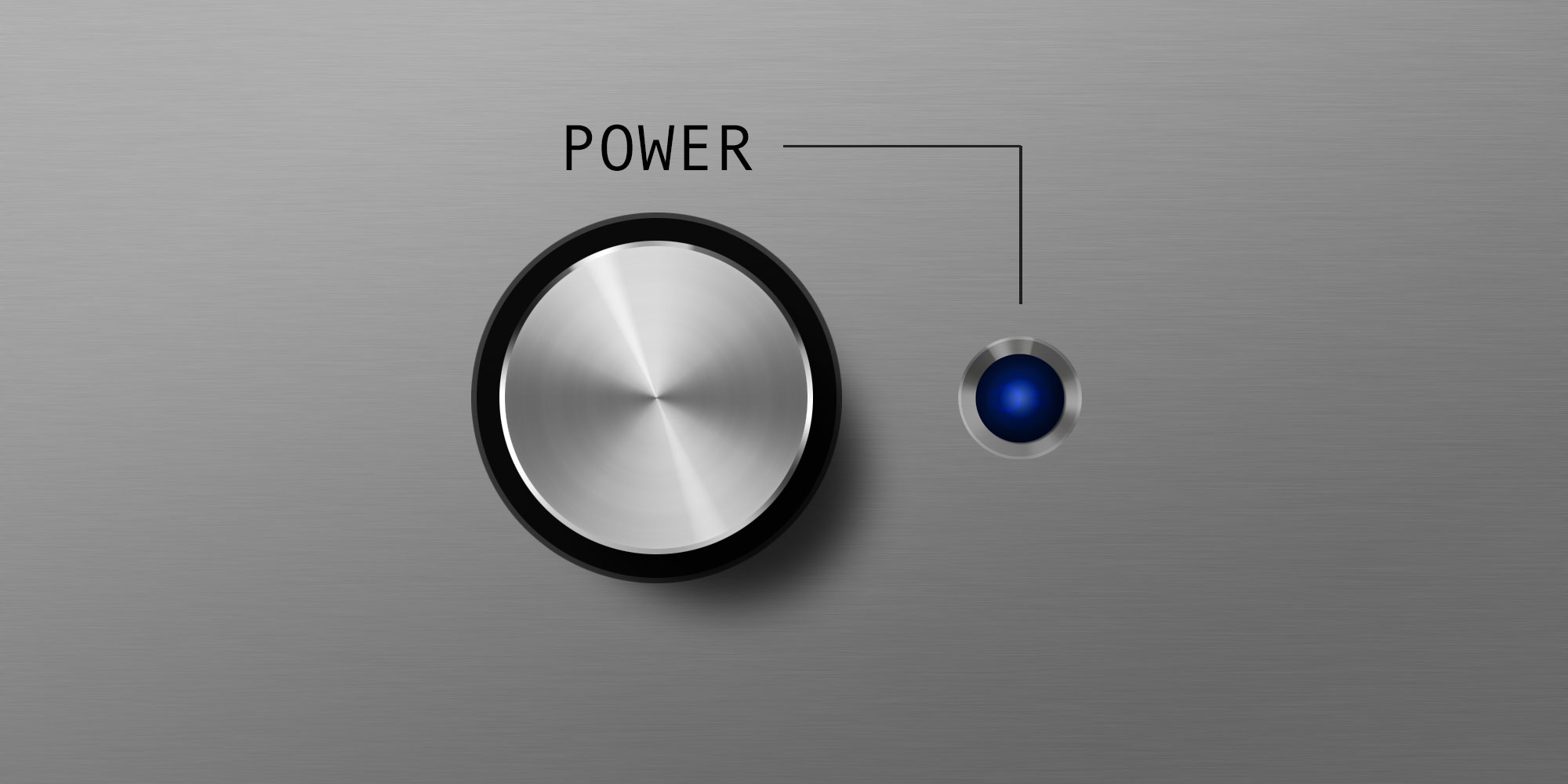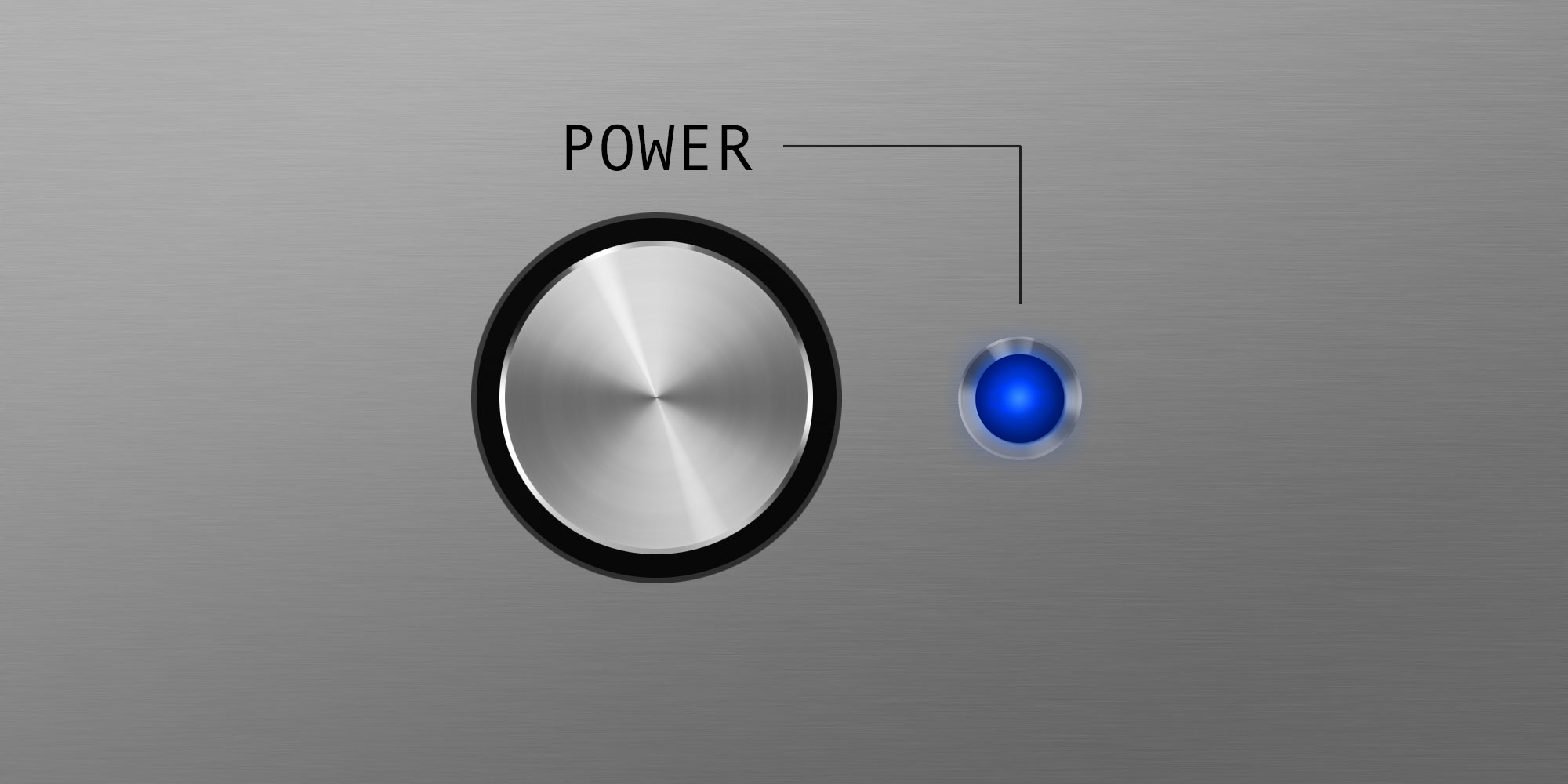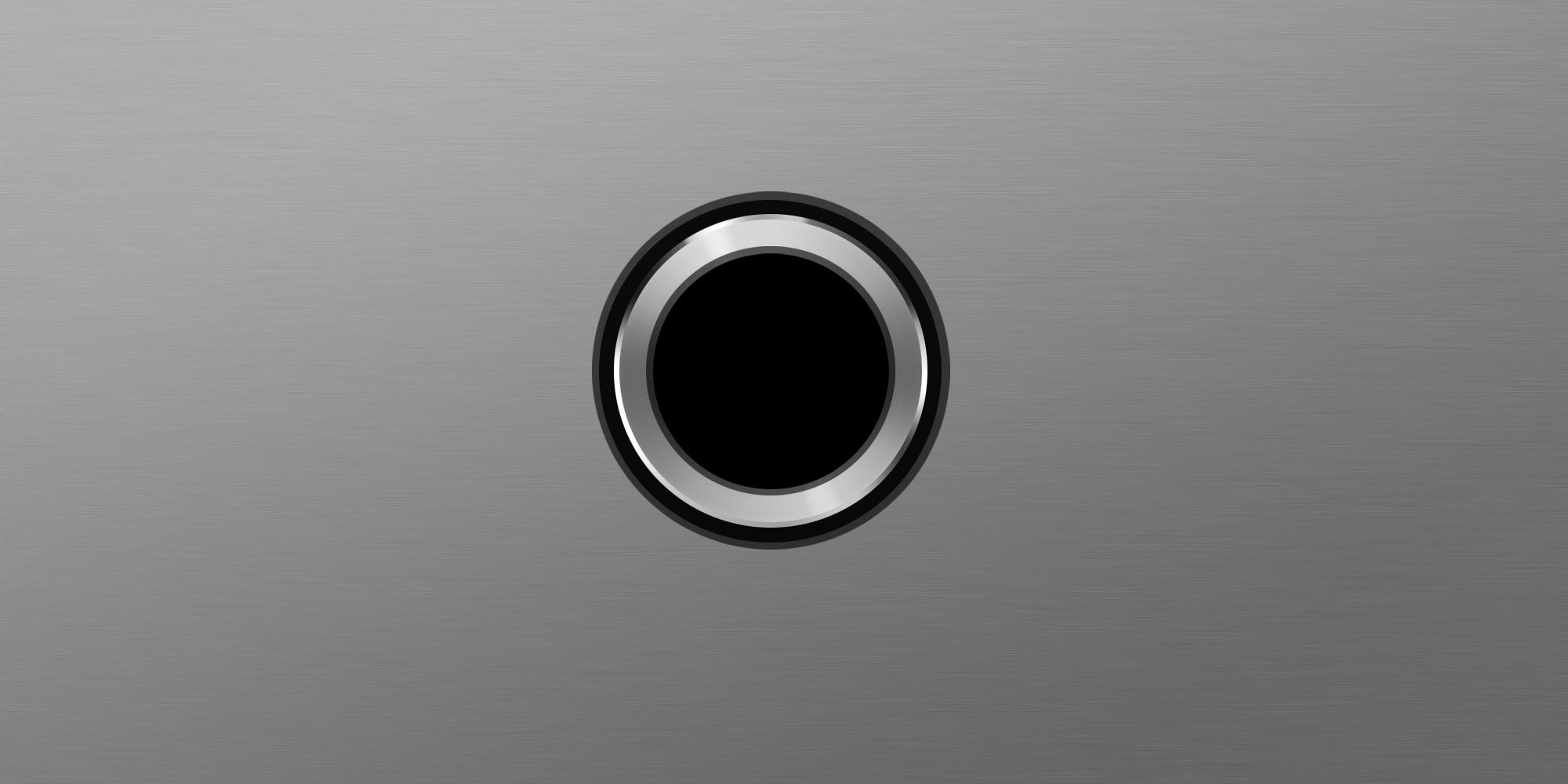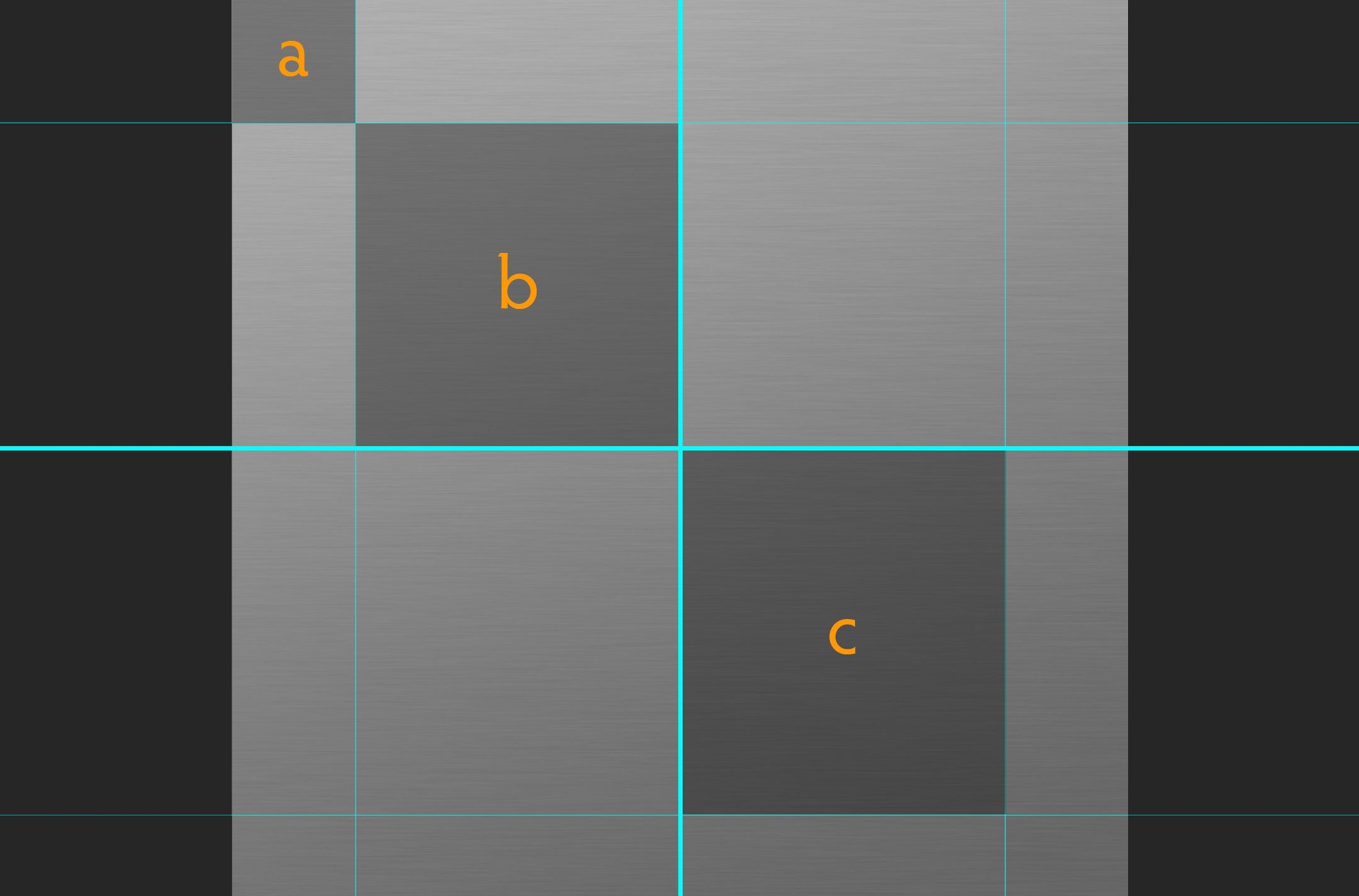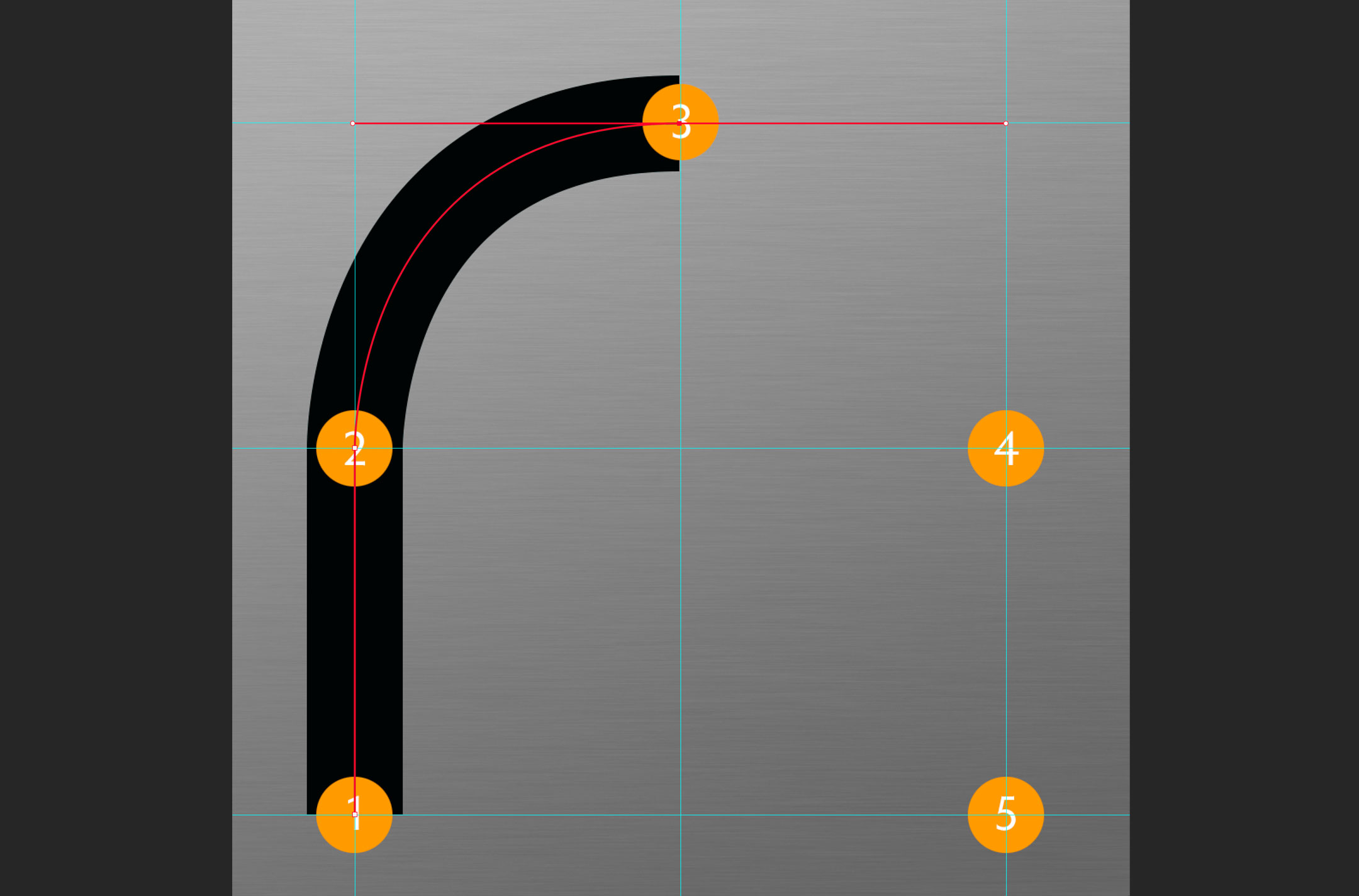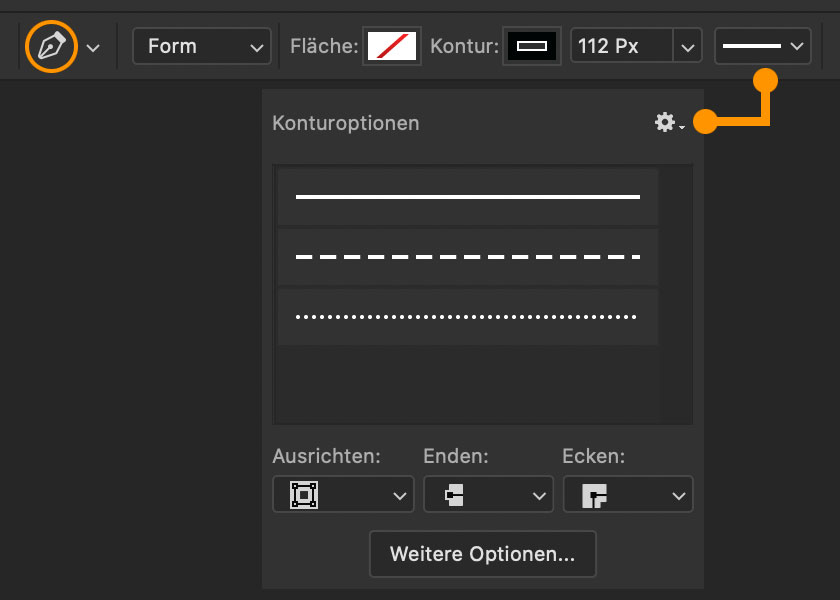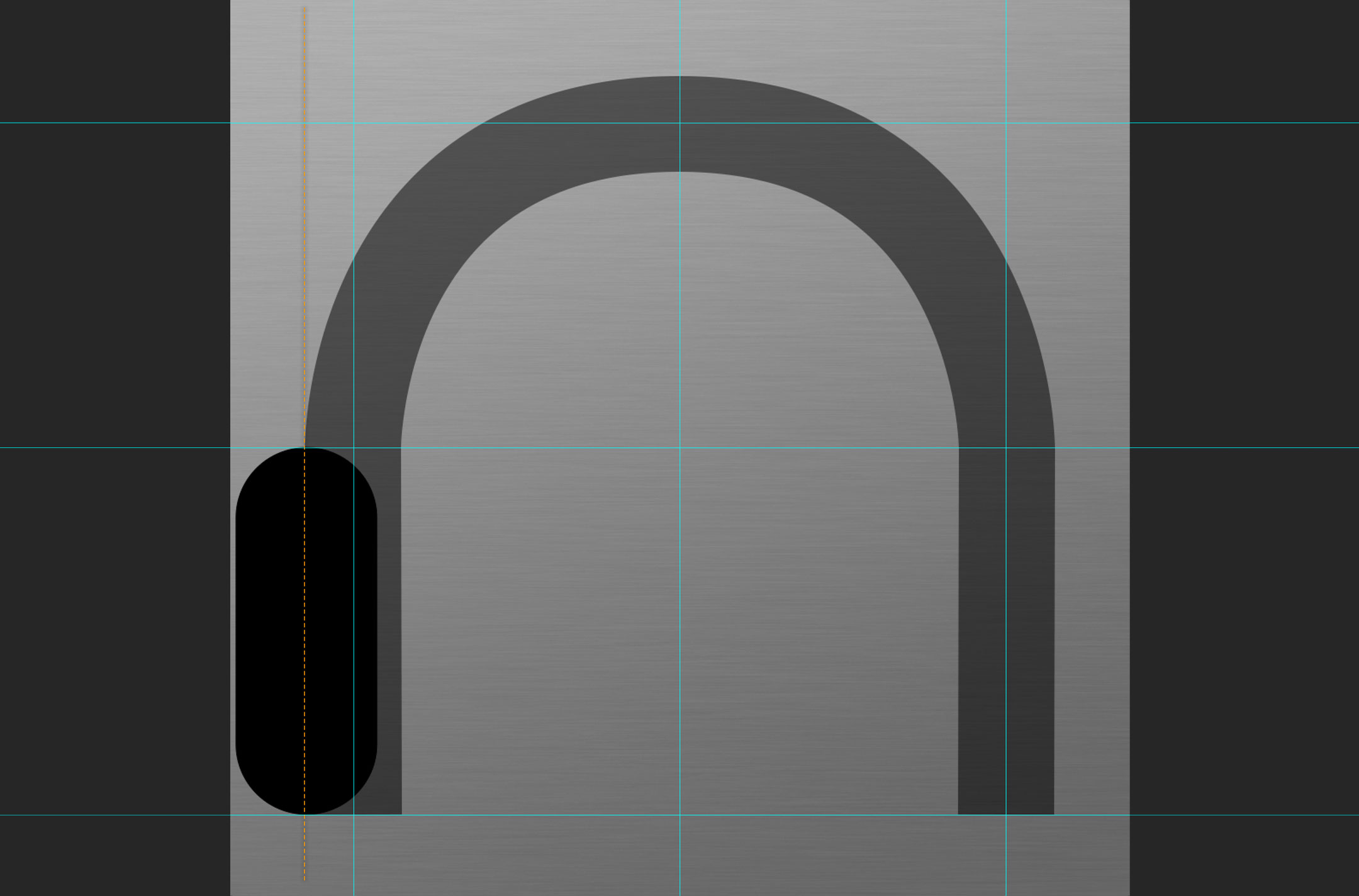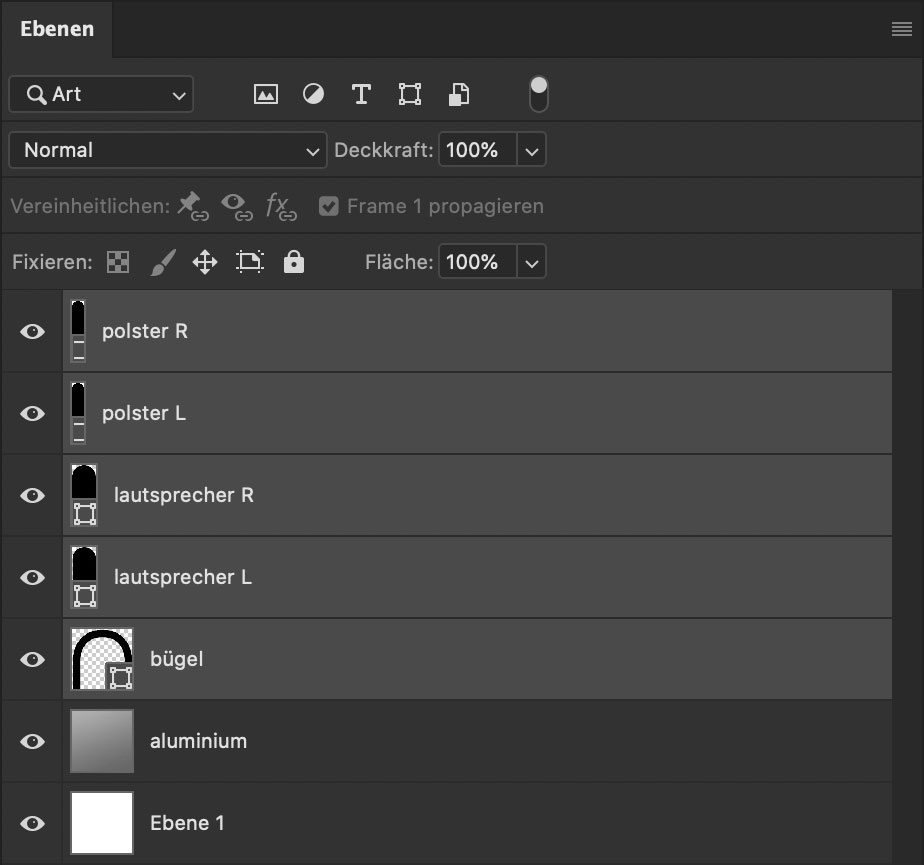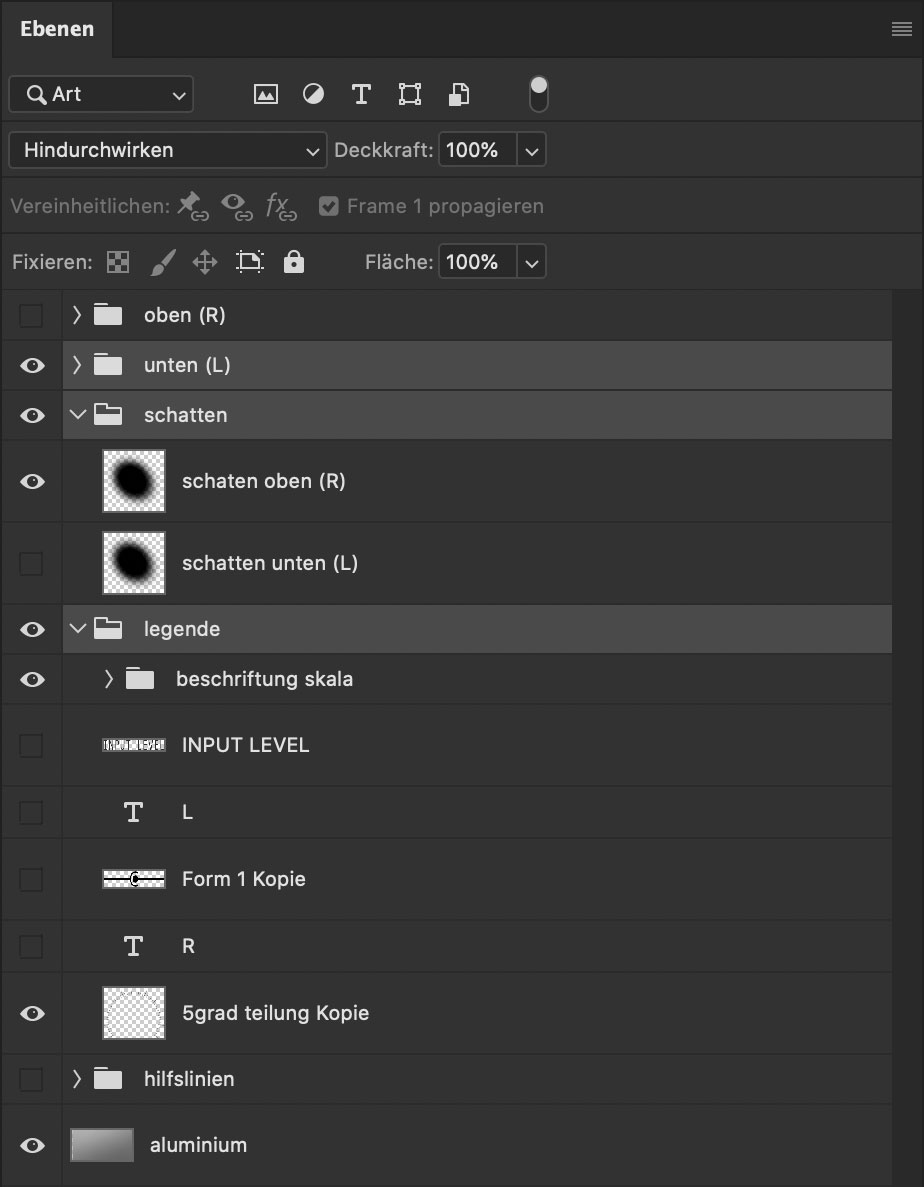hifi-projekt – #01 aluminium
hifi-projekt – #01 aluminium
bevor es los geht:
vorweg: grundkenntnisse in photoshop (cc) werden vorausgesetzt: hier das erstellen einer datei, das anlegen und handhaben von ebenen und von ebenen-stilen.
die hier besprochenen elemente (knöpfe, schalter, led, buchsen, anzeigen, schrauben, ect.), werden alle in einer größe dargestellt, die eine adäquate abbildungsqualität garantiert. da leds in der regel nicht die größe von volume-reglern haben, müssen diese elemente beim anordnen in einem projekt, natürlich im maßstab angepasst werden.
von einem nachträglichen vergrößern rate ich ab, da das ergebnis unscharf wird. verkleinern bringt in einem begrenzten rahmen brauchbare ergebnisse. das direkte erstellen in der gewünschten größe ist im zweifelsfalle der richtige weg. die tutorials sind so angelegt, dass man die elemente auch in anderen größen nachvollziehen kann.
material zur lektion
‚aluminium.psd.zip‘ enthält das fertige photoshop-cc-kompatible dokument zum experimentieren.
aluminium-oberfläche
in dieser reihe wird es darum gehen, verschiedene elemente aus der welt der hifi-geräte in photoshop nachzustellen. der erste schritt ist das erstellen einer gebürsteten aluminium-platte, auf der wir später alle weiteren elemente anordnen können. das folgende bild zeigt das fertige ergebnis:
1 – arbeitsfläche
in diesem dokument legen wir eine erste ebene an und versehen sie mit einem ebenenstil
2 – ebenenstil verlaufsüberlagerung
meine vorgaben lauten:
- füllmethode: normal.
- deckkraft: 100%
- art: linear
- an ebene ausgerichtet
- winkel: -53°
- skalierung: 100%
es darf experimentiert werden 🙂
3 – verlauf
der farbwert für links lautet #ffffff (hexadezimal), bzw. 255, 255, 255 (rgb). der farbwert für rechts folgt in bild 4
4 – farbe
die farbe für ‚rechts unten‘ soll ein mittleres grau sein. die farbwerte lauten: #808080 (hexadezimal), oder 128, 128, 128 (rgb).
auch hier kann/darf/soll experimentiert werden.
1 – neue ebene & rauschen
wir legen über dem verlauf eine neue ebene an und füllen diese mit der farbe #808080 (hexadezimal), bzw. 128, 128, 128 (rgb).
anschließend wählen wir unter den rauschfiltern den filter „rauschen hinzufügen“ mit den optionen:
- verteilung: gleichmäßig
- option: monochromatisch
2 – bewegungsunschärfe
aus dem monochromatischen rauschen werden jetzt die typischen horizontalen strukturen einer hifi-frontplatte, wenn wir eine horizontale unschärfe bemühen:
- winkel: 0° (= horizontal)
- abstand: 65 pixel
auch hier gilt: mit anderen werten entstehen ergebnisse, die ihnen evtl. mehr zusagen. fühlen sie sich frei …
3 – kante
es liegt in der natur der bewegungsunschärfe, dass der effekt an den kanten um den gewählten abstand (s. bild 2) „ausläuft“. das korrigieren wir mit dem transformations-tool:
- command + t (mac)
- strg + t (win)
wichtig! wenn sie am rechten anfasser ziehen, wird die fläche proportional vergrößert. das zusätzliche drücken von shift, begrenzt die bewegung auf die horizontale.
4 – deckkraft
am ende dieses schrittes legen wir noch fest, wie stark der „alu-effekt“ zu sehen sein soll. das regeln wir über die deckkraft der fläche.
dazu muss die fläche mit der alu-struktur ausgewählt sein. anzupassen ist dann der wert der box „Fläche“. in diesem beispiel habe ich 64% gewählt.
ein höherer wert macht den effekt stärker, ein niedrigere wert schwächer.
1 – leere ebene
hier müssen wir ein wenig tricksen. ein verlauf als ebenen-effekt kann nur angewendet werden, wenn die ebene einen inhalt ausweist.
also legen wir eine neue eben über die der alu-struktur und nennen sei zb. „finish“. anschließend öffnen wir den ebenen-effekt-dialog und dort den reiter „mischoptionen“. nachdem wir im erweiterten mischmodus den regler für die „flächendeckkraft“ auf 0% gestellt haben, ist der inhalt der fläche verschwunden.
alle, in diesem dialog hinzugefügten ebenen-effekte, bleiben aber sichtbar.
2 – ebenenstil verlaufsüberlagerung
meine vorgaben lauten:
- füllmethode: normal.
- deckkraft: 42%
- art: linear
- an ebene ausgerichtet
- winkel: -90°
- skalierung: 100%
es darf experimentiert werden 🙂
3 – verlauf
der farbwert für links lautet #ffffff (hexadezimal), bzw. 255, 255, 255 (rgb). der farbwert für rechts folgt in bild 4
4 – farbe
die farbe für ‚rechts unten‘ soll ein mittleres grau sein. die farbwerte lauten: #808080 (hexadezimal), oder 128, 128, 128 (rgb).
auch hier kann/darf/soll experimentiert werden.
/000 be-sign.net-newsticker
- 2024 // Gesundheitsamt Darmstadt // TrainTechConsult.de
- 2023 // ralf olbrich // kokoro-swimfit
- 2022 // "gepflegtes leben" // systemische beratung daniela breite // aurum research gmbh
- 2021 // landesjugendwerk niedersachsen // wilhelm-petersen-gesellschaft // carlo-mierendorff-schule, griesheim
- 2020 // dr. erkens consulting group
partner
- die illustratorin marina jansohn bereichert das partner-netzwerk von be-sign.net, wenn es um arbeiten jenseits von fotobearbeitung und layout geht.
- ebenfalls neu im partner-netzwerk ist stefan klose (m.sc. informatik). kurze reaktionszeiten und flexibel einsetzbare individuelle lösungen für ihre websites, zeichnen seine arbeit aus.
- art director & animator philip von borries, ist der richtige partner für klares und charaktervolles, animiertes kommunikationsdesign.
mitteilungen
- spektrum akademie: be-sign.net ist gründungsmitglied der spektrum akademie, einem fort- und weiterbildungsangebot für professionals aus pharma, otc, medizintechnik, nahrungsergänzung, healthcare, life sciences und medizin (pressemitteilung).
- marketing-design-strategie: be-sign.net setzt in kooperation mit der dr. erkens consulting group erfolgreich individuelle web- & print-basierte kommunikationsstrategien für unternehmen und organisationen aus den bereichen medizin, pharma, medizintechnik und naturwissenschaften um (pressemitteilung).
/001 finden & folgen
be-sign.net
mainstraße 2
64390 erzhausen
telefon: +49 (0)6150 865902
mobil: +49 (0)151 50411034
info@be-sign.net
www.be-sign.net
/002 essentials
/003 lernen
'spektrum-akademie' ist ein neues projekt der partner dr. erkens consulting, aurum-research & be-sign.net. es richtet sich an professionals aus pharma, otc, medizintechnik, nahrungsergänzung, healthcare, life sciences und medizin sowie mit übergeordneten angeboten an mitarbeiter von unternehmen und dienstleistern anderer branchen. weitere infos folgen.

/004 wir sind hier ...

/008 externe news aus design & it
- Apple surpasses 60 percent reduction in global greenhouse gas emissions
- Meet four emerging filmmakers bending cultural and creative lines with iPhone 16 Pro Max
- Get active with Apple Watch
- WHAT THE CLASH? joins Apple Arcade in May, among five new games
- Apple Intelligence features expand to new languages and regions today
- Adobe-Report „AI- und Digitale Trends 2025“ – Was Konsument*innen in Deutschland erwarten
- KI-Umfrage (Deutschland): So verändern ChatGPT, CoPilot & Co. die Customer Journey
- Publicis Groupe und Adobe erweitern globale Partnerschaft zur Skalierung kreativer Inhalte und personalisierter Erlebnisse mit Adobe Firefly Generative AI
- Eindrucksvolle Kundenerlebnisse in großem Maßstab: Adobe stellt neue Lösungen mit AWS und Amazon Ads für Marketer und Kreative vor
- Adobe und Microsoft unterstützen Marketingexpert*innen mit KI-Agenten in Microsoft 365 Copilot
- This spa’s water is heated by bitcoin mining
- The world’s biggest space-based radar will measure Earth’s forests from orbit
- Longevity clinics around the world are selling unproven treatments
- How creativity became the reigning value of our time
- A Google Gemini model now has a “dial” to adjust how much it reasons